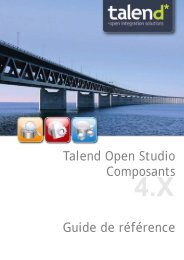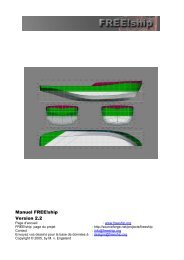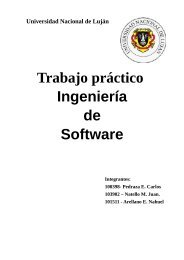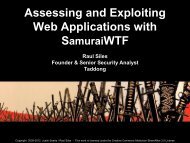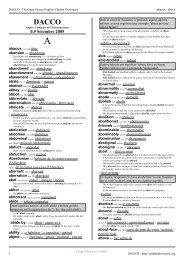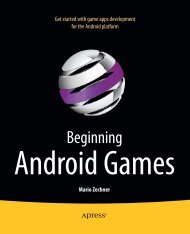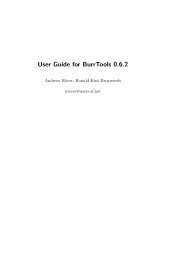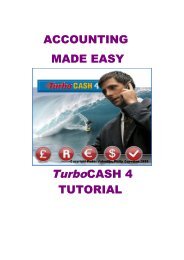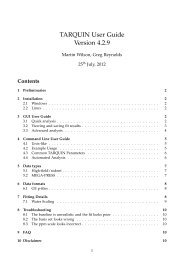TurboCASH 3.75 - HANDLEIDING VIR ... - ftp
TurboCASH 3.75 - HANDLEIDING VIR ... - ftp
TurboCASH 3.75 - HANDLEIDING VIR ... - ftp
You also want an ePaper? Increase the reach of your titles
YUMPU automatically turns print PDFs into web optimized ePapers that Google loves.
REKENINGKUNDE<br />
MET GEMAK<br />
Turbo <strong>TurboCASH</strong> CASH <strong>3.75</strong>6<br />
<strong>HANDLEIDING</strong> <strong>VIR</strong><br />
DIENSONDERNEMINGS<br />
WAT NIE IN VOORRAADITEMS HANDEL DRYF NIE<br />
GEEN BTW
Met spesiale dank aan:<br />
Philip Copeman<br />
Pieter Valentijn (Delphidreams)<br />
Malcolm Cheyne (<strong>TurboCASH</strong> Australië)<br />
Sylvain Ntumba<br />
Faizel Razak<br />
Sylvain Mboumba<br />
Die Personeel van Liandor Trust<br />
© Philip Copeman<br />
ISBN 0-620-30923-7<br />
Handleiding: Dan Van Zyl<br />
29 Februarie 2008<br />
Hierdie dokument bevat inligting wat die eindom van die outeurs is en word deur kopiereg wetgewing<br />
beskerm. Alle regte word voorbehou.<br />
Hierdie boek mag nie in geheel of gedeeltelik gereproduseer, getranskribeer word in enige vorm of op enige<br />
manier, elektronies, meganies, opties, chemies, insluitende fotokopiering, cd, disket of bandopnames of<br />
deur enige inligtingsbewaring- en herwinningstelsel of in enige ander taal vertaal word nie sonder dat daar<br />
vooraf skriftelik toestemming daartoe deur Philip Copeman of Danie Van Zyl verleen is nie.
WELKOM BY <strong>TurboCASH</strong><br />
Dankie dat u die <strong>TurboCASH</strong> 3.7 program aangeskaf het. Die <strong>TurboCASH</strong> program is maklik om te gebruik,<br />
tog is dit 'n uitsonderlike kragtige rekeningkundige program. <strong>TurboCASH</strong> laat u rekeningkundige stelsel<br />
volgens u eie vereistes opstel, en stel u in staat om die program aan te pas om aan u spesifieke besigheid<br />
se behoeftes en vereistes te voldoen.<br />
<strong>TurboCASH</strong> 3.7 kan aangepas word om basies enige onderneming se vereistes te akkommodeer. Die<br />
program is so aanpasbaar, dat indien u besigheid sou uitbrei of u van een vorm van eienaarskap na 'n<br />
ander wil oorskakel, byvoorbeeld van 'n eenmansaak na 'n vennootskap, beslote korporasie of maatskappy<br />
of indien u selfs vir BTW wil registreer of de-registreer, kan <strong>TurboCASH</strong> hierdie veranderings ook met<br />
gemak hanteer.<br />
Hierdie Handleiding veronderstel dat u nie vir Belasting op Toegevoegde Waarde (BTW) geregistreer is<br />
nie, en dat BTW nie op u omstandighede van toepassing is nie.<br />
Neem asseblief kennis, dat indien u vir BTW ingevolge enige wetgewing moet registreer, of indien u op<br />
'n Vrywillige basis vir BTW wil registreer of geregistreer is, moet u die nodige Belastingrekeninge en<br />
BTW kodes skep.<br />
Raadpleeg gerus u naaste Belastingkantoor en/of u Rekenmeester in hierdie verband.<br />
Die opstelling, bedryf en transaksies vir BTW is in die volgende Publikasies hanteer:<br />
● Rekeningkunde Met Gemak<br />
● Handleiding vir Handelsondernemings (Handelsvoorraad)<br />
● Handleiding vir Diensondernemings (Geen Handelsvoorraad)<br />
● Accounting Made Easy<br />
● Tutorial for Retail Entities<br />
● Totorial for Service Entities<br />
● The Complete <strong>TurboCASH</strong> Reference Guide<br />
Die sleutel tot die <strong>TurboCASH</strong> program is in die opstel van die parameters geleë. Indien die program nie<br />
korrek opgestel is nie, kan onjuiste resultate oplewer.<br />
Indien <strong>TurboCASH</strong> korrek opgestel is, sal u as die gebruiker, die gladde werking van die program en die<br />
gladde rekeningkundige funksies van u onderneming geniet. Dit is vanselfsprekend dat elke onderneming<br />
van die ander verskil. Om hierdie rede moet die <strong>TurboCASH</strong> program aangepas word om in u spesifieke<br />
besigheid se behoeftes te voldoen.<br />
Hierdie boek sal poog om die gebruiker van die beginsels tot die <strong>TurboCASH</strong> program te voorsien. Ons<br />
beveel sterk aan dat u deeglik deur hierdie handleiding werk ten einde uself toe te rus met die <strong>TurboCASH</strong><br />
program, asook die denke en konsepte daaragter.<br />
Ons het die volgende Stelle Boeke by die <strong>TurboCASH</strong> <strong>3.75</strong>6 installasie CD ingesluit. Indien u die<br />
<strong>TurboCASH</strong>SetupFull3756m.exe lêer op die Internet afgelaai het, sal die Stelle Boeke ook ingesluit wees.<br />
Dié volgende Stelle Boeke sal waanneer u hierdie weergawes van <strong>TurboCASH</strong> installeer, in die<br />
TCASH3/Bin/Tutorials/AfrTutorials vouer op u stelsel geïnstalleer wees:<br />
HAND-NIE-BTW - Dit is die basis Stel Boeke (basiese opstellings, en bevat geen transaksies, ens.<br />
nie.). Hierdie Stel Boeke sal gebruik word om u eie Stel Boeke te skep (verwys na Hoofstuk 2),<br />
opstellings te doen, transaksies te genereer, ens.<br />
Indien u die stappe in hierdie boek korrek gevolg het, behoort u soortgelyke syfers en resultate as in die<br />
HAND-NIE-BTW-A Stel Boeke te verkry.<br />
HAND-NIE-BTW-A - Dit is die Stel Boeke waarin die aksies in hierdie Handleiding reeds hanteer is. U<br />
kan ook verslae genereer om te bepaal of u korrek deur die hoofstukke gewerk het.<br />
HAND-NIE-BTW-B - Dié Stel boeke is dieselfde as vir HAND-NIE-BTW-A, behalwe dat die transaksies<br />
nie na die grootboek opgedateer of geposteer is nie.<br />
Indien u nie die TCASH3 vouer (of ander installasie gids van <strong>TurboCASH</strong>) geselekteer het nie, toe u die<br />
AFRfilesSERnt.zip lêer ontsluit (unzip) het nie, sal dié zip lêer in u stelsel se verstek Unzipped vouer op<br />
u stelsel onsluit word.<br />
U sal dan die hierdie AFRfilesSERnt vouer in die Unzipped gids op u rekenaar na die<br />
TCASH3/Bin/Tutorials vouer (of die Bin/Tutorials vouer, indien u <strong>TurboCASH</strong> in enige ander gids as die<br />
verstek installasie TCASH3 geïnstalleer is) moet kopieer.
Ons wil ook van hierdie geleentheid gebruik maak om u as mede <strong>TurboCASH</strong> gebruiker hartlik te<br />
verwelkom en wens u die beste toe met die gebruik van die program.<br />
Hierdie boek begin met 'n inhoudsopgawe, wat as 'n verwysing na die relevante bladsy(e) kan dien. U sal<br />
stap vir stap gelei word om 'n transaksie in te voer om 'n rekening by te voeg, of 'n nuwe kliënt of verskaffer<br />
of voorraaditem te skep. Deur die inhoudsopgawe te gebruik, sal u in staat wees om direk na die nommer<br />
van die bladsy wat die nodige stappe omskryf (wat u mag benodig) te blaai.<br />
Om meer gedetailleerde inligting oor enige onderwerp in hierdie boek asook enige ander<br />
aangeleentheid oor <strong>TurboCASH</strong> te bekom, kan u die F1 sleutel op u sleutelbord druk.<br />
Hierdie boek is so gestruktureer, dat indien u die stap-vir-stap prosedures volg, u meeste van dié aksies<br />
wat u in u eie onderneming se boeke op <strong>TurboCASH</strong> gaan doen, kan inoefen om dié program gewoond te<br />
raak. Die stel rekeninge wat in hierdie boek voorgestel word, is 'n veralgemeende stel rekeninge. U kan dié<br />
stel rekeninge volgens u spesifieke vereistes en behoeftes aanpas, deur addisionele rekeninge en<br />
subrekeninge te skep. Byvoorbeeld, u mag moontlik 'n rekening genaamd "Kommissies Betaal" benodig.<br />
Soos u deur die handleidings werk, is die skerms grafies in die handleidings ingebou sodat u presies kan<br />
sien watter inligting in watter veld ingesleutel moet word. Die grafiese voorstellings van die skerms is paslik<br />
in die teks vir u gerief geplaas.<br />
Die volgende ikone is in die teks vir u gerief geplaas om sekere aksies aan te toon:<br />
Skep, redigeer of doen 'n spesifieke handeling.<br />
Klik of selekteer deur u muis te gebruik.<br />
Sleutel inligting in 'n veld of druk 'n sleutel op die sleutelbord.<br />
FVolgende aksie of stap.<br />
Laat blanko. Gaan na die volgende veld.<br />
Werk asseblief so noukeurig en akkuraat as moontlik, aangesien dit 'n nagmerrie kan wees om 'n fout te<br />
vind.<br />
Volgens ons ondervinding word 95% van alle probleme in <strong>TurboCASH</strong> veroorsaak deur:<br />
1. Onvoldoende opstelling van die program.<br />
2. Onvoldoende kennis van die program.<br />
3. Onvoldoende rekenaar hardeware.<br />
4. Meer algemeen - onakkurate data vaslegging (vinger probleme!)
OPSOMMING VAN HIERDIE BOEK<br />
HOOFSTUK 1 – INSTALLEER EN REGISTREER <strong>TurboCASH</strong><br />
HOOFSTUK 2 – SKEP 'n STEL BOEKE EN OPSTELLINGS<br />
HOOFSTUK 3 – VOLTOOIING VAN DIE OPSTELPROSEDURES<br />
HOOFSTUK 4 – OPSTEL VAN REKENINGE<br />
HOOFSTUK 5 – INVOER VAN OPENINGSBALANSE<br />
HOOFSTUK 6 – PROSESSEER TRANSAKSIES EN VERSLAE<br />
HOOFSTUK 7 – BANKREKONSILIASIE<br />
HOOFSTUK 8 – BEGROTING<br />
HOOFSTUK 9 – VERSLAE<br />
HOOFSTUK 10 – VERSLAGSKRYWER<br />
HOOFSTUK 11 – LYS VAN KORTPAD SLEUTELS
INHOUDSOPGAWE<br />
HOOFSTUK 1 - INSTALLEER EN REGISTREER <strong>TurboCASH</strong>....................................................... 8<br />
1.1- HARDEWARE EN SAGTEWARE VEREISTES.................................................................................. 9<br />
1.2- INSTALLEER <strong>TurboCASH</strong> ................................................................................................................ 9<br />
1.2.1- Autorun Installasie ...................................................................................................................... 9<br />
1.2.2- Indien die Installasie Program nie Outomaties Inisieer nie........................................................ 11<br />
1.3- INISIEER EN REGISTREER <strong>TurboCASH</strong> ........................................................................................ 11<br />
1.3.1- Inisieer <strong>TurboCASH</strong>................................................................................................................... 11<br />
1.3.2- Registreer <strong>TurboCASH</strong> ............................................................................................................. 13<br />
HOOFSTUK 2 - SKEP 'n STEL BOEKE EN OPSTELLINGS......................................................... 14<br />
2.1- SKEP 'n STEL BOEKE MET DIE SKEPPINGSASSISTENT............................................................. 15<br />
2.2- INVOER VAN BASIESE INLIGTING EN VERSTEK OPSTELLINGS................................................ 17<br />
2.2.1- Firma Besonderhede ................................................................................................................ 17<br />
2.2.2- Verslagdatums .......................................................................................................................... 18<br />
2.2.3- Joernaaltipes............................................................................................................................. 19<br />
2.2.4- Groepe....................................................................................................................................... 19<br />
HOOFSTUK 3 - VOLTOOIING VAN DIE OPSTELPROSEDURES................................................ 20<br />
3.1- VOLTOOIING VAN DIE OPSTELPROSEDURES............................................................................. 21<br />
3.2- OPSTEL - VOORKEURE.................................................................................................................. 21<br />
3.2.1- Rugsteunroete........................................................................................................................... 21<br />
3.2.2- Lettertipe.................................................................................................................................... 21<br />
3.2.3- Kleure ....................................................................................................................................... 21<br />
3.2.4- Dataparameters......................................................................................................................... 21<br />
3.2.5- Definieer Etikette....................................................................................................................... 21<br />
3.2.6- Drukker...................................................................................................................................... 22<br />
3.2.7- Temastyl.................................................................................................................................... 22<br />
3.2.8- Tema......................................................................................................................................... 22<br />
3.3- OPSTEL - STELSELPARAMETERS................................................................................................. 22<br />
3.3.1- Toegangsbeheer....................................................................................................................... 22<br />
3.3.2- Joernaaltipes............................................................................................................................. 23<br />
3.3.3- Firma Besonderhede................................................................................................................. 23<br />
3.3.4- Groepe....................................................................................................................................... 23<br />
3.3.5- Finansiële Kategorieë................................................................................................................ 23<br />
3.3.6- Internet ..................................................................................................................................... 24<br />
3.3.7- Verslagdatums........................................................................................................................... 24<br />
3.3.8- Rekeningstate............................................................................................................................ 24<br />
HOOFSTUK 4 - OPSTEL VAN REKENINGE................................................................................. 25<br />
4.1- BEPLANNING VAN 'n TABEL REKENINGE..................................................................................... 26<br />
4.2- REDIGEER DIE TABEL VAN REKENINGE...................................................................................... 28<br />
4.2.1- Redigeer Bankrekeninge .......................................................................................................... 28<br />
4.2.2- Redigeer Algemene Grootboekrekeninge.................................................................................. 29<br />
4.2.2.1- Skep 'n Nuwe Inkomste- / Uitgawerekening........................................................................................ 30<br />
4.2.2.2- Skep 'n Nuwe Balansstaatrekening..................................................................................................... 30<br />
4.2.3- Redigeer Krediteurrekeninge..................................................................................................... 31<br />
4.2.4- Redigeer Debiteurrekeninge...................................................................................................... 33<br />
4.2.5- Redigeer Belastingrekeninge..................................................................................................... 35<br />
4.3- DUK LYSTE VAN REKENINGE, DEBITEURE EN KREDITEURE.................................................... 35<br />
4.3.1- Lys van Algemene Grootboekrekeninge (Tabel van Rekeninge)............................................... 36<br />
4.3.2- Lys van Debiteurrekeninge........................................................................................................ 37<br />
4.3.3- Lys van Krediteurrekeninge....................................................................................................... 38<br />
HOOFSTUK 5 - OPENINGSBALANSE.......................................................................................... 39<br />
5.1- INVOER VAN OPENINGSBALANSE................................................................................................ 40<br />
5.2- INVOER VAN DIE PROEFBALANS.................................................................................................. 41<br />
5.3- GENEREER 'n PROEFBALANS....................................................................................................... 45<br />
HOOFSTUK 6 - PROSESSEER TRANSAKSIES EN VERSLAE.................................................... 47<br />
6.1- INLEIDING ....................................................................................................................................... 48<br />
6.2- INVOER VAN TRANSAKSIES IN DIE KASBOEK............................................................................. 48<br />
6.2.1- Invoer van Betalingstransaksies................................................................................................ 50<br />
6.2.2- Invoer van Ontvangstetransaksies............................................................................................ 52<br />
6.3- INVOER VAN VERKOOPSTRANSAKSIES....................................................................................... 54<br />
6.3.1- Invoer van Verkoopsfakture....................................................................................................... 54<br />
6.3.2- Posteer / Opdateer die Verkoopsjoernaal na die Grootboek .................................................... 57<br />
6.4- ONVANG BETALINGS VAN DEBITEURE........................................................................................ 59<br />
6.4.1- Invoer van Betalings vanaf Debiteure Ontvang......................................................................... 59
6.4.2- Posteer / Opdateer die Ontvangstejoernaal na die Grootboek................................................. 61<br />
6.5- INVOER VAN VERDERE BETALINGS............................................................................................. 63<br />
6.5.1- Invoer van die Res van U Betalings .......................................................................................... 63<br />
6.5.2- Posteer / Opdateer die Betalingsjoernaal na die Grootboek ..................................................... 64<br />
6.6- KLEINKASBETALINGS..................................................................................................................... 66<br />
6.6.1- Invoer van Kleinkasbetalings..................................................................................................... 66<br />
6.6.2- Posteer / Opdateer die Kleinkasjoernaal na die Grootboek ...................................................... 68<br />
6.7- WEDERKERENDE TRANSAKSIES.................................................................................................. 70<br />
6.7.1- Invoer van Wederkerende Transaksies..................................................................................... 70<br />
6.7.2- Posteer / Opdateer Wederkerende Transaksies........................................................................ 73<br />
6.8- BELANGRIKE VERSLAE.................................................................................................................. 76<br />
6.8.1- Proefbalans............................................................................................................................... 76<br />
6.8.2- Inkomstestaat............................................................................................................................ 78<br />
6.8.3- Balansstaat................................................................................................................................ 80<br />
6.8.4- Debiteure Ouderdomsontledings Verslae.................................................................................. 82<br />
6.8.5- Debiteure Rekeningstate........................................................................................................... 83<br />
6.8.6- Ander Verslae vir Debiteure en Krediteure .............................................................................. 84<br />
6.8.7- Joernaaltipe Besonderhede Verslag.......................................................................................... 85<br />
6.8.8- Algemene Grootboekverslae..................................................................................................... 86<br />
HOOFSTUK 7 - BANKREKONSILIASIE......................................................................................... 87<br />
7.1- INLEIDING TOT DIE BANKREKONSILIASIE.................................................................................... 88<br />
7.2- BANKREKONSILIASIE IN <strong>TurboCASH</strong>............................................................................................. 88<br />
7.2.1- Wenke vir die Bankrekonsiliasie................................................................................................ 88<br />
7.2.2- Rekonsileer die Kasboek met Bankstate................................................................................... 89<br />
7.3- BANKKOSTE..................................................................................................................................... 90<br />
7.4- KONTROLEER DIE BANKREKONSILIASIE..................................................................................... 91<br />
HOOFSTUK 8 - BEGROTING........................................................................................................ 93<br />
8.1- BEGROTING..................................................................................................................................... 94<br />
8.2- INVOER VAN BEGROTINGSYFERS................................................................................................ 94<br />
8.3- GENEREER BEGROTINGSVERSLAE............................................................................................. 95<br />
HOOFSTUK 9 - VERSLAE............................................................................................................. 96<br />
9.1- INLEIDING TOT VERSLAE............................................................................................................... 97<br />
9.2- OPSOMMING VAN STANDAARDVERSLAE.................................................................................... 97<br />
9.3- UITSET OPSIES <strong>VIR</strong> VERSLAE....................................................................................................... 97<br />
9.3.1- Stuur Verslae na Skerm............................................................................................................. 98<br />
9.3.2- Stuur Verslae na Drukker.......................................................................................................... 98<br />
9.3.3- Stuur Verslae na Lêer (Stoor Verslae)....................................................................................... 98<br />
9.3.4- Stuur Verslae per E-pos............................................................................................................ 98<br />
9.3.5- Stuur Verslae per Faks.............................................................................................................. 98<br />
HOOFSTUK 10 - VERSLAGSKRYWER........................................................................................ 99<br />
10.1- INLEIDING TOT GEBRUIKERSVERSLAE..................................................................................... 100<br />
10.2- HOE OM 'n INKOMSTE- EN UITGAWEVERSLAG TE SKRYF..................................................... 101<br />
10.2.1- Opstel van die Verslagopskrifte............................................................................................. 101<br />
10.2.2- Opstel van Rytipes................................................................................................................ 102<br />
10.2.3- Opstel van Kolomopskrifte..................................................................................................... 103<br />
10.3- GENEREER GEBRUIKERSVERSLAE.......................................................................................... 104<br />
HOOFSTUK 11 - LYS VAN KORTPAD SLEUTELS.................................................................... 105<br />
11.1- Funksie Sleutels vir die <strong>TurboCASH</strong> Program............................................................................... 106<br />
11.2- Funksie Sleutels vir Joernaalinvoer Skerms.................................................................................. 106<br />
11.3- Alt en Funksie Sleutels.................................................................................................................. 106<br />
11.4- Ctrl en Funksie Sleutels ................................................................................................................ 106<br />
11.5- Ctrl en Alfabetiese Karakter Sleutels............................................................................................. 106
HOOFSTUK 1 - INSTALLEER EN REGISTREER <strong>TurboCASH</strong><br />
In Hierdie Hoofstuk<br />
HOOFSTUK 1 - INSTALLEER EN REGISTREER <strong>TurboCASH</strong>....................................................... 8<br />
1.1- HARDEWARE EN SAGTEWARE VEREISTES.................................................................................. 9<br />
1.2- INSTALLEER <strong>TurboCASH</strong> ................................................................................................................ 9<br />
1.2.1- Autorun Installasie ...................................................................................................................... 9<br />
1.2.2- Indien die Installasie Program nie Outomaties Inisieer nie........................................................ 11<br />
1.3- INISIEER EN REGISTREER <strong>TurboCASH</strong> ........................................................................................ 11<br />
1.3.1- Inisieer <strong>TurboCASH</strong>................................................................................................................... 11<br />
1.3.2- Registreer <strong>TurboCASH</strong> ............................................................................................................. 13
1.1- HARDEWARE EN SAGTEWARE VEREISTES<br />
HARDEWARE EN SAGTEWARE VEREISTES<br />
Om die <strong>TurboCASH</strong> program te bedryf, benodig u die volgende:<br />
'n IBM versoenbare rekenaar met Microsoft Windows 98, Windows 2000, Windows ME, Windows NT,<br />
Windows XP of Vista as bedryfstelsel.<br />
32 MB of RAM (64 MB word sterk aanbeveel) vir ‘n enkelgebruiker en 128 MB vir ‘n multi-gebruiker.<br />
36 Spoed of hoër CD-ROM<br />
SVGA skerm (800x600 skerm resolusie).<br />
Ongeveer 80MB harde skyf spasie.<br />
1.2- INSTALLEER <strong>TurboCASH</strong><br />
1.2.1- Autorun Installasie<br />
Plaas die <strong>TurboCASH</strong> weergawe 3.7 disket in u CD-ROM aandrywer en wag vir die program om te inisieer<br />
("Autorun"). Die Installasie opsies skerm sal vertoon word:<br />
U kan ook die volgende opsies selekteer:<br />
Installeer Skerm Bespaarder - 'n Demonstrasie skerm bespaarder "Screensaver" van die <strong>TurboCASH</strong><br />
program.<br />
Installeer OpenOffice - Die OpenOffice 1.1 pakket bevat 'n Woordverwerkings-, Spreivel-<br />
(Spreadsheet"), Aanbiedings-, HTML Redigeerder en 'n Teken program in. Dit is die nuutste weergawe<br />
van die wêreld se oopbron ("open source") Kantoor sagteware. Dit is ook met Microsoft Office<br />
versoenbaar en gebruik XML as die standaard vir data<br />
Installeer <strong>TurboCASH</strong> 2000 - (Weergawe 2.03), wat die DOS gebaseerde rekeningkundige stelsel is.<br />
Installeer Mozilla - 'n Gewilde oopbron blaaier ("open source browser") en e-pos kliënt. U kan dit gebruik<br />
om op die Internet rond te blaai en vir u e-pos sonder om die baie virusse wat Outlook teiken, te vrees.<br />
Aangesien dit oopbron sagteware ("open source software") is, kan dit ook deur 'n ontwikkelaars benut<br />
word.<br />
Soek in die CD - 'n Aantal ekstras is ook op hierdie CD ingesluit. Klik om die CD te verken en die ekstras<br />
op die CD te vind. U kan ook die "Acrobat Reader" en "WinZip" programme vanuit die CD installeer.<br />
Selekteer Afrikaans om die installasie opsies in Afrikaans te selekteer.<br />
Klik op die Installeer <strong>TurboCASH</strong> T3 opsie. Die "Select country and Language" skerm sal vertoon word:<br />
<strong>TurboCASH</strong> Handleiding vir Diensondernemings - Geen BTW - 9
HOOFSTUK 1 - INSTALLEER EN REGISTREER <strong>TurboCASH</strong><br />
Om die Afrikaanse Stelle Boeke in Afrikaans te Installeer, selekteer die land en taal (Afrikaans) en klik op<br />
die OK knoppie. Die Welkom by die <strong>TurboCASH</strong> Installasie Guru skerm sal vertoon word.<br />
Klik op die Volgende knoppie. Die Lisensie Ooreenkoms skerm sal vertoon word.<br />
Lees asseblief die lisensie ooreenkoms aandagtig deur. U kan die rolbalk afwaarts trek of die pyltjie<br />
sleutels op u sleutelbord gebruik om die lisensie te vertoon.<br />
Selekteer Ek aanvaar die ooreenkoms en klik op die Volgende knoppie. (LET WEL: Indien u nie met die<br />
terme en voorwaardes van die lisensie ooreenkoms akkoord gaan nie, kanselleer die instalasie proses).<br />
Die Kies Bestemming Ligging skerm sal vertoon word. <strong>TurboCASH</strong> sal in die C:\TCASH3 gids ("directory"<br />
en vouer) geïnstalleer word. (U kan die Bestemming / Plek verander deur op die Rondblaai... knoppie te<br />
klik). Klik op die Volgende knoppie.<br />
Die Kies Komponenteskerm sal vertoon word. Die verstek opsie is Volledige Installasie.U kan die<br />
Pasgemaakte Installasie of die Kompakte Installasie opsies selekteer. Klik op die Volgende knoppie.<br />
Die Kies Start Menu Gids skerm sal vertoon word. <strong>TurboCASH</strong> sal outomaties in die<br />
C:\Programs\<strong>TurboCASH</strong> vouer ("directory") geïnstalleer word. Indien u 'n ander naam vir die Begin<br />
Kieslys ("Start Menu") wil spesifiseer, kan u 'n ander naam as <strong>TurboCASH</strong> insleutel of u kan op die<br />
Rondblaai... knoppie klik om die start menu folder te kan selekteer. Klik op die Volgende knoppie.<br />
Die Kies Bykomende Take skerm sal vertoon word. U kan selekteer om 'n Werkarea ikoon ("Desktop<br />
icon") en / of die Kits inisierings ikoon ("Quick Launch icon") op u stelsele te skep. Indien u hierdie ikone<br />
installeer, kan op enige van hierdie ikone klik om die <strong>TurboCASH</strong> program te inisieer. Klik op die<br />
Volgende knoppie.<br />
Die Gereed om te Installeer skerm sal vertoon word. Maak seker dat die korrekte gids of vouer ("directory<br />
or folder") waarin <strong>TurboCASH</strong> geïinstalleer moet word, die korrekte Begin kieslys vouer ("Start Menu"<br />
Gids) asook addisinele take (Werkarea ikoon en kits inisierings ikoon) volgens u keuse geselekteer is.<br />
Klik op die Installeer knoppie.<br />
Sodra die installasieproses afgehandel is, klik op die Voltooi knoppie.<br />
Vista – Benodig die “Run as administrator privileges”<br />
Indien u die <strong>TurboCASH</strong>SetupFull3756m.exe lêer afgelaai het, of <strong>TurboCASH</strong> vanaf die setup.exe lêer op die<br />
<strong>TurboCASH</strong> CD geïnstalleer het, moet u op dié ikoon regs-klik, en die Run as administrator opsie op die<br />
koteks kieslys klik.<br />
Indien u <strong>TurboCASH</strong> nie met die Run as administrator opsie installeer nie, en die “Launch <strong>TurboCASH</strong>” veld op<br />
die laaste installasieskerm is geselekteer (regmerkie is nie verwyder nie), behoort die Vista bedryfstelsel die<br />
foutboodskap - “Unable to execute file – Create process failed; code 740. The requested operation<br />
requires elevation.” te vertoon.<br />
Klik op die OK knoppie om die Vista foutboodskap toe te maak. U kan <strong>TurboCASH</strong> inisieer met die Run as<br />
Administrator opsie inisieer. Om dit te doen, kan u gerus die Inisieer <strong>TurboCASH</strong> seksie raadpleeg.<br />
Die <strong>TurboCASH</strong> program sal outomaties geïnisieer word indien u nie die merkie in die Launch<br />
<strong>TurboCASH</strong> veld van die Voltooi die <strong>TurboCASH</strong> Installasie Guru skerm verwyder het nie voordat u op<br />
die Voltooi knoppie geklik het.<br />
10 - <strong>TurboCASH</strong> - Handleiding vir Diensondernemings - Geen BTW
Indien die Installasie Program nie Outomaties Inisieer nie<br />
1.2.2- Indien die Installasie Program nie Outomaties Inisieer nie<br />
Die volgende 2 opsies is beskikbaar:<br />
Op u Start - Run Menu tik die volgende roete X:\TURBOCASH3SETUP.EXE waar X:\ die letter van die<br />
CD-ROM skyfaandrywer op u rekenaarstelsel is, byvoorbeeld:<br />
Die roete wat u in die Open veld insleutel, is nie<br />
kassensitief (hoofletter/kleinletter ) nie.<br />
Indien u op die OK knoppie klik, sal die <strong>TurboCASH</strong><br />
Installasie program geïnisieer word. Of<br />
Vind en open die <strong>TurboCASH</strong>3 vouer op die <strong>TurboCASH</strong> CD. Dubbel-klik op die ikoon om die<br />
<strong>TurboCASH</strong> installasie proses te inisieer.<br />
1.3- INISIEER EN REGISTREER <strong>TurboCASH</strong><br />
1.3.1- Inisieer <strong>TurboCASH</strong><br />
Om <strong>TurboCASH</strong> te inisieer, dubbel-klik op die ikoon wat vir u op u Werksarea (Desktop) geskep is.<br />
Of selekteer <strong>TurboCASH</strong> T3 op die Start Menu - Programs - <strong>TurboCASH</strong> – <strong>TurboCASH</strong>.<br />
Die volgende skerm sal 'n vorderingsaanduider vertoon:<br />
Die <strong>TurboCASH</strong> program sal dan outomaties geïnisieer word. U sal<br />
versoek word om die program te registreer (indien u dit nie reeds<br />
geïnstalleer het nie).<br />
In Vista moet u elke keer op die <strong>TurboCASH</strong> ikoon regs-klik<br />
en die “Run as administrator” opsie selekteer, om<br />
<strong>TurboCASH</strong> te inisieer.<br />
Om dit te voorkom, moet u die volgende aksie eenmalig doen:<br />
“Run as administrator” Opstelling – Vista Bedryfstelsel<br />
1. Regs-klik op die <strong>TurboCASH</strong> ikoon (op u Werkarea (“Desktop),<br />
Start Menu” of “Quick Launch Toolbar”) en selekteer die<br />
“Properties” opsie op die konteks kieslys. Die “<strong>TurboCASH</strong><br />
Properties (Shortcut)” skerm sal vertoon word.<br />
2. Klik op die “Compatibility” oortjie.<br />
<strong>TurboCASH</strong> Handleiding vir Diensondernemings - Geen BTW - 11
HOOFSTUK 1 - INSTALLEER EN REGISTREER <strong>TurboCASH</strong><br />
3. In die “Privilege Level” area, selekteer (merk) die “Run this program as an administrator” veld.<br />
4. Klik op die “Apply” knoppie. Klik op die OK knoppie.<br />
Nadat u <strong>TurboCASH</strong>, geopen het, merk u 'n hoofkieslys staaf op die boonste gedeelte van u skerm.<br />
Aanvanklik is slegs die items onder die Lêer keuselys beskikbaar. Alvorens u enige ander keuse opsies<br />
kan selekteer, moet u 'n Stel Boeke open. (Lêer - Open Stel Boeke).<br />
12 - <strong>TurboCASH</strong> - Handleiding vir Diensondernemings - Geen BTW
1.3.2- Registreer <strong>TurboCASH</strong><br />
Registreer <strong>TurboCASH</strong><br />
Indien u <strong>TurboCASH</strong> inisieer, sal <strong>TurboCASH</strong> ‘n skerm vertoon waarin u moet bevestig of u nou u kopie van<br />
<strong>TurboCASH</strong> wil registreer. Indien u nie nou registreer nie, sal dié boodskap elke keer wanneer u <strong>TurboCASH</strong><br />
inisieer, vertoon word. Ongeregistreerde kopieë van <strong>TurboCASH</strong> is tot 150 transaksies beperk.<br />
Indien u op die Ja knoppie klik, sal die Registreer u <strong>TurboCASH</strong> skerm vertoon word.<br />
U kan die volgende opsies gebruik om u reeksnommer en ontsluitingskode te verkry:<br />
✔ Telefonies - U kan telefonies gedurende kantoorure registreer deur <strong>TurboCASH</strong> by telefoonnommer<br />
+27 11 726 7553 te skakel (ons kantore is van Maandae tot Vrydae 08h30 tot 16h30).<br />
✔ Internet - Die volgende opsies is beskikbaar indien u Internet koppeling geaktiveer is:<br />
➢ Klik op die Kry dit Aanlyn knoppie op die Registreer u <strong>TurboCASH</strong> skerm.<br />
➢ Klik op die Register knoppie of op die Welkom skerm.<br />
Indien u nie hierdie Registratsie skerm op hierdie stadium<br />
geïnisieer het nie, kan u hierdie skerm vanaf die Hulp -<br />
Registreer u <strong>TurboCASH</strong> kieslys opsie inisieer.<br />
➢ Klik op die Register opsie op ons Webtuiste by http://www.turbocash.net/.<br />
➢ Sleutel ons Registrasie blad se webadres http://www.turbocash.net/ in die adresbalk van u<br />
Webblaaier in.<br />
Sodra u die reeksnommer en ontsluitingskode bekom het, sleutel die naam van u Firma in die Firma naam<br />
veld in (die eienaar van hierdie kopie van <strong>TurboCASH</strong> wat geregistreer word). U kan ook u eie naam<br />
insleutel indien u die eienaar van die onderneming is.<br />
Sodra die besonderhede en kodes ingesleutel is, klik op die OK knoppie.<br />
Indien u om een of ander rede nie onmiddellik kan registreer nie, kan u nogtans voortgaan om in <strong>TurboCASH</strong> te<br />
werk. U sal nie die data wat ingesleutel is asook enige opstellings, verloor nie.<br />
<strong>TurboCASH</strong> Handleiding vir Diensondernemings - Geen BTW - 13
HOOFSTUK 2 - SKEP 'n STEL BOEKE EN OPSTELLINGS<br />
In Hierdie Hoofstuk<br />
HOOFSTUK 2 - SKEP 'n STEL BOEKE EN OPSTELLINGS......................................................... 14<br />
2.1- SKEP 'n STEL BOEKE MET DIE SKEPPINGSASSISTENT............................................................. 15<br />
2.2- INVOER VAN BASIESE INLIGTING EN VERSTEK OPSTELLINGS................................................ 17<br />
2.2.1- Firma Besonderhede ................................................................................................................ 17<br />
2.2.2- Verslagdatums .......................................................................................................................... 18<br />
2.2.3- Joernaaltipes............................................................................................................................. 19<br />
2.2.4- Groepe....................................................................................................................................... 19
SKEP 'n STEL BOEKE MET DIE SKEPPINGSASSISTENT<br />
2.1- SKEP 'n STEL BOEKE MET DIE SKEPPINGSASSISTENT<br />
Om 'n Stel Boeke te skep sal slegs 'n paar minute neem. Die Skeppingsassistent sal u help om 'n nuwe Stel<br />
Boeke te skep.<br />
8 Klik op die Lêer kieslys opsie en selekteer die Skep Stel Boeke kieslys opsie. U kan ook die F10<br />
sleutel op u sleutelbord druk.<br />
Die Skeppingsassistent skerm wat die 5 opsies om 'n Stel Boeke te skep lys, sal vertoon word:<br />
U sal opmerk dat <strong>TurboCASH</strong> outomaties die<br />
opsie “Laat <strong>TurboCASH</strong> u help om ‘n Stel<br />
Boeke te skep?” selekteer aangesien dit vir die<br />
meeste gebruikers aanbeveel word.<br />
8 Maak seker dat die opsie “Laat <strong>TurboCASH</strong> u help om 'n Stel Boeke te skep” geselekteer is en klik<br />
op die Volgende knoppie.<br />
Op die volgende skerm sal <strong>TurboCASH</strong> u versoek om 'n Stel Boeke te selekteer wat u as basis wil gebruik<br />
om u eie Stel Boeke te skep.<br />
8 Vir die doeleindes van hierdie handleiding, klik op die Rondsoek knoppie om die HAND-NIE-BTW Stel<br />
Boeke in die TCASH3/Bin/Tutorials/AFR-NO-TAX vouer op u stelsel te selekteer en klik op die Volgende<br />
knoppie.<br />
<strong>TurboCASH</strong> Handleiding vir Diensondernemings - Geen BTW - 15
HOOFSTUK 2 - SKEP 'n STEL BOEKE EN OPSTELLINGS<br />
Op die volgende skerm moet u die naam vir die Stel Boeke insleutel.<br />
Vir die doeleindes van hierdie handleiding, sleutel u eie naam in.<br />
Klik op die Volgende knoppie of druk die Enter sleutel op u sleutelbord.<br />
Op die volgende skerm sal u die volgende opsies kan selekteer:<br />
Vir die doeleindes van die handleiding, maak seker dat die "Gebruik u Handelsvoorraad?" opsie nie<br />
geselekteer is nie.<br />
8 Klik op die Voltooi knoppie. <strong>TurboCASH</strong> sal u nou versoek om te bevestig dat u die Stel Boeke wil<br />
skep.<br />
8 Klik op die Ja knoppie om te bevestig.<br />
16 - <strong>TurboCASH</strong> - Handleiding vir Diensondernemings - Geen BTW
INVOER VAN BASIESE INLIGTING EN VERSTEK OPSTELLINGS<br />
2.2- INVOER VAN BASIESE INLIGTING EN VERSTEK OPSTELLINGS<br />
<strong>TurboCASH</strong> sal die Opstel kieslys skerms vir die opsies soos in stap vertoon waarop u die basiese inligting<br />
kan insleutel en die basiese stelselparameters kan opstel.<br />
2.2.1- Firma Besonderhede<br />
Om die Firma se inligting in te sleutel en die basiese opstelling te doen:<br />
Die Firma Inligting skerm sal outomaties vertoon word:<br />
Sleutel die relevante inligting van u onderneming in die toepaslike velde in.<br />
Vir die doeleindes van die handleiding is die toepaslike besonderhede reeds op hierdie skerms vir die<br />
HAND-NIE-BTW Stel Boeke wat u geselekteer het, ingevul.<br />
Klik op die Options knoppie. Die Opsies skerm sal vertoon word:<br />
Maatskappy Reg. Nr.:<br />
Indien u as ‘n maatskappy, ‘n beslote korporasie of ‘n<br />
nie-winsgewende organisasie geregistreer is, moet<br />
die toepaslike registrasie nommer ingevul word.<br />
Belasting Reg. Nr.:<br />
Indien u nie vir BTW geregistreer is nie, moet nie die<br />
BTW registrasienommer invul nie.<br />
Indien die Stel die Windows datum formaat<br />
knoppie nie u bedryfstelsel (weergawe van<br />
Windows), se Streek opstellings ("Regional<br />
Settings) inisieer nie, moet u op die<br />
ikoon in die Kontrolepaneel ("Control Panel") klik<br />
om die formaat van die kort datum ("Short Date")<br />
en die korrekte Geldeenheidsimbool te stel.<br />
U kan ook die verstek uitset opsies op hierdie skerm stel om u verslae na die skerm, drukker, lêer,<br />
faksimilee of e-pos te stuur. Vir die doeleindes van hierdie handleiding word daar aanbeveel dat u die<br />
<strong>TurboCASH</strong> Handleiding vir Diensondernemings - Geen BTW - 17
HOOFSTUK 2 - SKEP 'n STEL BOEKE EN OPSTELLINGS<br />
skerm opsie kies.<br />
Klik op die Stel die Windows datum formaat knoppie om die datum en geldeenheid formaat vir u eie<br />
streek te stel.<br />
Dit is belangrik om die Windows datum formaat te bevestig en die formaat te wysig indien nodig, aangesien<br />
die formaat die formaat sal bepaal waarin die datums vir transaksies ingevoer en op state, verslae, lyste,<br />
soekfasiliteite, ens. vertoon sal word.<br />
Die datum vir 1 Maart 2008 kan moontlik in een van die volgende formate vertoon word:<br />
YY/MM/DD - 08/03/01<br />
DD/MM/YY - 01/03/08<br />
YYYY/MM/DD - 2008/03/01<br />
DD/MM/YYYY - 01/03/2008<br />
Die DD/MM/YYYY (01/03/2008) is die formaat wat in hierdie handleiding gebruik word.<br />
Klik op die OK knoppie om die veranderinge te stoor.<br />
2.2.2- Verslagdatums<br />
Om Verslagdatums op te stel:<br />
Die Verslagdatums skerm sal outomaties vertoon word:<br />
Aantal: Dit is die aantal maande in u finansiële jaar. Ons beveel aan dat u 12 maande vir<br />
die 12 maande van die jaar sal gebruik. Tik 12 in.<br />
Begindatum: Dit is die begindatum van u finansiële jaar. Die formaat van dié datum is<br />
DD/MM/YYYY of die Windows formaat wat u gestel het. Gewoonlik sal u finansiële<br />
jaar op òf 01/01/YYYY, of 01/03/YYYY, of 01/07/YYYY begin.<br />
In hierdie voorbeeld tik 01/03/2008 en druk die Enter sleutel op u sleutelbord of<br />
gebruik die selekteer fasiliteit langs die datum om die begindatum te selekteer.<br />
Oop vir postering? Posteer<br />
na vorige jaar? Laat die velde langs die “Posteer na vorige jaar?” en “Open vir postering?” gemerk.<br />
Druk die Enter sleutel op u sleutelbord en klik op die OK knoppie. Die program sal outomaties die<br />
maandeind datums vir u bereken.<br />
18 - <strong>TurboCASH</strong> - Handleiding vir Diensondernemings - Geen BTW
2.2.3- Joernaaltipes<br />
Joernaaltipes<br />
Joernaaltipes is die joernale waarin u die transaksies vanaf u brondokumente gaan insleutel (invoer). U sal<br />
byvoorbeeld, die fakture in die verkoopsjoernaal, depositos of kwitansies in die ontvangstejoernaal, tjeks in die<br />
betalingsjoernaal invoer, ens. Nadat u die transaksies vanaf die brondokumente ingevoer het, moet u dié<br />
transaksies nagaan en die transaksies na die grootboek opdateer of posteer.<br />
Om Joernaaltipes op te stel:<br />
Die Joernaaltipe skerm sal outomaties vertoon word.<br />
Kontroleer die Joernaaltipes en klik op die Toemaak knoppie.<br />
2.2.4- Groepe<br />
Om Groepe op te stel:<br />
Die Groepe skerm sal outomaties vertoon word.<br />
Kontroleer die Rekeninggroepe en klik op die OK knoppie.<br />
Indien u nie die merk in die<br />
“Gebruik u<br />
Handelsvoorraad?” opsie in<br />
stap van hierdie<br />
hoofstuk verwyder het nie,<br />
sal die Opstel Dokumente,<br />
Voorraadinligting en<br />
Verkoopspersoon skerms<br />
vertoon word.<br />
Maak hierdie skerms toe vir die<br />
doeleindes van hierdie<br />
handleiding.<br />
U kan ook die Esc sleutel op u<br />
sleutelbord druk om hierdie<br />
skerms toe te maak.<br />
<strong>TurboCASH</strong> Handleiding vir Diensondernemings - Geen BTW - 19
HOOFSTUK 3 - VOLTOOIING VAN DIE OPSTELPROSEDURES<br />
In Hierdie Hoofstuk<br />
HOOFSTUK 3 - VOLTOOIING VAN DIE OPSTELPROSEDURES................................................ 20<br />
3.1- VOLTOOIING VAN DIE OPSTELPROSEDURES............................................................................. 21<br />
3.2- OPSTEL - VOORKEURE.................................................................................................................. 21<br />
3.2.1- Rugsteunroete........................................................................................................................... 21<br />
3.2.2- Lettertipe.................................................................................................................................... 21<br />
3.2.3- Kleure ....................................................................................................................................... 21<br />
3.2.4- Dataparameters......................................................................................................................... 21<br />
3.2.5- Definieer Etikette....................................................................................................................... 21<br />
3.2.6- Drukker...................................................................................................................................... 22<br />
3.2.7- Temastyl.................................................................................................................................... 22<br />
3.2.8- Tema......................................................................................................................................... 22<br />
3.3- OPSTEL - STELSELPARAMETERS................................................................................................. 22<br />
3.3.1- Toegangsbeheer....................................................................................................................... 22<br />
3.3.2- Joernaaltipes............................................................................................................................. 23<br />
3.3.3- Firma Besonderhede................................................................................................................. 23<br />
3.3.4- Groepe....................................................................................................................................... 23<br />
3.3.5- Finansiële Kategorieë................................................................................................................ 23<br />
3.3.6- Internet ..................................................................................................................................... 24<br />
3.3.7- Verslagdatums........................................................................................................................... 24<br />
3.3.8- Rekeningstate............................................................................................................................ 24
3.1- VOLTOOIING VAN DIE OPSTELPROSEDURES<br />
VOLTOOIING VAN DIE OPSTELPROSEDURES<br />
U het nou reeds 'n Stel Boeke geskep asook die basiese opstel prosesse voltooi. Dit is goeie praktyk om deur al<br />
die beskikbare opsies vanuit die Opstel kieslys te gaan nadat u die Stel Boeke geskep het voordat u na die<br />
volgende stap gaan. Dit sal egter slegs ‘n paar minute van u tyd neem. Ons sal vervolgens die Opstel kieslys<br />
opsies kortliks bespreek. Alvorens u met die proses kan begin, moet u eerstens dié Stel Boeke open.<br />
Om dié Stel Boeke te Open:<br />
Klik op die Lêer - Open Stel Boeke kieslys opsie of klik op die Open ikoon op die spoedknoppie balk.<br />
Alternatiewelik kan u die Alt en O sleutels op u sleutelbord druk.<br />
Selekteer die Stel Boeke wat u geskep het en klik op die Open knoppie.<br />
3.2- OPSTEL - VOORKEURE<br />
3.2.1- Rugsteunroete<br />
Hierdie opsie stel u in staat om die roete of pad waarna u ‘n Stel Boeke wil rugsteun te stel. Dit sal gewoonlik u<br />
Slapskyfaandrywer (“Stiffy Drive”) wees, maar u kan ook rugsteunings doen in enige beskikbare vouer of gids<br />
(“directory”) op u harde skyf of stelsel. Let daarop dat, indien u enige vouer op u stelsel geselekteer het, kan u<br />
steeds ter enige tyd tydens die rugsteuning op die Rugsteun na veld op die Rugsteun Stel Boeke skerm enige<br />
ander beskikbare skyf, vouer of gids (“directory”) selekteer.<br />
3.2.2- Lettertipe<br />
Hierdie opsie laat u toe om enige lettertipes wat op u rekenaarstelsel beskikbaar is, te selekteer. Die verslae,<br />
lyste en dokumente sal in die lettertipe vertoon en gedruk word. Dit word aanbeveel dat u die “Arial” lettertipe<br />
gebruik. Sommige lettertipes mag moontlik pragtig vertoon, maar mag moontlik nie effektief op u verslae wees<br />
nie.<br />
3.2.3- Kleure<br />
Hierdie opsie stel u in staat om te kies tussen Klassiek, Briljant, Pastel, Nuwe Suid Afrika, Pink, Windows<br />
Verstek en Windows 2004 kleurskemas.<br />
3.2.4- Dataparameters<br />
Hierdie fasiliteit stel u in staat om die opsies te stel vir debiet- en kredietbedrae wat in <strong>TurboCASH</strong> gestoor en<br />
op u verslae vertoon moet word, te spesifiseer. U kan ook die aantal desimale vir die bedrae wat op verslae<br />
gedruk moet word spesifiseer. Die aantal dokumente wat gedruk moet word, kan ook hier gespesifiseer word.<br />
U kan ook 'n karaktersimbool (byvoorbeeld 'n komma) spesifiseer om groot bedrae en syfers (byvoorbeeld, om<br />
1000 as 1,000 te vertoon) spesifiseer. u kan verder ook spesifiseer om die verstek geldeenheidsimbool van u<br />
Windows bedryfstelsel op skerms, verslae ens. te vertoon.<br />
'n Nuwe fasiliteit is bygevoeg waarop u kan selekteer om die bankrekonsiliasie transaksies in 'n soortgelyke<br />
skerm as die joernaalinvoer skerm kan insleutel of om bankstate vanaf 'n geldige lêerformaat in te voer.<br />
3.2.5- Definieer Etikette<br />
Hierdie opsie stel u in staat om die etiket spesifikasies te definieer om debiteure en krediteure se name en<br />
adresse op etikette uit te druk. U moet die etiket spesifikasies soos byvoorbeeld, die aantal etikette dwarsoor of<br />
af op die bladsy, die hoogte en wydte, ens. in <strong>TurboCASH</strong> stel.<br />
<strong>TurboCASH</strong> Handleiding vir Diensondernemings - Geen BTW - 21
HOOFSTUK 3 - VOLTOOIING VAN DIE OPSTELPROSEDURES<br />
3.2.6- Drukker<br />
Hierdie opsie stel u in staat om enige van die beskikbare drukkers wat in u rekenaarstelsel opgestel is, as die<br />
verstek drukker te selekteer. Die drukker wat in hierdie opsie gespesifiseer is, sal die drukker wees waarop alle<br />
verslae, lyste ens. outomaties uitgedruk sal word wanneer verslae gegenereer word en die opsie “Stuur verslag<br />
na Drukker” in die Verslagopsies skerm geselekteer is. Indien u meer as een drukker op u stelsel het, word<br />
daar aanbeveel dat u die drukker selekteer waarop u die meeste van u verslae wil druk.<br />
Indien u ‘n spesifieke verslag op ‘n ander drukker in u stelsel wil uitdruk, kan u dié spesifieke verslag eers na<br />
die skerm genereer en dan op die verslag se skerm op die Druk ikoon klik. Die “Select the printer” skerm sal<br />
vertoon word waarop u 'n ander drukker kan selekteer. U kan ook die spesifikasies vir voorafgedrukte papier<br />
wat op stippeldrukkers ("dot-matrix printers") gebruik word, opstel.<br />
3.2.7- Temastyl<br />
Hierdie opsie stel u in staat om tussen die WindowsXP (verstek) en OfficeXP temastyle te kies.<br />
3.2.8- Tema<br />
Hierdie opsie stel u in staat om tussen die Classic, Beach, ClassicBMP, Dolphins, Future House, Gotham,<br />
Motor Madness, Ruby, Sumarai, Sands of Time, Space, Vista, Vista2, Wasteland en Random temas te kies.<br />
Die Ruby tema is in hierdie boek gebruik om die skerms in <strong>TurboCASH</strong> te illustreer.<br />
3.3- OPSTEL - STELSELPARAMETERS<br />
3.3.1- Toegangsbeheer<br />
Hierdie opsie stel u in staat om die sekuriteitsopsies in ‘n spesifieke Stel Boeke soos u gebruikers, hul<br />
wagwoorde, e-posadresse en toegangsvlakke om gebruikers tot sekere funksies te beperk op te stel. U kan<br />
ook ‘n wagwoord skep vir een gebruiker met al die funksies, indien u geen ander gebruikers het nie. Wanneer u<br />
‘n wagwoord opgestel het, kan die Stel Boeke waarin u die wagwoord opgestel het, slegs geopen word<br />
wanneer ‘n geldige wagwoord ingevoer word. U kan ook baie gebruikers wat op dieselfde Stel Boeke werk,<br />
opstel. U kan verskillende funksies aan elkeen van die gebruikers toeken. Indien enige van die gebruikers ‘n<br />
geldige wagwoord invoer, sal dié gebruiker slegs toegang tot die funksies wat u aan die gebruiker toegeken<br />
het, verkry.<br />
Meer toegangsbeheer fasiliteite in hierdie weergawe van <strong>TurboCASH</strong> ingebou, naamlik:<br />
Standaard Sekuriteit - Skep u gebruikers en spesifiseer die wagwoorde en e-posadresse vir elke<br />
gebruiker. U kan besluit of u vir elke gebruiker toegang sal verleen of hulle wil blokkeer vir Stelsel<br />
Opstellings, Globale Prosesse en Bankrekonsiliasie. U kan ook selekteer of u die kieslys opsies waartoe<br />
gebruikers nie toegang sal hê nie, vertoon moet word aldan nie.<br />
Toegang tot Verslae - Verleen of blokkeer toegang om Debiteur-, Krediteur-, Algemene Grootboek-,<br />
Voorraad- en / of Gebruikersverslae te genereer en te besigtig.<br />
Toegang tot Joernale - Verleen of blokkeer toegang tot die postering van transaksies, invoer van<br />
transaksies in spesifieke joernale.<br />
Blokkeer Rekeninge - Verleen of blokkeer toegang vir elk van u gebruikers tot spesifieke rekeninge.<br />
Redigeer Meesterlêers - Verleen of blokkeer toegang om Algemene Grootboek-, Debiteur- Krediteur-,<br />
Belasting- en / of Bankrekeninge en Gebruikersverslae te skep, te skrap of te wysig.<br />
Modus - U kan nou die modus of profiel vir gebruikers stel om alle funksies (fakture en rekeningkundige)<br />
slegs rekeningkundige of punt-van-verkope funksies in 'n Stel Boeke uit te voer.<br />
22 - <strong>TurboCASH</strong> - Handleiding vir Diensondernemings - Geen BTW
3.3.2- Joernaaltipes<br />
Joernaaltipes<br />
<strong>TurboCASH</strong> het reeds die Verkoops-, Aankoop-, Ontvangste- Betalings- en Algemene Joernaal as standaard<br />
joernaaltipes vir u vooraf opgestel.<br />
U kan addisionele joernaaltipes waarin u die data vir u besigheid wil invoer of vaslê, identifiseer en skep om in u<br />
verslaglewerings behoeftes te voldoen. U kan, byvoorbeeld, moontlik besluit om loonrol- of waardevermindering<br />
transaksies in aparte joernale in te voer. U kan enige addisionele joernaaltipes skep, deur hulle tot die<br />
bestaande lys te voeg. Indien u meer as een bankrekening het, moet u ‘n Ontvangste- en ‘n Betalingsjoernaal<br />
vir elk van die bankrekeninge skep.<br />
Indien u aanvanklik onvoldoende joernaaltipes opgestel het, kan u op enige latere tydstip verdere joernaaltipes<br />
skep om in u behoeftes te voldoen. Slegs dié transaksies wat u op die nuwe joernaaltipes ingevoer het, sal in<br />
die joernaaltipe verslag gereflekteer word.<br />
U kan ook die reëls vir elk van die joernaaltipes definieer om foute met die invoer van transaksies te verminder.<br />
So byvoorbeeld, kan u die Verkoopsjoernaal so stel dat bedrae slegs as debiete ingevoer mag word, ‘n<br />
spesifieke rekening as die kontrarekening opstel, kontrarekening per reël, inkrementeer verwysingsnommers of<br />
nie, om besonderhede te herhaal of nie, om die balansering van dié joernaal te konsolideer of nie, en om die<br />
Geen Belasting opsie te aktiveer, indien u nie vir BTW geregistreer is nie, ens. U moet dié reëls in elke joernaal<br />
opstel alvorens u die transaksies invoer.<br />
Hierdie opstellings hoef slegs een keer gedoen te word wanneer u transaksies die eerste keer in 'n joernaal<br />
invoer, tensy u behoeftes verander. Die opstel van elk van die standaard joernaaltipes wat in hierdie<br />
handleiding gebruik gaan word, sal in die betrokke hoofstukke bespreek word.<br />
Ons het nuwe gevorderde fasiliteite en opsies ingebou om die invoer en prosessering van transaksies in<br />
Joernale vinniger en akkurater maak. Die volgende is enkele van die nuwe fasiliteite:<br />
Geen Belasting - U kan nou selekteer om die belastingkolom asook die Belasting Opsoekfasiliteit nie te<br />
vertoon nie, indien u nie vir BTW geregistreer is nie.<br />
Soek Fasiliteite - U kan ook nou selekteer om alle Rekeninge of slegs die Algemene Grootboek-, Debiteur-<br />
of Krediteurrekeninge in die soekfasiliteite te vertoon.<br />
Kontrarekening per reël - Dit is nou makliker om transaksies met hierdie opsie te prosesseer. Die<br />
kontrarekening is nou sigbaar as 'n kolom in die joernaal invoer skerm.<br />
3.3.3- Firma Besonderhede<br />
Hierdie opsie stel u in staat om u onderneming se besonderhede soos die adres, e-posadres, kontaknommers,<br />
Maatskappy- en BTW registrasienommers in te voer wat op verslae en lyste sal vertoon. U kan ook die<br />
Belastingmetode wat op u BTW registrasie van toepassing is, en of u verslae en lyste outomaties na die skerm,<br />
drukker, lêer, faksimilee of e-pos wil genereer. U kan ook die u “Windows” bedryfstelsel se datum en<br />
geldeenheid formate hier opstel.<br />
U kan ook u onderneming se logo wat u op rekeningstate wil vertoon, hier laai. Die opsie om die logo op<br />
rekeningstate te druk (of nie) in die Opstel - Stelselparameters - Rekeningstate kieslys opsie gestel word.<br />
3.3.4- Groepe<br />
Hierdie opsie laat u tot 2 verslaggroepe vir u algemene grootboekrekeninge, debiteure en krediteure op te stel.<br />
Hierdie verslaggroepe sal u in staat stel om wanneer u ‘n rekening, krediteur, debiteur, voorraaditem skep, om<br />
‘n bepaalde groep of kategorie binne ‘n bepaalde verslaggroep te selekteer. Wanneer u verslae genereer kan u<br />
ook selekteer om die verslae vir ‘n gespesifiseerde groep te laat vertoon.<br />
Groepe vir voorraaditems en dokumente is slegs van toepassing indien u dokumente vir voorraaditems of<br />
dienste voorraaditems vanuit die vorraaditem kodelêer wil genereer. Hierdie groepe word in die handleiding vir<br />
handelsondernemings bespreek.<br />
3.3.5- Finansiële Kategorieë<br />
Hierdie opsie stel u in staat om al u beskikbare groepe wat u in die Groepe op die Rekeninge vlag of (“vlag”)<br />
bestaan of geskep het, aan die Bates, Kapitaal, Uitgawes, Inkomste of Laste finansiële kategorieë te koppel.<br />
Dit is belangrik om u seleksie van Rekeninggroepe aan die onderskeie kategorieë op die rekeningkundige<br />
vergelyking te baseer. U kan ook die volgorde waarin die rekeninggroepe op die Inkomstestaat en Balansstaat<br />
moet druk selekteer.<br />
<strong>TurboCASH</strong> Handleiding vir Diensondernemings - Geen BTW - 23
HOOFSTUK 3 - VOLTOOIING VAN DIE OPSTELPROSEDURES<br />
3.3.6- Internet<br />
Hierdie opsie stel u in staat om u Internet op te stel om verslae lyste en dokumente aan enige instansie of<br />
persoon per e-pos te stuur. U moet u e-pos se uitgaande pos bediener, wat u Internet diensverskaffer se eposrekening<br />
soos in u rekenaarstelsel opgestel is, spesifiseer. U kan ook die e-pos bediener toets en die “log”<br />
lêer van hierdie opsie sien.<br />
Indien u enige gebruikers op die stelsel opgestel het, sal die gebruiker wat op die Stel Boeke aangeteken is, se<br />
gebruikers ID en e-posadres op die skerm vertoon word. Let daarop dat hierdie fasiliteit slegs deur gebruikers<br />
wat toegang verleen is tot die Stelsel Opstel in die Toegangsbeheer skerm opsie, toegang tot dié funksie sal<br />
kry. Slegs gebruikers wat ‘n geldige e-posadres het, sal verslae en lyste via die Internet kan stuur.<br />
In hierdie weergawe van <strong>TurboCASH</strong> kan u ook 'n Netwerk bediener opgestel en gekonfigureer. U kan ook die<br />
data en transaksies na dié Netwerk bediener opdateer asook 'n Stel Boeke vanaf 'n netwerk bediener herstel.<br />
3.3.7- Verslagdatums<br />
Hierdie opsie stel u in staat om die begindatum van u finansiële jaar te spesifiseer asook die aantal periodes<br />
(maande) waarin u transaksies en begrotings wil invoer en verslae wil genereer.<br />
Indien u nie enige transaksies in ‘n Stel Boeke vir die vorige jaar of ‘n spesifieke periode wil genereer nie, kan u<br />
die merk teenoor die “Oop vir postering” veld verwyder. Dit is ‘n baie nuttige fasiliteit indien u wil voorkom dat u<br />
of enige van u gebruikers, indien u gebruikers opgestel het, enige transaksies in ‘n “geslote periode” kan<br />
posteer. U sal egter steeds verslae en lyste vir hierdie “geslote periodes” kan genereer.<br />
3.3.8- Rekeningstate<br />
Hierdie opsie stel u in staat om die tipe papier waarop u rekeningstate wil uitdruk, te spesifiseer. U kan egter<br />
ook die boodskap, wat u op rekeningstate wat u aan u debiteure uitstuur, asook of u die firma se logo op<br />
rekeningstate wil vertoon, spesifiseer.<br />
Die Opstel van Dokumente, Voorraadinligting, Verkoopspersone en Punt-van-Verkope is slegs van<br />
toepassing op handelsondernemings wat in voorraaditems handel dryf of indien u dokumente vir dienste<br />
voorraaditems vanuit die voorraadkodelêer wil genereer.<br />
24 - <strong>TurboCASH</strong> - Handleiding vir Diensondernemings - Geen BTW
HOOFSTUK 4 - OPSTEL VAN REKENINGE<br />
In Hierdie Hoofstuk<br />
HOOFSTUK 4 - OPSTEL VAN REKENINGE................................................................................. 25<br />
4.1- BEPLANNING VAN 'n TABEL REKENINGE..................................................................................... 26<br />
4.2- REDIGEER DIE TABEL VAN REKENINGE...................................................................................... 28<br />
4.2.1- Redigeer Bankrekeninge .......................................................................................................... 28<br />
4.2.2- Redigeer Algemene Grootboekrekeninge.................................................................................. 29<br />
4.2.2.1- Skep 'n Nuwe Inkomste- / Uitgawerekening........................................................................................ 30<br />
4.2.2.2- Skep 'n Nuwe Balansstaatrekening..................................................................................................... 30<br />
4.2.3- Redigeer Krediteurrekeninge..................................................................................................... 31<br />
4.2.4- Redigeer Debiteurrekeninge...................................................................................................... 33<br />
4.2.5- Redigeer Belastingrekeninge..................................................................................................... 35<br />
4.3- DUK LYSTE VAN REKENINGE, DEBITEURE EN KREDITEURE.................................................... 35<br />
4.3.1- Lys van Algemene Grootboekrekeninge (Tabel van Rekeninge)............................................... 36<br />
4.3.2- Lys van Debiteurrekeninge........................................................................................................ 37<br />
4.3.3- Lys van Krediteurrekeninge....................................................................................................... 38
HOOFSTUK 4 - OPSTEL VAN REKENINGE<br />
4.1- BEPLANNING VAN 'n TABEL REKENINGE<br />
Die tabel van rekeninge of die lys van rekeninge bestaan uit rekeningnommers. Elk van hierdie rekeninge<br />
behoort aan ‘n spesifieke rekeningtipe. Dit is belangrik om op die rekeningtipes wat in u lys van rekeninge sal<br />
reflekteer te let, aangesien u hulle in een van die volgende opsies in die Redigeer - Rekeninge kieslys geskep,<br />
geskrap of geredigeer word:<br />
Kieslys Opsie Kort Beskrywing van die Rekeningtipe<br />
Bankrekening Bankrekeninge moet aan ‘n Ontvangste- en ‘n Betalingsjoernaal<br />
joernaaltipe gekoppel word.<br />
Algemene Grootboekrekening Rekeninge word of aan ‘n inkomste / uitgawe of balansstaatitem gekoppel.<br />
Krediteurrekening Krediteurrekeninge bevat die besonderhede van die krediteure,<br />
betalingsadvies boodskappe en die terme.<br />
Debiteurrekening Debiteurrekeninge bevat die besonderhede van die debiteure, boodskappe<br />
wat op rekeningstate vertoon word en die terme.<br />
Belastingrekening Dié rekeninge bevat die belastingpersentasies asook die effektiewe datums<br />
waarop belastingkoerse geldig is.<br />
Beplan u tabel van rekeninge volgens die volgende riglyne:<br />
Laat minstens 5 tot 10 rekeningnommers oop tussen rekeninge om voorsiening vir toekomstige uitbreidings<br />
of invoegings te maak.<br />
Indien moontlik, lys u rekeninge in alfabetiese volgorde.<br />
Groepeer soortgelyke rekeninge in voorafopgestelde reekse, bv. 600 - 699 vir Vaste Bates.<br />
Lys die rekeninge in die volgorde waarin u verslag wil doen.<br />
<strong>TurboCASH</strong> maak vir 999 hoofrekeninge voorsiening. Elkeen van die rekeninge mag u ook 999<br />
subrekeninge bevat. Dit behoort vir die meeste besighede voldoende te wees.<br />
Die stel of tabel van rekeninge behoort so beplan te word dat die verskillende groepe rekeninge in sekere<br />
volgordes gegroepeer word.<br />
Die volgende reekse is ‘n riglyn wat u behoort te probeer volg. Onthou - Dit is NIE die stel rekeninge wat u sal<br />
gebruik nie, maar slegs 'n riglyn vir die reekse.<br />
Beskrywing Reeks Groep<br />
Totale Tabel 001-999<br />
Inkomste Rekeninge 001-099 Inkomste<br />
Koste van Verkope 100-199 Koste van Verkope<br />
Uitgawes 200-499 Uitgawes<br />
Kapitaal 500-599 Kapitaal<br />
Vaste Bates 600-649 Vaste Bates<br />
Opgehoopte Waardevermindering 650-699 Vaste Bates<br />
Bedryfsbates 700-899 Bedryfsbates<br />
Bedryfslaste 900-999 Bedryfslaste<br />
Belastingkontrolerekening 850-860 Bedryfslaste<br />
Bankrekening+'tiewe balans 810 Bedryfsbates<br />
Bankrekening -'tiewe balans (Oortrokke) 910 Bedryfslaste<br />
26 - <strong>TurboCASH</strong> - Handleiding vir Diensondernemings - Geen BTW
BEPLANNING VAN 'n TABEL REKENINGE<br />
<strong>TurboCASH</strong> Handleiding vir Diensondernemings - Geen BTW - 27
HOOFSTUK 4 - OPSTEL VAN REKENINGE<br />
4.2- REDIGEER DIE TABEL VAN REKENINGE<br />
4.2.1- Redigeer Bankrekeninge<br />
U sal hierdie opsie gebruik wanneer u ‘n nuwe bankrekening wil skep, ‘n bestaande bankrekening wil wysig,<br />
of ‘n bestaande bankrekening wil skrap<br />
Maak seker dat u bankrekening in die “Bankrekening” opsie geskep word, andersins sal u bankrekonsiliasie<br />
nie werk nie.<br />
U mag moontlik meer as een bankrekening hê en wil dié bankrekening in u stel rekeninge insluit. <strong>TurboCASH</strong><br />
sou reeds vir u ‘n bankrekening in u geselekteerde meester (“template”) opgestel hê. (Ons het<br />
rekeningnommer 810 - Lopende Bankrekening gebruik.)<br />
Indien u graag ‘n ander bankrekening wil skep, moet u in gedagte hou dat u in u beplanningsproses van u<br />
stel rekeninge, rekeninge van ‘n soortgelyke aard saam groepeer.<br />
Bankrekeninge moet aan ‘n unieke Betalings- en Ontvangstejoernaal gekoppel word. Alvorens u ‘n nuwe<br />
bankrekening kan skep, moet u eerstens ‘n nuwe Betalings- en Ontvangstejoernaal skep.<br />
Om u Betalings- en Ontvangstejoernale te skep:<br />
Gaan na die Opstel - Stelselparameters - Joernaaltipes kieslys opsie. Die Joernaaltipe seleksie skerm<br />
sal vertoon word:<br />
Sleutel die naam vir u nuwe Betalingsjoernaal in die veld voor die Byvoeg knoppie in. (Vir die<br />
doeleindes van hierdie handleiding, sleutel “Daggeld Betalings” in).<br />
Klik op die Byvoeg knoppie.<br />
Skep die Ontvangstejoernaal op presies dieselfde wyse. (“Daggeld Ontvangste”)<br />
Klik op die Toemaak knoppie.<br />
Die volgende stap is om die bannkrekening vir die Daggeld Rekening te skep.<br />
28 - <strong>TurboCASH</strong> - Handleiding vir Diensondernemings - Geen BTW
Redigeer Bankrekeninge<br />
Om ‘n Bankrekening te skep: :<br />
Klik op die Redigeer - Rekeninge - Bankrekening kieslys opsie. Die soekfasiliteit skerm wat alle<br />
beskikbare Bankrekeninge lys, en die skerm waarop u die Bankrekening kan skep, wysig of skrap sal<br />
vertoon word.<br />
Druk die Esc sleutel op u sleutelbord of klik op die Toemaak knoppie op die titelbalk om die<br />
Opsoekfasiliteit vir Bankrekeninge toe te maak. Die merker (“cursor”) sal nou in die Rekeningnommer<br />
veld flikker.<br />
Rekeningnommer: Sleutel 830 in en druk die Enter sleutel op u sleutelbord. <strong>TurboCASH</strong> sal u vra om te<br />
bevestig dat u ‘n nuwe rekening wil skep.<br />
Klik op die Ja knoppie.<br />
Subrekening:<br />
Laat blanko.<br />
Beskrywing: Sleutel die naam vir die nuwe bankrekening as “Daggeld Rekening” in en druk die Enter<br />
Rekeninggroep 1:<br />
sleutel op u sleutelbord.<br />
Selekteer “Bedryfsbates” vanaf die rekeninggroepe 1 lys.<br />
Rekeninggroep 2:<br />
Laat blanko vir die doeleindes van hierdie handleiding.<br />
Betalings: Selekteer “Daggeld Betalings” joernaal.<br />
Ontvangstes: Selekteer “Daggeld Ontvangste” joernaal.<br />
Klik op die OK knoppie om die nuwe rekening te stoor. Hierdie rekening behoort nou in u lys van rekeninge<br />
te verskyn.<br />
Druk die Esc sleutel op u sleutelbord 2 keer om die Bankrekeninge Opsoekfasiliteit en skerm toe te maak.<br />
U is nou gereed om u Algemene Grootboekrekeninge te redigeer en te skep.<br />
4.2.2- Redigeer Algemene Grootboekrekeninge<br />
U sal hierdie opsie gebruik wanneer u ‘n nuwe algemene grootboekrekening wil skep, ‘n bestaande algemene<br />
grootboekrekening wil wysig, of ‘n bestaande algemene grootboekrekening wil skrap. Elkeen van hierdie<br />
Grootboekrekeninge is, of ‘n Inkomste / Uitgawe (Inkomstestaat) tipe rekening of ‘n Bate en Laste (Balansstaat)<br />
tipe rekening.<br />
<strong>TurboCASH</strong> Handleiding vir Diensondernemings - Geen BTW - 29
HOOFSTUK 4 - OPSTEL VAN REKENINGE<br />
4.2.2.1- Skep 'n Nuwe Inkomste- / Uitgawerekening<br />
Ons sal die volgende voorbeeld gebruik om 'n Inkomste-/Uitgawerekening te skep.<br />
Om 'n Nuwe Inkomste / Uitgawe Algemene Grootboekrekening te skep:<br />
Klik op die Redigeer - Rekeninge - Algemene Grootboek kieslys opsie. Die soekfasiliteit skerm wat alle<br />
beskikbare Algemene Grootboekrekeninge lys, en die skerm waarop u die Algemene<br />
Grootboekrekeninge kan skep, wysig of skrap sal vertoon word.<br />
Druk die Esc sleutel op u sleutelbord of klik op die Toemaak knoppie op die titelbalk om die<br />
Opsoekfasiliteit vir Algemene Grootboekrekeninge toe te maak. Die merker (“cursor”) sal nou in die<br />
Rekeningnommer veld flikker.<br />
Rekeningnommer: Sleutel 215 in en druk die Enter sleutel op u sleutelbord. <strong>TurboCASH</strong> sal u vra om te<br />
bevestig of u hierdie rekening wil skep.<br />
Klik op die Ja knoppie.<br />
Subrekening:<br />
Laat blanko.<br />
Beskrywing: Sleutel die naam vir die nuwe uitgawerekening as “Onderhoud van Gereedskap”<br />
in en druk die Enter sleutel op u sleutelbord.<br />
Rekeninggroep 1: Selekteer “Uitgawes” vanaf tdie rekeninggroepe 1 lys.<br />
Rekeninggroep 2:<br />
Laat blanko.<br />
Inkomste / Uitgawes: Merk hierdie veld, behalwe indien dié rekening ‘n Balansstaatrekening tipe is.<br />
Alle Inkomste- en Uitgawerekeninge moet gemerk wees.<br />
Klik op die OK knoppie om die veranderinge te stoor. Hierdie rekening behoort nou in u lys van rekeninge<br />
te verskyn.<br />
4.2.2.2- Skep 'n Nuwe Balansstaatrekening<br />
Onthou asseblief om nie hierdie rekeninge in die Inkomste / Uitgawe veld te merk nie.<br />
Hierdie is ook Algemene Grootboekrekeninge - hulle word presies op dieselfde manier as die as Inkomste en<br />
Uitgawerekeninge geskep. Aangesien ons openingsbalanse vanaf ons ou rekeningkundige rekords in die<br />
volgende hoofstuk moet aanneem, skep ‘n afwagrekening (Rekeningnommer 999) om ons openingsbalanse<br />
aan te neem. Onthou om die Bedryfslaste vir Verslaggroep 1 te selekteer en weereens nie om die Inkomste /<br />
Uitgawe veld te merk nie.<br />
Skep 'n Afwagrekening - Rekeningnommer 999.<br />
Druk die Esc sleutel op u sleutelbord 2 keer om die Algemene Grootboek Opsoekfasiliteit en skerm toe te<br />
maak.<br />
U is nou gereed om u Krediteure (Verskaffers) te skep.<br />
30 - <strong>TurboCASH</strong> - Handleiding vir Diensondernemings - Geen BTW<br />
MOENIE u Bankrekening of BTW<br />
subrekeninge in hierdie opsie skep nie. Dit is<br />
baie belangrik dat hulle in die onderskeie<br />
bank- en belastingrekeningopsies geskep<br />
word.
4.2.3- Redigeer Krediteurrekeninge<br />
Redigeer Krediteurrekeninge<br />
U sal hierdie opsie gebruik wanneer u ‘n nuwe krediteurrekening wil skep, ‘n bestaande krediteurrekening wil<br />
wysig (byvoorbeeld naam, kontakpersoon, adres, telefoon-, faksnommers, e-posadres, rekeningkundige terme,<br />
ens.) of ‘n bestaande krediteurrekening wil skrap.<br />
Om 'n nuwe Krediteurrekening te skep:<br />
Klik op die Redigeer - Rekeninge - Krediteure kieslys opsie. Die Krediteurrekeninge skerm sal vertoon<br />
word:<br />
Klik op die Nuwe knoppie. Die Algemene Inligting skerm sal vertoon word.<br />
In hierdie voorbeeld, sal ons een krediteur gebruik, naamlik, “A-One Verskaffers”.<br />
Die volgende 3 skerms (vlae) vertoon addisionele inligting om Kediteurrekeninge te bestuur:<br />
Afspraak - enige gebeurtenisse of afsprake wat in die Invoer - Kalender kieslys opsie vir die betrokke<br />
Krediteurrekening geskeduleer is, sal gelys word.<br />
Dokumente - enige dokumente (Bestellings, Aankoop- en Verskaffer Terugsendings dokumente) wat vir<br />
die betrokke Krediteurrekening geprosesseer is, sal gelys word. (Dit word in die handleiding vir<br />
Handelsondernemings bespreek).<br />
Transaksies - enige krediet- en / of debiettransaksies wat vir die betrokke Krediteurrekening in joernale of<br />
dokumente (Aankoop- en Verskaffers Terugsendings dokumente) wat na die grootboek opgedateer<br />
(geposteer) is, sal gelys word.<br />
<strong>TurboCASH</strong> Handleiding vir Diensondernemings - Geen BTW - 31
HOOFSTUK 4 - OPSTEL VAN REKENINGE<br />
Skep Krediteurrekening vir A-One Verskaffers:<br />
Algemene Inligting<br />
Rekeningnommer: Sleutel 1AONES in en druk die Enter sleutel op u sleutelbord.<br />
Naam: A-One Verskaffers<br />
Adres, Adres 2, Adres 3<br />
en Poskode Posbus 31318, Marshalltown, Johannesburg, 2000<br />
Tel 1: (011) 838-9221<br />
Tel 2: 083 628-6378<br />
Faks: (011) 838-9223<br />
E-pos: aone@pinksoft.co.za<br />
Kontakpersoon: Geen kontakpersoon behoort op hierdie stadium beskikbaar te wees nie. U kan op die<br />
Kontakte vlag klik om 'n kontakpersoon te skep en die nodige besonderhede in te sleutel<br />
indien die kontak se besonderhede (byvoorbeeld adres, telefoon-, faksdnommers , eposadres,<br />
ens.) van die besonderhede wat op die Algemene Inligting skerm ingesleutel<br />
is, verskil.<br />
Indien u reeds 'n kontakpersoon in die Redigeer - Kontakte kieslys opsie of die Kontakte<br />
fasiliteit in die Invoer -Kalender kieslys opsie ingesleutel het, kan u die kontakpersoon<br />
se naam selekteer.<br />
Klik op die Betalingsadvies vlag.<br />
Aflewerinfgsadres: U mag moontlik verkies om rekord te hou van u verskaffer se fisiese adres indien dit<br />
van die posadres verskil.<br />
Betalingsadviesboodsk.: U kan die boodskap wat op betalingsadviese vertoon moet word insleutel, bv. Minus<br />
2.5% vroeë vereffenings korting.<br />
Klik op die Rekeningkundige Inligting vlag.<br />
Rekening onaktief:<br />
Oopitem rekening:<br />
Dae verskuldig:<br />
Nog nie geïmplementeer nie.<br />
Kredietlimiet: Sleutel 10000 in.<br />
Heffingsbedrag:<br />
Laat blanko.<br />
Belastingverwysing:<br />
Laat blanko.<br />
Bankrekening tipe:<br />
Laat blanko.<br />
Bankrekening nr.:<br />
Laat blanko.<br />
Krediteurgroep 1:<br />
Laat blanko.<br />
Krediteurgroep 2:<br />
Laat blanko.<br />
Gebruik verstekrek.:<br />
Laat blanko.<br />
Laat blanko.<br />
Lees die verduideliking van oopitem boekhouding in Debiteure Ontvangstes, indien u<br />
graag hierdie opsie wil verander. Die balans oorgedra tydens postering.<br />
Laat blanko.<br />
Gebruik verstek BTW: Laat blanko.<br />
Klik op die OK knoppie om die veranderinge te stoor. <strong>TurboCASH</strong> sal u vra om te bevestig of u hierdie<br />
rekening wil skep.<br />
Klik op die Ja knoppie.<br />
Klik op die Toemaak knoppie om die Krediteurrekeninge skerm toe te maak.<br />
U is nou gereed om u Debiteure (Kliënte) te skep.<br />
32 - <strong>TurboCASH</strong> - Handleiding vir Diensondernemings - Geen BTW
4.2.4- Redigeer Debiteurrekeninge<br />
Redigeer Debiteurrekeninge<br />
U sal hierdie opsie gebruik wanneer u ‘n nuwe debiteurrekening wil skep, ‘n bestaande debiteurrekening wil<br />
wysig (byvoorbeeld naam, kontakpersoon, adres, telefoon-, faksnommers, e-posadres, rekeningkundige terme,<br />
ens.) of ‘n bestaande debiteurrekening wil skrap.<br />
Om 'n nuwe Debiteurrekening te skep:<br />
Klik op die Redigeer - Rekeninge - Debiteure kieslys opsie. Die Debiteurrekeninge skerm sal vertoon<br />
word:<br />
Klik op die Nuwe knoppie. Die Algemene Inligting skerm sal vertoon word.<br />
In hierdie voorbeeld, sal ons een debiteur gebruik, naamlik, “Mnr Mike Davies”.<br />
Die volgende 3 skerms (vlae) vertoon addisionele inligting om Debiteurrekeninge te bestuur:<br />
Afspraak - enige gebeurtenisse of afsprake wat in die Invoer - Kalender kieslys opsie vir die betrokke<br />
Debiteurrekening geskeduleer is, sal gelys word.<br />
Dokumente - enige dokumente (Kwotasies, Fakture- en Kredietnotas) wat vir die betrokke<br />
Debiteurrekening geprosesseer is, sal gelys word. (Dit word in die handleiding vir Handelsondernemings<br />
bespreek).<br />
Transaksies - enige debiet- en / of krediettransaksies wat vir die betrokke Debiteurrekening in joernale<br />
of dokumente ( Fakture- en Kredietnotas) wat na die grootboek opgedateer (geposteer) is, sal gelys<br />
word.<br />
<strong>TurboCASH</strong> Handleiding vir Diensondernemings - Geen BTW - 33
HOOFSTUK 4 - OPSTEL VAN REKENINGE<br />
Skep Debiteurrekening vir Mnr. Mike Davies<br />
Algemene Inligting<br />
Rekeningnommer: Sleutel 0DAVIE in en druk die Enter sleutel op u sleutelbord.<br />
Naam: Mnr. Mike Davies.<br />
Adres, Adres 2 en<br />
Poskode: Posbus 333, Halfweghuis, 1685<br />
Tel 1: (011) 315-1225<br />
Tel 2: 083 286-8763<br />
Faks: (011) 315-1226<br />
E-pos: mike@pinksoft.co.za<br />
Kontakpersoon: Geen kontakpersoon behoort op hierdie stadium beskikbaar te wees nie. U kan op die<br />
Kontakte vlag klik om 'n kontakpersoon te skep en die nodige besonderhede in te sleutel<br />
indien die kontak se besonderhede (byvoorbeeld adres, telefoon-, faksdnommers , eposadres,<br />
ens.) van die besonderhede wat op die Algemene Inligting skerm ingesleutel is,<br />
verskil.<br />
Indien u reeds 'n kontakpersoon in die Redigeer - Kontakte kieslys opsie of die Kontakte<br />
fasiliteit in die Invoer -Kalender kieslys opsie ingesleutel het, kan u die kontakpersoon se<br />
naam selekteer.<br />
Verkoopspersoon:<br />
Laat blanko.<br />
Klik op die Rekeningstate vlag.<br />
Afleweringsadres: U mag moontlik verkies om rekord te hou van u kliënt se fisiese adres indien dit van die<br />
posadres verskil.<br />
Staatboodskap: U kan die boodskap wat op rekeningstate vertoon moet word insleutel, bv. Rig enige<br />
navrae aan die Rekeninge afdeling.<br />
Klik op die Rekeningkundige Inligting vlag.<br />
Rekening onaktief:<br />
Laat blanko. U mag dit moontlik op ‘n latere stadium merk, indien u byvoorbeeld nie<br />
meer besigheid met die debiteur of kliënt doen nie.<br />
Oopitem rekening: Merk.<br />
Lees die verduideliking van oopitem boekhouding in Debiteure Ontvangstes, indien u<br />
graag hierdie opsie wil verander. Die balans oorgedra tydens postering.<br />
Dae verskuldig:<br />
Laat blanko.<br />
Kredietlimiet: Sleutel 10000 in.<br />
Heffingsbedrag:<br />
Laat blanko.<br />
Belastingverwysing:<br />
Laat blanko.<br />
Verkoopsprys:<br />
Laat blanko.<br />
Debiteurkorting:<br />
Laat blanko.<br />
Maandelikse rente op<br />
agterst. bedrae: Laat blanko.<br />
Bankrekening tipe:<br />
Laat blanko.<br />
Bankrekening nr.:<br />
Laat blanko.<br />
Debiteurgroep 1:<br />
Laat blanko.<br />
Debiteurgroep 2:<br />
Laat blanko.<br />
Gebruik verstek rek.:<br />
Laat blanko.<br />
Gebruik verstek BTW:<br />
Laat blanko.<br />
Klik op die OK knoppie om die veranderinge te stoor. <strong>TurboCASH</strong> sal u vra om te bevestig of u hierdie<br />
rekening wil skep.<br />
34 - <strong>TurboCASH</strong> - Handleiding vir Diensondernemings - Geen BTW
Klik op die Ja knoppie.<br />
Klik op die Toemaak knoppie om die Debiteurrekeninge skerm toe te maak.<br />
4.2.5- Redigeer Belastingrekeninge<br />
Redigeer Debiteurrekeninge<br />
U sal hierdie opsie gebruik wanneer u ‘n nuwe belastingrekening wil skep vir Belasting op Toegevoegde<br />
Waarde (BTW), waar u ‘n persentasie op u verkope (Uitset belasting) moet hef en ‘n persentasie op u<br />
aankope (Inset belasting) kan eis. U kan ook die beskrywings van ‘n bestaande rekening wysig, die<br />
effektiewe datums waarop sekere koerse en belastingtipes in werking tree verander wanneer wetgewing<br />
gewysig word of selfs ‘n bestaande rekening skrap.<br />
Hierdie Handleiding veronderstel dat u nie vir Belasting op Toegevoegde Waarde (BTW) geregistreer is nie,<br />
en dat BTW nie op u omstandighede van toepassing is nie.<br />
Neem asseblief kennis, dat indien u vir BTW ingevolge enige wetgewing moet registreer, of indien u op 'n<br />
Vrywillige basis vir BTW wil registreer of geregistreer is, moet u die nodige Belastingrekeninge en BTW<br />
kodes skep.<br />
Raadpleeg gerus u naaste Belastingkantoor en/of u Rekenmeester in hierdie verband.<br />
Die opstelling, bedryf en transaksies vir BTW is in die volgende Publikasies hanteer:<br />
● Rekeningkunde Met Gemak<br />
● Handleiding vir Handelsondernemings (Handelsvoorraad)<br />
● Handleiding vir Diensondernemings (Geen Handelsvoorraad)<br />
● Accounting Made Easy<br />
● Tutorial for Retail Enties<br />
● Totorial for Service Entities<br />
● The Complete <strong>TurboCASH</strong> Reference Guide<br />
4.3- DUK LYSTE VAN REKENINGE, DEBITEURE EN KREDITEURE<br />
Dit word aanbeveel dat u eers ‘n lys van u stel rekeninge en lyste van u debiteure en krediteure se<br />
besonderhede uitdruk, en dié lyste na gaan om te verseker dat u al die data korrek en volledig opgestel het.<br />
Dit is die beste om die rekeningkundige reël te volg: nagaan, nasien en weer nasien. Dit is makliker om<br />
enige foute en weglatings nou reg te stel alvorens u enige transaksies begin invoer.<br />
<strong>TurboCASH</strong> Handleiding vir Diensondernemings - Geen BTW - 35
HOOFSTUK 4 - OPSTEL VAN REKENINGE<br />
4.3.1- Lys van Algemene Grootboekrekeninge (Tabel van Rekeninge)<br />
Om 'n Lys van u Rekeninge te genereer:<br />
Klik op die Verslae - Algemene Grootboek - Tabel van Rekeninge kieslys opsie. Die Rekeninglys<br />
Verslagopsies skerm sal vertoon word:<br />
Selekteer die volgende opsies:<br />
Stuur verslag na: Selekteer Skerm.<br />
Volgorde: Selekteer Rekeningnommer.<br />
Vanaf: Klik op die Opsoek knoppie om die opsoekfasiliteit vir u Algemene Grootboekrekeninge te<br />
vertoon. <strong>TurboCASH</strong> behoort die eerste rekening te selekteer. Indien nie -:<br />
Klik op die rekening bo aan die lys of druk die Home sleutel òf trek die balk in die<br />
verbyrol skerm (“scroll box”) na die boonste deel van die skerm en kies die eerste rekening.<br />
Tot: Klik op die Opsoek knoppie om die opsoekfasiliteit vir u Algemene Grootboekrekeninge te<br />
vertoon. <strong>TurboCASH</strong> behoort die laaste rekening te selekteer. Indien nie -:<br />
Klik op die rekening onder aan die lys of druk die End sleutel òf trek die balk in die<br />
verbyrol skerm (“scroll box”) na die onderste deel van die skerm en kies die laaste<br />
rekening.<br />
Wys subrekeninge: Merk.<br />
Klik op die OK knoppie om die Tabel van Rekeninge te genereer.<br />
Maak seker dat al die verslaggroepe en tipe rekeninge korrek is, bv. die inkomste en uitgawe rekeningtipes<br />
moet as “Ink/Uit” en die Bankrekeninge se tipe moet as “Bankrekening” en die BTW subrekeninge se tipe as<br />
“Belastingrekeninge” in u rekeninglys reflekteer.<br />
36 - <strong>TurboCASH</strong> - Handleiding vir Diensondernemings - Geen BTW
4.3.2- Lys van Debiteurrekeninge<br />
Lys van Debiteurrekeninge<br />
Om 'n lys van u Debiteurrekeninge te genereer:<br />
Klik op die Verslae - Debiteure - Lys kieslys opsie. Die Debiteur Lys Opsies skerm sal vertoon word:<br />
Selekteer die volgende opsies:<br />
Stuur verslag na: Selekteer Skerm.<br />
Volgorde: Selekteer Rekeningnommer.<br />
Vanaf rekening: Klik op die Opsoek knoppie om die opsoekfasiliteit vir u Debiteurrekeninge te vertoon.<br />
<strong>TurboCASH</strong> behoort die eerste rekening te selekteer. Indien nie -:<br />
Klik op die rekening bo aan die lys of druk die Home sleutel òf trek die balk in die verbyrol<br />
skerm (“scroll box”) na die boonste deel van die skerm en kies die eerste rekening.<br />
Tot: Klik op die Opsoek knoppie om die opsoekfasiliteit vir u Debiteurrekeninge te vertoon.<br />
<strong>TurboCASH</strong> behoort die laaste rekening te selekteer. Indien nie -:<br />
Klik op die rekening onder aan die lys of druk die End sleutel òf trek die balk in die verbyrol<br />
skerm (“scroll box”) na die onderste deel van die skerm en kies die laaste rekening.<br />
Wys detail: Merk hierdie veld om al die besonderhede van die debiteurrekeninge te besigtig. Dit is<br />
raadsaam om die detail te vergelyk met u debiteure rekords van u vorige stelsel om seker te<br />
maak dat alles korrek opgestel is alvorens u die openingsbalanse aanneem en / of<br />
transaksies begin invoer.<br />
Klik op die OK knoppie om die lys van Debiteurrekeninge te genereer.<br />
<strong>TurboCASH</strong> Handleiding vir Diensondernemings - Geen BTW - 37
HOOFSTUK 4 - OPSTEL VAN REKENINGE<br />
4.3.3- Lys van Krediteurrekeninge<br />
Om 'n lys van u Krediteurrekeninge te genereer:<br />
Klik op die Verslae - Krediteure - Lys kieslys opsie. Die Kediteur Lys Opsies skerm sal vertoon word:<br />
Selekteer die volgende opsies:<br />
Stuur verslag na: Selekteer Skerm.<br />
Volgorde: Selekteer Rekeningnommer.<br />
Vanaf rekening: Klik op die Opsoek knoppie om die opsoekfasiliteit vir u Krediteurrekeninge te vertoon.<br />
<strong>TurboCASH</strong> behoort die eerste rekening te selekteer. Indien nie -:<br />
Klik op die rekening bo aan die lys of druk die Home sleutel òf trek die balk in die verbyrol<br />
skerm (“scroll box”) na die boonste deel van die skerm en kies die eerste rekening.<br />
Tot: Klik op die Opsoek knoppie om die opsoekfasiliteit vir u Krediteurrekeninge te vertoon.<br />
<strong>TurboCASH</strong> behoort die laaste rekening te selekteer. Indien nie -:<br />
Klik op die rekening onder aan die lys of druk die End sleutel òf trek die balk in die verbyrol<br />
skerm (“scroll box”) na die onderste deel van die skerm en kies die laaste rekening.<br />
Wys detail: Merk hierdie veld om al die besonderhede van die krediteurrekeninge te besigtig. Dit is<br />
raadsaam om die detail te vergelyk met u krediteure rekords van u vorige stelsel om seker te<br />
maak dat alles korrek opgestel is alvorens u die openingsbalanse aanneem en / of<br />
transaksies begin invoer.<br />
Klik op die OK knoppie om die lys van Krediteurrekeninge te genereer.<br />
U IS NOU GEREED OM DIE OPENINGSBALANSE IN TE VOER EN TRANSAKSIES TE<br />
PROSESSEER.<br />
38 - <strong>TurboCASH</strong> - Handleiding vir Diensondernemings - Geen BTW
HOOFSTUK 5 - OPENINGSBALANSE<br />
In Hierdie Hoofstuk<br />
HOOFSTUK 5 - OPENINGSBALANSE.......................................................................................... 39<br />
5.1- INVOER VAN OPENINGSBALANSE................................................................................................ 40<br />
5.2- INVOER VAN DIE PROEFBALANS.................................................................................................. 41<br />
5.3- GENEREER 'n PROEFBALANS....................................................................................................... 45
HOOFSTUK 5 - OPENINGSBALANSE<br />
5.1- INVOER VAN OPENINGSBALANSE<br />
<strong>VIR</strong> DIE DOELEINDES VAN HIERDIE <strong>HANDLEIDING</strong> SAL ONS DIE “HAND-NIE-BTW“ STEL BOEKE<br />
GEBRUIK.<br />
OM MET HIERDIE <strong>HANDLEIDING</strong> TE BEGIN, KILIK OP DIE OPEN IKOON OF DIE PROGRAM SE<br />
SPOEDKNOPPIE BALK EN SELEKTEER DIE “HAND-NIE-BTW” STEL BOEKE”.<br />
(Dit is in die “TCASH3/Bin/Tutorials/AFR-NO-TAX” gids of vouer op u stelsel).<br />
Dit is raadsaam om hierdie handleiding noukeurig te volg wanneer u die nuwe Stel Boeke skep en die Tabel van<br />
Rekeninge aan te pas en uit te brei, u debiteur- en krediteurrekeninge by te voeg om aan die besondere<br />
vereistes en behoeftes van u onderneming te voldoen.<br />
<strong>TurboCASH</strong> kan op enige stadium begin word (u sal nie noodwendig <strong>TurboCASH</strong> op dieselfde dag as wat u<br />
besigheid begin sake doen, begin gebruik nie). Om hierdie rede, sal u die balanse vir al u bestaande<br />
grootboekrekeninge vanuit u handstelsel moet invoer. Hierdie balanse word openingsbalanse genoem. Dit is<br />
raadsaam om al u openingsbalanse tydens die opstelling van die stelsel in te voer.<br />
Openingsbalanse word van u laaste proefbalans of balansstaat ingevoer. Indien u besigheid reeds vir ‘n<br />
bepaalde tyd sake gedoen het, is dit ‘n goeie idee om die balansstaat- of proefbalans syfers van die vorige jaar<br />
in die stelsel in te voer, bv. indien u finansiële jaar op 01/03/2008 begin, om u openingsbalanse in die stelsel op<br />
die laaste datum van u vorige finansiële jaar, 29/02/2008 in te voer. Dit sal u ‘n vergelyking van die vorige jaar<br />
teenoor die huidige jaar se syfers kan voorsien.<br />
Indien u die proefbalans syfers van u vorige finansiële jaar invoer, sal <strong>TurboCASH</strong> u netto wins/verlies bereken<br />
en dit in die Behoue Inkomsterekening plaas. (Dit sal egter nie die uitgawe syfers na die huidige jaar oordra<br />
nie.)<br />
Indien u nie die openingsbalanse invoer nie, sal die stel rekeninge nie volledig wees nie. Indien dit ‘n splinter<br />
nuwe besigheid is wat u begin, is dit ooglopend dat u geen openingsbalanse kan invoer nie, aangesien u geen<br />
balanse sal hê nie.<br />
Die openingsbalanse vir u debiteure en krediteure moet vir elke individuele debiteur- en krediteurrekening<br />
ingevoer (aangeneem) word - U kan nie die totaal van u debiteure en krediteure vanaf die proefbalans<br />
invoer (aanneem) nie. U moet egter vir <strong>TurboCASH</strong> program aandui wie u skuld vir u wat en aan wie u wat<br />
skuld. Die totale van die debiteure- en krediteure se se rekeninge moet met die totale syfer van die debiteure<br />
en krediteure se kontrolerekeninge soos op u proefbalans of finansiële state balanseer.<br />
Die openingsbalanse word in die Algemene Joernaal vasgelê.<br />
40 - <strong>TurboCASH</strong> - Handleiding vir Diensondernemings - Geen BTW
5.2- INVOER VAN DIE PROEFBALANS<br />
INVOER VAN DIE PROEFBALANS<br />
Om Openingsbalanse vanaf u Proefbalans in te voer:<br />
Klik op die Joernaalinvoere ikoon. (U kan ook die F2 sleutel op u sleutelbord druk).<br />
Selekteer die Algemene Jnl joernaaltipe en klik op die Open knoppie. Die Joernaalinvoer skerm vir die<br />
Algemene Joernaal sal vertoon word.<br />
Indien u ‘n joernaal vir die eerste keer invoer, behoort u dit volgens u behoeftes op te stel. Dit behoort vir<br />
elke joernaal gedoen te word, maar hoef slegs een keer opgestel te word, tensy u behoeftes verander.<br />
Klik op die F10:Opstel ikoon om die joernaal op te stel. Die Opsies vir hierdie joernaal skerm sal vertoon<br />
word:<br />
Stel die Algemene Joernaal soos volg op:<br />
Kontrarekening: Klik op die Opsoek knoppie en selekteer die rekening d.i. 999 - Afwagrekening<br />
as die kontrarekening. Dit is die rekening wat gebruik word vir balanserende<br />
transaksies.<br />
Kontrarekening per reël:<br />
Indien u hierdie veld merk, sal <strong>TurboCASH</strong> u versoek om ‘n kontrarekening vir<br />
elke transaksie te verskaf. Aangesien u in hierdie joernaal, beide debiete en<br />
krediete moet invoer, MOET NIE die kontrarekening per reël merk nie.<br />
Omkeer Kontra:<br />
Laat blanko.<br />
Geen Belasting: Selekteer die Geen Belasting opsie. Die belastingkolom en die Belasting<br />
Opsoekfasiliteit sal nie vertoon word nie.<br />
Inkrementeer verwysingsnr.:<br />
Indien u hierdie veld merk, sal <strong>TurboCASH</strong> die verwysings-nommer met 1 op<br />
elke daaropvolgende reël inkrementeer. MOET NIE hierdie opsie merk nie.<br />
Inclusive mode<br />
(Inklusiewe metode): Merk.<br />
Konsolideer balansering:<br />
In hierdie oefening is dit NIE nodig om hierdie opsie te merk nie,<br />
aangesien u beide debiete en krediete vanaf u proefbalans sal invoer.<br />
Herhaal besonderhede: Merk hierdie veld, om die besonderhede in die besonderhede kolom op elke<br />
daaropvolgende reël herhaal.<br />
Amount Entry (Bedrag<br />
Invoer)<br />
Selekteer Dt en Kt aangesien u debiet sowel as krediet transaksies sal insleutel.<br />
<strong>TurboCASH</strong> Handleiding vir Diensondernemings - Geen BTW - 41
HOOFSTUK 5 - OPENINGSBALANSE<br />
Klik op die Gevorderd vlag.<br />
Laat alle velde blanko en maak seker dat die Rekeningkode Opsoektipe vir die Alle opsie gestel is.<br />
Indien u baie debiteurrekeninge met uitstaande balanse het, en u wil die openingsbalanse vir elke<br />
rekeningkundige periode (afsonderlike maande) aanneem, kan u die ouderdomsontledingsfasiliteit in<br />
<strong>TurboCASH</strong> benut. Ten einde dié fasiliteit vir openingsbalanse te kan benut, moet u behoort u 'n Diverse<br />
Debiteurrekening vir die aanneem van openingsbalanse te skep.<br />
Wanneer u die Algemene Grootboek se openingsbalanse aanneem, sal u die totale bedrag van die<br />
Debiteure Kontrolerekening op u proefbalans (of finansiële state) na hierdie Diverse<br />
Debiteurrekeningrekening debiteer. Wanneer u die openingsbalanse van die Debiteurrekeninge aanneem,<br />
sal u al die individuele Debiteurrekeninge debiteer en die Diverse Debiteurrekeningrekening krediteer.<br />
Dieselfde is ook op krediteure openingsbalanse van toepassing.<br />
Klik op die OK knoppie.<br />
Voorbeeld: Die openings proefbalans vir die doeleindes van hierdie handleiding behoort soos volg te lyk:<br />
'n Voorbeeld van so 'n lys van uitstaande debiteure met ouderdomsontleding is soos volg:<br />
42 - <strong>TurboCASH</strong> - Handleiding vir Diensondernemings - Geen BTW<br />
Indien u sou verkies om die<br />
openingsbalanse vir Debiteur- en<br />
Krediteurrekeninge in aparte joernale<br />
aan te neem, kan u die Algemene<br />
Grootboek Rekeningkode Opsoektipe<br />
selekteer.<br />
Wanneer u openingsbalanse slegs<br />
vir Debiteurrekeninge in 'n joernaal<br />
aanneem, kan u die Debiteur opsie<br />
as Rekeningkode Opsoektipe<br />
selekteer.<br />
Wanneer u openingsbalanse slegs<br />
vir Krediteurrekeninge in 'n joernaal<br />
aanneem, kan u die Krediteur opsie<br />
as Rekeningkode Opsoektipe<br />
selekteer.<br />
Die openingsbalanse vir u<br />
debiteure en krediteure, moet<br />
individueel vir elke debiteur en<br />
krediteur ingevoer word - u kan<br />
nie slegs die totale van u<br />
proefbalans invoer nie. U moet<br />
in die program aandui wie vir u<br />
wat skuld. Die totale bedrag van<br />
u debiteure en krediteure moet<br />
gelyk wees aan die bedrag van<br />
u debiteure- en krediteure<br />
kontrolerekening soos wat dit in<br />
u finansiële state verskyn.<br />
Vir die doeleindes van hierdie<br />
handleiding, sal slegs die<br />
uitstaande bedrae (sluitingsbalanse)<br />
vir elke individuele<br />
debiteurrekening soos op 29<br />
Februarie 2008 as openingsbalanse<br />
aangeneem word.
INVOER VAN DIE PROEFBALANS<br />
Indien u baie rekeninge het, en u wil die ouderdomsontleding fasiliteit in <strong>TurboCASH</strong> benut, soek vir die<br />
Aanneem van Openingsbalanse - Debiteure in die Hulp Stelsel om meer te lees.<br />
Sleutel die eerste transaksie soos volg in:<br />
Verwysing: JNL 1<br />
Datum: 29/02/2008<br />
Beskrywing: Aanneem van Openingsbalanse<br />
Rekening: 505 (vir Kapitaal)<br />
Bedrag: R 6 000.00 KT<br />
Gebruik dieselfde verwysingsnommer, datum en besonderhede vir alle inskrywings.<br />
Herhaal om die res van u proefbalans in te voer, soos hieronder aangedui. Nadat die proefbalans ingevoer<br />
is, behoort die transaksies soos volg in die Joernaalinvoer skerm te vertoon:<br />
Wanneer u die openingsbalanse vir die debiteurrekeninge vir die Debiteure Kontrolerekening<br />
(Rekeningnommer G700) insleutel, sal <strong>TurboCASH</strong> u nie toelaat om die Debiteure Kontrolerekening te<br />
selekteer nie.<br />
Die rede hiervoor is dat u nie transaksies na die Debiteure Kontrolerekening in die Algemene Grootboek<br />
kan posteer (opdateer) nie. U moet die individuele Debiterrekeninge in die Debiteure Grootboek selekteer<br />
om die openingsbalanse van elke debiteur te selekteer.<br />
Sodra u die transaksies vir die openingsbalanse in die Algemene Joernaal na die Grootboek posteer<br />
(opdateer), sal die Debiteure Kontrolerekening in die Algemene Grootboek outomaties met die totaal van die<br />
transaksies wat na die individuele Debiteurrekeninge (in die Debiteure Grootboek) toegewys is opgedateer<br />
word.<br />
Dit is nie nodig om u joernaal te “balanseer” nie, aangesien u proefbalans alreeds behoort te balanseer. U<br />
sal opmerk dat daar ‘n bedrag aan die onderkant van die debietkolom (aan die einde van die transaksies)<br />
vertoon word wat die verskil aandui tussen u debiet en krediet inskrywings. Hierdie bedrag behoort ‘n nul te<br />
reflekteer nadat u al u transaksies ingevoer het.<br />
Klik op die F9:Prosesseer ikoon en selekteer die "Verander Alias (Naam van Joernaal)" opsie in die<br />
Prosesseer Joernaal skerm. Die Verander die Alias skerm sal [Algemene Jnl] vertoon. Verander hierdie<br />
beskrywing na OpeningsBalanse en druk die Enter sleutel op u sleutelbord.<br />
<strong>TurboCASH</strong> Handleiding vir Diensondernemings - Geen BTW - 43
HOOFSTUK 5 - OPENINGSBALANSE<br />
Die titel van die Joernaalinvoer skerm Algemene Jnl - [Algemene Jnl] in die titlelbalk sal as Algemene Jnl -<br />
[OpeningsBalans] vertoon word.<br />
Die alias opsie stel u in staat om 'n joernaal volgens 'n unieke naam of beskrywing te identifiseer. U kan dan<br />
maklik 'n Joernaaltipe verslag vir dié spesifieke Openingsbalanse Algemene Joernaal vanaf vanaf die<br />
Joernaallys Opsoek fasiliteit selekteer en genereer. U sal ook dié spesifieke joernaal kan identifiseer en<br />
selekteer indien dié spesifieke geposteerde joernaal wil kanselleer.<br />
Klik op die F8:Lys ikoon of druk die F8 sleutel op u sleutelbord om 'n lys van die transaksies in dié joernaal<br />
te genereer. Dit word aanbeveel dat die brondokument(e) (byvoorbeeld die proefbalans of balansstaat en<br />
inkomstestaat, ens.) by die lys van transaksies (aanneem van openingsbalanse) aangeheg word en dat dit<br />
vir rekord en oudit doeleindes bewaar word.<br />
Klik op die F6:Posteer ikoon of druk die F6 sleutel op u sleutelbord. <strong>TurboCASH</strong> sal u waarsku dat u die<br />
transaksies na die vorige finansiële jaar gaan posteer.<br />
Klik op die Ja knoppie of druk die Enter sleutel op u sleutelbord om die transaksies te posteer. <strong>TurboCASH</strong><br />
sal nou die transaksies na die Algemene Grootboek opdateer.<br />
Indien u nie u openingsbalanse beskikbaar het om in te voer nie, maar u moet <strong>TurboCASH</strong> nou begin<br />
gebruik, moet u egter slegs die openingsbalanse van u debiteure en krediteure en u bankbalans soos per<br />
Kasboek, invoer. Om dit te kan doen, skep ‘n diverse debiteurrekening om te krediteer en voer die debiete<br />
aan u verskuldig in as debiete teen u debiteure ten einde u joernaal te laat balanseer. Doen dieselfde vir u<br />
krediteure. Voer u bankbalans (Kasboekbalans) deur ‘n afwagrekening as die kontrarekening te gebruik.<br />
Sodra u die finansiële state ontvang, debiteer u die diverse debiteur met die bedrag van die<br />
debiteurekontrole, krediteer die diverse krediteur met die bedrag van die krediteurekontrole en voer u<br />
bankbalans teen die afwagrekening in. Op hierdie manier kan u <strong>TurboCASH</strong> gebruik alvorens u die<br />
finansiële state ontvang en u openingsbalanse kan invoer.<br />
Deur u Kasboekbalans as u openingsbalans te gebruik, het u reeds alle betalings en ontvangstes in<br />
rekening gebring en kan gevolglik alle tjeks en deposito’s op u bankstaat van die vorige maand ignoreer<br />
wanneer u die eerste maand se bankrekonsiliasie doen.<br />
OP HIERDIE STADIUM HET U REEDS U STEL BOEKE OPGESTEL, U REKENINGE GETABELLEER, U<br />
DEBITEURE EN KREDITEURE AANGENEEM EN U OPENINGSBALANSE IN DIE <strong>TurboCASH</strong> PROGRAM<br />
INGEVOER.<br />
44 - <strong>TurboCASH</strong> - Handleiding vir Diensondernemings - Geen BTW
5.3- GENEREER 'n PROEFBALANS<br />
GENEREER 'n PROEFBALANS<br />
Dit is goeie praktyk om op hierdie stadium ‘n proefbalans vanuit <strong>TurboCASH</strong> te genereer en met die<br />
proefbalans van u vorige rekeningkundige rekords te vergelyk. Hierdie gedrukte Proefbalans kan saam met u<br />
vorige proefbalans en werkspapiere bewaar word vir rekord en oudit doeleindes.<br />
Om 'n Proefbalans te genereer:<br />
Klik op die Verslae - Algemene Grootboek - Proefbalans kieslys opsie. (U kan ook die Ctrl en T<br />
sleutels op u sleutelbord druk). Die Proefbalans Verslagopsies skerm sal vertoon word:<br />
Selekteer die volgende opsies:<br />
U kan selekteer om die balanse van die<br />
transaksies in joernale wat nog nie na die<br />
grootboek opgedateer of geposteer is<br />
nie, by die proefbalans in te sluit of om<br />
slegs die balanse van transaksies wat<br />
nog nie na die grootboek opgedateer of<br />
geposteer is nie, te lys.<br />
Stuur verslag na: Selekteer Skerm.<br />
Vanaf: Klik op die Opsoek knoppie en selekteer die begindatum waarvan u die balanse wil<br />
insluit d.i. 01/03/2008.<br />
Tot: Klik op die Opsoek knoppie en selekteer die einddatum tot waar u die balanse wil<br />
insluit d.i. 31/03/2008.<br />
Wys subrekeninge: Merk hierdie opsie om u subrekeninge te kan sien. Indien hierdie opsie nie gemerk is<br />
nie, sal geen subrekeninge vertoon word nie en slegs ‘n gesommeerde balans van<br />
die netto waarde van alle subrekeninge vertoon.<br />
Sluit nulbalanse in:<br />
Moenie hierdie opsie merk nie, aangesien ons slegs die rekeninge waarvoor ons<br />
balanse aangeneem het, wil sien. Indien hierdie opsie gemerk is, sal alle rekeninge<br />
in u tabel van rekeninge gelys word en slegs balanse sal teenoor die rekeninge met<br />
balanse vertoon word.<br />
Slegs verlede jaar:<br />
Moet nie hierdie opsie merk nie. Indien u hierdie opsie merk, sal slegs verlede jaar se<br />
balanse vertoon word.<br />
Ongeposteerde joernale: Laat blanko.<br />
Klik op die OK knoppie. <strong>TurboCASH</strong> sal u versoek om te bevestig of u openingsbalanse wil insluit, aldan<br />
nie.<br />
Klik op die Ja knoppie. Indien u op die Nee knoppie geklik het, sal u nie die openingsbalanse kan besigtig<br />
nie, aangesien dié balanse in die vorige finansiële jaar ingevoer is.<br />
<strong>TurboCASH</strong> Handleiding vir Diensondernemings - Geen BTW - 45
HOOFSTUK 5 - OPENINGSBALANSE<br />
Die proefbalans vir die openingsbalanse sal soos volg vertoon word:<br />
Indien u die bedrae in die proefbalans (of enige ander verslag) as byvoorbeeld 6,000.00 in plaas van<br />
6000.00 ('n komma tussen honderde, duisende, ens.) wil vertoon, moet u die karaktersimbool in die Opstel<br />
- Voorkeure - Dataparameters kieslys opsie opstel.<br />
Die totale moet met die vorige jaar balanseer. Maak seker dat die totale balanseer en dat die balanse korrek<br />
is en met u vorige proefbalans ooreenstem.<br />
46 - <strong>TurboCASH</strong> - Handleiding vir Diensondernemings - Geen BTW<br />
Indien u wil kontroleer of die balanse<br />
van die individuele Debiteur-rekeninge<br />
in die Debiteurekontrolerekening<br />
(G700), korrek aangeneem is, moet u<br />
'n Debiteure Ouderdomsontledings<br />
verslag in die Verslae - Debiteure<br />
kieslys opsie genereer.
HOOFSTUK 6 - PROSESSEER TRANSAKSIES EN VERSLAE<br />
In Hierdie Hoofstuk<br />
HOOFSTUK 6 - PROSESSEER TRANSAKSIES EN VERSLAE.................................................... 47<br />
6.1- INLEIDING ....................................................................................................................................... 48<br />
6.2- INVOER VAN TRANSAKSIES IN DIE KASBOEK............................................................................. 48<br />
6.2.1- Invoer van Betalingstransaksies................................................................................................ 50<br />
6.2.2- Invoer van Ontvangstetransaksies............................................................................................ 52<br />
6.3- INVOER VAN VERKOOPSTRANSAKSIES....................................................................................... 54<br />
6.3.1- Invoer van Verkoopsfakture....................................................................................................... 54<br />
6.3.2- Posteer / Opdateer die Verkoopsjoernaal na die Grootboek .................................................... 57<br />
6.4- ONVANG BETALINGS VAN DEBITEURE........................................................................................ 59<br />
6.4.1- Invoer van Betalings vanaf Debiteure Ontvang......................................................................... 59<br />
6.4.2- Posteer / Opdateer die Ontvangstejoernaal na die Grootboek................................................. 61<br />
6.5- INVOER VAN VERDERE BETALINGS............................................................................................. 63<br />
6.5.1- Invoer van die Res van U Betalings .......................................................................................... 63<br />
6.5.2- Posteer / Opdateer die Betalingsjoernaal na die Grootboek ..................................................... 64<br />
6.6- KLEINKASBETALINGS..................................................................................................................... 66<br />
6.6.1- Invoer van Kleinkasbetalings..................................................................................................... 66<br />
6.6.2- Posteer / Opdateer die Kleinkasjoernaal na die Grootboek ...................................................... 68<br />
6.7- WEDERKERENDE TRANSAKSIES.................................................................................................. 70<br />
6.7.1- Invoer van Wederkerende Transaksies..................................................................................... 70<br />
6.7.2- Posteer / Opdateer Wederkerende Transaksies........................................................................ 73<br />
6.8- BELANGRIKE VERSLAE.................................................................................................................. 76<br />
6.8.1- Proefbalans............................................................................................................................... 76<br />
6.8.2- Inkomstestaat............................................................................................................................ 78<br />
6.8.3- Balansstaat................................................................................................................................ 80<br />
6.8.4- Debiteure Ouderdomsontledings Verslae.................................................................................. 82<br />
6.8.5- Debiteure Rekeningstate........................................................................................................... 83<br />
6.8.6- Ander Verslae vir Debiteure en Krediteure .............................................................................. 84<br />
6.8.7- Joernaaltipe Besonderhede Verslag.......................................................................................... 85<br />
6.8.8- Algemene Grootboekverslae..................................................................................................... 86
HOOFSTUK 6 - PROSESSEER TRANSAKSIES EN VERSLAE<br />
6.1- INLEIDING<br />
In hierdie handleiding sal ons nie dokumente (fakture, kredietnotas, aankoopdokumente, verskaffer<br />
terugsendingsdokumente genereer nie. Indien u besigheid nie nodig het om enige voorraaditems te beheer nie,<br />
is dit raadsaam om hierdie deel van die handleiding noukeurig te volg wanneer u eie Stel Boeke opstel en die<br />
tabel van rekeninge, debiteure en krediteure uitbrei om aan die spesifieke behoeftes van u betrokke besigheid<br />
te voldoen. U sal egter steeds alle ander verslae insluitend debiteure state en krediteur betalingsadviese kan<br />
uitdruk. Handgeskrewe fakture sal egter aan die einde van die dag vasgelê word.<br />
Net soos in die geval van boekhouding op ‘n handstelsel, sal die “boeke van eerste inskrywing” of te wel<br />
joernaaltipes - Verkoopsjoernaal, Algemene Joernaal, Betalingsjoernaal, Ontvangstejoernaal (wat alreeds<br />
vir u opgestel is), gebruik.<br />
Voorbeelde van besighede, industrieë en professies wat nie voorraad beheer nie, is onder andere Prokureurs,<br />
Argitekte en Stadsbeplanners, Rekenmeesters, Sekere Mediese Praktyke, Konsultante, ens.<br />
6.2- INVOER VAN TRANSAKSIES IN DIE KASBOEK<br />
Vir die doeleindes van hierdie handleiding word veronderstel dat u op 1 Maart 2008 sekere vaste bates sal<br />
aankoop soos ‘n lessenaar vir R 500.00 en 2 stoele vir R 300.00 vir u kantoor. Die eienaar sal ook op 1 Maart<br />
2008 R 5 000.00 in die lopende rekening van die besigheid deponeer om die Kapitaal te verhoog.<br />
U sal dus die volgende tjeks uitreik:<br />
Tjek nr. 105: 1 x Lessenaar -R 500.00<br />
Tjek nr. 106: 2 x Stoele - R 300.00.<br />
‘n Depositonommer D5000 vir R 5 000.00 - as kontant ontvang vanaf die eienaar.<br />
Die tjek teenblaaie of tjek rekwisisies sal gebruik word om die transaksies in die Betalingsjoernaal van die<br />
bankrekening waaruit die betaling gemaak is, in te voer.<br />
Die volgende kwitansie is uitgereik vir die bedrag van R 5 000 wat vanaf die eienaar ontvang is:<br />
'n Depositostrokie D5000 vir R 5 000.00 - synde<br />
Kapitaalbydrae ontvang vanaf die eienaar is op die volgende depositostrokie in die lopende bankrekening<br />
gedeponeer. Dié transaksie sal in die Ontvangstejoernaal van die bankrekening (d.i. Lopende Bankrekening)<br />
waarin dié geld gedeponeer is ingevoer word.<br />
48 - <strong>TurboCASH</strong> - Handleiding vir Diensondernemings - Geen BTW<br />
Die fakture of strokies wat vanaf die verskaffers ontvang<br />
word, moet ook ter stawing van die transaksies vir<br />
belastingdoeleindes bewaar word.<br />
Kwitansies word gewoonlik uitgereik vir alle bedrae wat<br />
ontvang word.
INVOER VAN TRANSAKSIES IN DIE KASBOEK<br />
Onthou dat u Kasboek uit 'n Betalings- en<br />
'n Ontvangstejoernaal bestaan.<br />
Tjeks uitgereik word in die Betalingsjoernaal<br />
ingevoer.<br />
Depositos word in die Ontvangstejoernaal<br />
ingevoer.<br />
<strong>TurboCASH</strong> Handleiding vir Diensondernemings - Geen BTW - 49
HOOFSTUK 6 - PROSESSEER TRANSAKSIES EN VERSLAE<br />
6.2.1- Invoer van Betalingstransaksies<br />
Om u Betalingstransaksies in te voer:<br />
Klik op die Joernaalinvoere ikoon. (U kan ook die F2 sleutel op u sleutelbord druk).<br />
Selekteer die Betalings Jnl en klik op die Open knoppie. Die Joernaalinvoer skerm vir die<br />
Betalingsjoernaal sal vertoon word.<br />
Wanneer u ‘n transaksie vir die eerste keer in die Betalingsjoernaal invoer, behoort u dié joernaal volgens u<br />
vereistes op te stel. Dit behoort vir elke joernaaltipe gedoen te word. Dit is slegs nodig om dié joernaal een<br />
keer op te stel, tensy u vereistes verander.<br />
Klik op die F10:Opstel ikoon om die joernaal op te stel. Die Opsies vir hierdie joernaal skerm sal vertoon<br />
word:<br />
Stel die Betalingsjoernaal soos volg op:<br />
Omkeer - Kontra:<br />
Laat blanko<br />
Geen Belasting: Selekteer die Geen Belasting opsie. Die belastingkolom en die Belasting<br />
Opsoekfasiliteit sal nie vertoon word nie.<br />
Inkrementeer verwysingsnr.: Merk.<br />
Inclusive mode<br />
(Inklusiewe metode): Merk.<br />
Konsolideer balansering: Merk.<br />
Herhaal besonderhede:<br />
Laat blanko.<br />
Amount Entry (Bedrag<br />
Invoer):<br />
Selekteer Debiet.<br />
Sodra dié joernaal opgestel is, klik op die Gevorderd vlag.<br />
50 - <strong>TurboCASH</strong> - Handleiding vir Diensondernemings - Geen BTW<br />
U sal opmerk dat die<br />
kontrarekening outomaties vir<br />
die Bankrekening opgestel is. U<br />
kan dit nie in die Betalings- en<br />
Ontvangstejoernale verander<br />
nie.
Invoer van Betalingstransaksies<br />
Laat alle velde blanko en maak seker dat die Rekeningkode Opsoektipe vir die Alle opsie gestel is.<br />
Sodra dié joernaal opgestel is, klik op die OK knoppie.<br />
U is nou gereed om u eerste tjek in te voer.<br />
Voer u tjeks vanaf u tjekteenblaaie of u tjek rekwisisies in en gebruik u tjeknommer as verwysingsnommer.<br />
Verwysing: 105<br />
Datum: 01/03/2008<br />
Beskrywing: 1 x Lessenaar.<br />
Rekening: Tik "meu" vir Meubels en Toerusting of 600 in en selekteer die korrekte subrekening<br />
600/010 in en druk die Enter sleutel op u sleutelbord.<br />
Bedrag: R 500.00 DT<br />
Die bedrag is ‘n debiet omdat dit die bedrag vir ‘n vaste baterekening is. Wanneer u die joernaal balanseer,<br />
sal <strong>TurboCASH</strong> die krediet na die Bankrekening skep.<br />
U is nou gereed vir tjeknommer 106.<br />
Verwysing: 106<br />
Datum: 01/03/2008<br />
Beskrywing: 2 x Stoele<br />
Rekening: Tik "meu" vir Meubels en Toerusting of 600 in en selekteer die korrekte subrekening<br />
600/010 in en druk die Enter sleutel op u sleutelbord..<br />
Bedrag: R 300.00 DT<br />
Nadat u dié tjeks ingevoer het, behoort die Betalingsjoernaal skerm soos volg te vertoon:<br />
U kan die transaksies daagliks in die joernaal invoer en dan eers aan die einde van die maand die joernaal<br />
posteer. Dié transaksies sal nie verlore gaan nie, selfs al maak u die joernaal toe of al verlaat u die<br />
<strong>TurboCASH</strong> program. U kan ook die joernaal posteer na elke transaksie indien u dit so sou verkies.<br />
Vir die doeleindes van hierdie handleiding, MOET NIE die joernaal op hierdie stadium posteer nie.<br />
Druk die Esc sleutel op u sleutelbord om hierdie joernaal toe te maak.<br />
<strong>TurboCASH</strong> Handleiding vir Diensondernemings - Geen BTW - 51
HOOFSTUK 6 - PROSESSEER TRANSAKSIES EN VERSLAE<br />
6.2.2- Invoer van Ontvangstetransaksies<br />
Om u Ontvangstetransaksies in te voer:<br />
Klik op die Joernaalinvoere ikoon. (U kan ook die F2 sleutel op u sleutelbord druk).<br />
Selekteer die Ontvangste Jnl en klik op die Open knoppie. Die Joernaalinvoer skerm vir die<br />
Ontvangstejoernaal sal vertoon word.<br />
Wanneer u ‘n transaksie vir die eerste keer in die Ontvangstejoernaal invoer, behoort u dié joernaal volgens<br />
u vereistes op te stel. Dit behoort vir elke joernaaltipe gedoen te word. Dit is slegs nodig dié joernaal een<br />
keer op te stel, tensy u vereistes verander.<br />
Klik op die F10:Opstel ikoon om die joernaal op te stel. Die Opsies vir hierdie joernaal skerm sal vertoon<br />
word:<br />
Stel die Ontvangstejoernaal soos volg op:<br />
Omkeer - Kontra: Laat blanko<br />
Geen Belasting: Selekteer die Geen Belasting opsie. Die belastingkolom en die Belasting<br />
Opsoekfasiliteit sal nie vertoon word nie.<br />
Inkrementeer verwysingsnr.: Merk.<br />
Inklusief mode<br />
(Inklusiewe metode): Merk.<br />
Konsolideer balansering: Merk.<br />
Herhaal besonderhede:<br />
Laat blanko. U kan egter hierdie opsie selekteer indien u baie transaksies van<br />
dieselfde aard (byvoorbeeld - Betaling ontvang - Baie dankie) moet insleutel.<br />
Dit sal dan die beskrywing outomaties in die volgende reël herhaal.<br />
Amount Entry (Bedrag Invoer): Selekteer Krediet.<br />
52 - <strong>TurboCASH</strong> - Handleiding vir Diensondernemings - Geen BTW<br />
U sal opmerk dat die kontrarekening<br />
outomaties vir die Bankrekening<br />
opgestel is. U kan dit nie in die<br />
Betalings- en Ontvangstejoernale<br />
verander nie.
Sodra dié joernaal opgestel is, klik op die Gevorderd vlag.<br />
Invoer van Ontvangstetransaksies<br />
Laat alle velde blanko en maak seker dat die Rekeningkode Opsoektipe vir die Alle opsie gestel is.<br />
Sodra dié joernaal opgestel is, klik op die OK knoppie.<br />
U is nou gereed om u eerste deposito in te sleutel.<br />
Voer u deposito’s vanaf u depositoboek of strokies in. Nommer elke bladsy van die depositoboek afsonderlik<br />
en gebruik dié nommer as u verwysingsnommer. Begin met ‘n verskillende nommer as die van u<br />
tjeknommers, bv. 5000. Indien u vooraf genommerde depositostrokies gebruik, en die nommers mag op<br />
enige stadium in die toekoms met u tjeknommers oorvleuel, is dit raadsaam om ‘n D voor u deposito<br />
nommers te gebruik en moontlik ‘n T vir tjeks.<br />
Verwysing: D5000<br />
Datum: 01/03/2008<br />
Beskrywing: Kontant ontvang vanaf eienaar.<br />
Rekening: Tik "Eie" vir Eienaarsbelangrekening in of tik 505 in en druk die Enter sleutel op u<br />
sleutelbord.<br />
Bedrag: R 5 000.00 KT<br />
Die bedrag is ‘n krediet aangesien die bedrag vir die eienaarsbelangrekening is. Wanneer u dié joernaal<br />
balanseer, sal <strong>TurboCASH</strong> ‘n krediet na die bankrekening genereer.<br />
Nadat u al u deposito’s ingevoer het, behoort u Ontvangstejoernaal soos volg te vertoon:<br />
Vir die doeleindes van hierdie handleiding, MOET NIE die joernaal op hierdie stadium posteer nie.<br />
Druk die Esc sleutel op u sleutelbord om hierdie joernaal toe te maak<br />
<strong>TurboCASH</strong> Handleiding vir Diensondernemings - Geen BTW - 53
HOOFSTUK 6 - PROSESSEER TRANSAKSIES EN VERSLAE<br />
6.3- INVOER VAN VERKOOPSTRANSAKSIES<br />
6.3.1- Invoer van Verkoopsfakture<br />
Vir die doeleindes van hierdie handleiding, word veronderstel dat u dié fakture met die hand uitskryf en slegs die<br />
besonderhede van die fakture (soos byvoorbeeld die faktuurnommer, datum, besonderhede van die goedere of<br />
dienste en die bedrag in die Verkoopsjoernaal invoer.<br />
Die handgeskrewe fakture in hierdie hoofstuk, is slegs van toepassing op die verkope van goedere en<br />
dienste op krediet aan u debiteure wat nie deel van u handelsvoorraad vorm nie. In hierdie gevalle sal u<br />
fakture met die hand uitskryf en die besonderhede van die fakture in die verkoopsjoernaal invoer.<br />
Indien u handelsvoorraad vanuit u voorraaditem kodelêer verkoop, sal <strong>TurboCASH</strong> fakture vir u genereer. In<br />
hierdie gevalle is dit nie nodig om hand-geskrewe fakture soos in hierdie voorbeeld uit te reik nie.<br />
Om fakture vir u voorraaditems in <strong>TurboCASH</strong> te kan genereer, moet u die nodige opstelling vir<br />
voorraaditems doen (dit word in die Handleiding vir Handelsondernemings hanteer). Sodra <strong>TurboCASH</strong> vir<br />
voorraaditems opgestel is, kan u ook kredietnotas en kwotasies vir u voorraaditems genereer. U kan ook<br />
fakture vir dienste genereer.<br />
Vir die doeleindes van hierdie handleiding, moet ons die volgende 3 fakture invoer:<br />
54 - <strong>TurboCASH</strong> - Handleiding vir Diensondernemings - Geen BTW<br />
<br />
Besonderhede van fakture wat in die verkoopsjoernaal<br />
ingevoer moet word:<br />
Sleutel die faktuurnommer as die verwysingsnommer<br />
in.<br />
Selekteer die datum of sleutel die datum in.<br />
Sleutel die beskrywing van die verkoopstransaksie in.<br />
Selekteer die Debiteurrekening.<br />
Sleutel die bedrag van die transaksie in.
Invoer van Verkoopsfakture<br />
Om Verkoopstransaksies in te voer:<br />
Klik op die Joernaalinvoere ikoon. (U kan ook die F2 sleutel op u sleutelbord druk).<br />
Selekteer die Verkoops Jnl en klik op die Open knoppie. Die Joernaalinvoer skerm vir die<br />
Verkoopsjoernaal sal vertoon word.<br />
Klik op die F10:Opstel ikoon om die joernaal op te stel. Die Opsies vir hierdie joernaal skerm sal vertoon<br />
word:<br />
Stel die Verkoopsjoernaal soos volg op:<br />
Kontrarekening: Klik op die Opsoek knoppie en selekteer die kontrarekening d.i. 010 -<br />
Verkoperekening as die kontrarekening. Dit is die rekening wat gebruik<br />
word vir balanserende transaksies.<br />
Kontrarekening per reël: Laat blanko.<br />
Omkeer - Kontra: Laat blanko<br />
Geen Belasting: Selekteer die Geen Belasting opsie. Die belastingkolom en die<br />
Belasting Opsoekfasiliteit sal nie vertoon word nie.<br />
Inkrementeer verwysingsnr.: Merk.<br />
Inclusive mode<br />
(Inklusiewe metode):<br />
Merk.<br />
Konsolideer balansering: Merk.<br />
Herhaal besonderhede: Laat blanko.<br />
Amount Entry (Bedrag Invoer): Selekteer Debiet.<br />
Sodra die joernaal opgestel is, klik op die Gevorderd vlag.<br />
Laat alle velde blanko en selekteer die Debiteur opsie vir die Rekeningkode Opsoektipe, aangesien u slegs<br />
nodig het om die Debiteurrekeninge te selekteer wanneer u transaksies vir verkope op krediet insleutel.<br />
Sodra die joernaal opgestel is, klik op die OK knoppie.<br />
<strong>TurboCASH</strong> Handleiding vir Diensondernemings - Geen BTW - 55
HOOFSTUK 6 - PROSESSEER TRANSAKSIES EN VERSLAE<br />
Indien u die verskillende inskrywings na verskillende verkoperekeninge wil toewys, sal u die kontrarekening<br />
per reël merk.<br />
U is nou gereed om u eerste faktuur in te sleutel.<br />
Verwysing: FAK001<br />
Datum: 05/03/2008<br />
Beskrywing: Herstelwerk aan dak.<br />
Rekening: 0DAVIE<br />
Bedrag: R 1 000.00 DT<br />
Nadat u die eerste faktuur ingevoer het, behoort die joernaalinvoere skerm vir die Verkoopsjoernaal soos volg<br />
te vertoon:<br />
Sleutel die volgede twee fakture op die soortgelyke wyse in.<br />
Verwysing: FAK002 FAK003<br />
Datum 07/03/2008 10/03/2008<br />
Beskrywing: Installering van ingeboude kas Verf buitekant van huis<br />
Rekening: 0SMITH 0DAVIE<br />
Bedrag: R 1500.00 DT (Inklusief) R 750.00 DT (Inklusief)<br />
Nadat u al u fakture ingevoer het, behoort die joernaalinvoere skerm vir die Verkoopsjoernaal soos volg te<br />
vertoon:<br />
U het nou al u fakture ingevoer en kan voortgaan met die postering.<br />
56 - <strong>TurboCASH</strong> - Handleiding vir Diensondernemings - Geen BTW
Posteer / Opdateer die Verkoopsjoernaal na die Grootboek<br />
6.3.2- Posteer / Opdateer die Verkoopsjoernaal na die Grootboek<br />
Sodra u dié fakture ingevoer het, en u seker is dat dit korrek is, klik op die F5:Balanseer ikoon of druk die<br />
F5 sleutel op u sleutelbord. <strong>TurboCASH</strong> sal balanserende inskrywings na die Verkoperekening genereer.<br />
Die beskrywing sal as "BALANSERENDE TRANS Verkoops Jnl" vertoon word. Dit is ‘n goeie idee om die<br />
inskrywing oor te tik, aangesien dit nie baie duidelik vir ‘n eksterne ouditeur of rekenmeester is nie. Dit sal<br />
beslis makliker wees om transaksies op ‘n latere stadium na te spoor of te rekonsilieer.<br />
Vervang dié beskrywing met "Fakture FAK001 - FAK003" in die beskrywingskolom.<br />
Moet nie die ******** oortik nie, aangesien dit ‘n kontra-inskrywing sal aandui.<br />
Nadat die balanserende transaksies met u eie vervang is, behoort dié joernaal soos volg te vertoon:<br />
Klik op die F9:Prosesseer ikoon en selekteer die "Verander Alias (Naam van Joernaal)" opsie in die<br />
Prosesseer Joernaal skerm. Die Verander die Alias skerm sal [Verkoops Jnl] vertoon. Verander hierdie<br />
beskrywing na Verkope032008 en druk die Enter sleutel op u sleutelbord.<br />
Die titel van die Joernaalinvoer skerm Verkoops Jnl - [Verkoops Jnl] in die titlelbalk sal as Verkoops Jnl -<br />
[Verkope032008] vertoon word. Dit sal dit makliker maak om dié spesifieke Verkoopsjoernaal (byvoorbeeld<br />
Verkope vir Maart 2008) later te identifiseer. U kan dan maklik 'n Joernaaltipe verslag vir dié spesifieke<br />
Verkoopsjoernaal vanaf vanaf die Joernaallys Opsoek fasiliteit selekteer en genereer. U sal ook dié spesifieke<br />
joernaal kan identifiseer en selekteer indien dié spesifieke geposteerde joernaal wil kanselleer.<br />
Klik op die F8:Lys ikoon of druk die F8 sleutel op u sleutelbord om 'n lys van die transaksies in dié joernaal<br />
te genereer. Dit word aanbeveel dat die brondokument(e) (byvoorbeeld verkoopsfakture, ens.) by die lys<br />
van transaksies aangeheg en dat dit vir rekord en oudit doeleindes bewaar word.<br />
Klik op die F6:Posteer ikoon of druk die F6 sleutel op u sleutelbord. <strong>TurboCASH</strong> sal die transaksies na die<br />
Algemene Grootboek en Debiteure Grootboek posteer. Die individuele debiteurrekeninge sal gedebiteer<br />
word en die Verkoperekening sal gekrediteer word.<br />
<strong>TurboCASH</strong> Handleiding vir Diensondernemings - Geen BTW - 57
HOOFSTUK 6 - PROSESSEER TRANSAKSIES EN VERSLAE<br />
Hierdie transaksies kan ook in die tradisionele T-rekening formaat in die Nutsitems-T-Rekening Besigtiger<br />
kieslys opsie besigtig word.<br />
Die transaksies in die Verkoopsjoernaal sal in die tradisionele T-rekening formaat soos volg vertoon word:<br />
Debiteurrekeninge in die Debiteure Grootboek:<br />
Rekeninge in die Algemene Grootboek:<br />
Debiete = Krediete<br />
Die Debiettransaksies in die Debiteure Grootboek (d.i. individuele Debiteurrekeninge) is gelyk aan die<br />
Krediettransaksies in die Algemene Grootboek (d.i. Verkoperekening).<br />
58 - <strong>TurboCASH</strong> - Handleiding vir Diensondernemings - Geen BTW
6.4- ONVANG BETALINGS VAN DEBITEURE<br />
6.4.1- Invoer van Betalings vanaf Debiteure Ontvang<br />
ONVANG BETALINGS VAN DEBITEURE<br />
Op 16 Maart 2008 betaal Mnr Mike Davies R 1 000.00 ten opsigte van FAK001 waarvoor kwitansienommer<br />
0002 uitgereik is en Mnr Roger Smith betaal R 2 000.00 waarvoor kwitansienommer 0003 uitgereik is.<br />
Voorbeelde van die kwitansies is soos volg:<br />
Beide bedrae (R 3 000.00 in totaal) is op 16 Maart 2008 gedeponeer. 'n Voorbeeld van die depositostrokie is<br />
soos volg, en moet in die Ontvangstejoernaal ingevoer word:<br />
Dieselfde verwysingsnommer moet vir alle deposito’s wat op dieselfde depositostrokie gedeponeer is,<br />
gebruik word. Dit is baie belangrik, aangesien <strong>TurboCASH</strong> alle bedrae met dieselfde verwysingsnommer sal<br />
saamvoeg en die totaal van elke deposito is die bedrag wat op u bankstaat sal reflekteer. Indien u nie<br />
dieselfde verwysingsnommer vir bedrae wat op dieselfde depositostrokie gedeponeer is gebruik nie, sal u<br />
die bankrekonsiliasie met moeite afhandel.<br />
Om u Ontvangstetransaksies in te voer:<br />
Klik op die Joernaalinvoere ikoon. (U kan ook die F2 sleutel op u sleutelbord druk).<br />
Selekteer die Ontvangste Jnl en klik op die Open knoppie. Die Joernaalinvoer skerm vir die<br />
Ontvangstejoernaal sal vertoon word.<br />
Sleutel die ontvangste vir Mnr. Mike Davies in:<br />
Verwysing: D5001<br />
Datum: 16/03/2008<br />
Beskrywing: Betaling ontvang - Baie dankie<br />
Rekening: 0DAVIE<br />
Bedrag: R 1 000.00 KT<br />
<strong>TurboCASH</strong> Handleiding vir Diensondernemings - Geen BTW - 59
HOOFSTUK 6 - PROSESSEER TRANSAKSIES EN VERSLAE<br />
'n Oopitem Seleksie skerm sal vertoon word waarin alle bedrae en fakture sowel as die openingsbalanse vir<br />
Mnr. Davies gelys word.<br />
U moet nou die korrekte faktuur wat hy nou betaal (d.i. FAK001) selekteer en die Enter sleutel op u<br />
sleutelbord druk. Dit sal sy betaling aan die geselekteerde faktuur koppel. (LET WEL: Hierdie Oopitem<br />
fasiliteit sal slegs in <strong>TurboCASH</strong> T3 weergawe 3.04 en latere weergawes verskyn.)<br />
Indien die transaksie vir 'n debiteur in die ontvangstejoernaal aan 'n transaksie op die Oopitem Seleksie<br />
skerm gekoppel is, sal dié transaksie in 'n geel agtergrond vertoon word.<br />
Voer nou die deposito van Mnr. Roger Smith in. Aangesien Mnr. Smith nie ‘n oopitem debiteur is nie, sal u<br />
nie dié betaling aan ‘n oopitem debiteur kan koppel nie.<br />
Verwysing: D5001<br />
Datum: 16/03/2008<br />
Beskrywing: Betaling ontvang - Baie dankie<br />
Rekening: 0SMITH<br />
Bedrag: R 2 000.00CR<br />
Dit is belangrik om iets soos “Betaling ontvang - Baie dankie” in die beskrywingskolom in te sleutel,<br />
aangesien dit op die debiteure se state sal verskyn.<br />
U het nou al u ontvangstes ingevoer en kan voortgaan met die postering.<br />
60 - <strong>TurboCASH</strong> - Handleiding vir Diensondernemings - Geen BTW
Posteer / Opdateer die Ontvangstejoernaal na die Grootboek<br />
6.4.2- Posteer / Opdateer die Ontvangstejoernaal na die Grootboek<br />
Sodra u dié ontvangstes ingevoer het, en u seker is dat dit korrek is, klik op die F5:Balanseer ikoon of druk<br />
die F5 sleutel op u sleutelbord. <strong>TurboCASH</strong> sal 'n balanserende transaksie na die bankrekening genereer.<br />
Die beskrywing sal as "BALANSERENDE TRANS Ontvangste Jnl" vertoon word. Dit is ‘n goeie idee om die<br />
inskrywing oor te tik, aangesien dit nie baie duidelik vir ‘n eksterne ouditeur of rekenmeester is nie. Dit sal<br />
beslis makliker wees om transaksies op ‘n latere stadium na te spoor of te rekonsilieer.<br />
Vervang dié beskrywing met "Depositostrokies D5000 - D5001" in die beskrywingskolom.<br />
Moet nie die ******** oortik nie, aangesien dit ‘n kontra-inskrywing sal aandui.<br />
Klik op die F9:Prosesseer ikoon en selekteer die "Verander Alias (Naam van Joernaal)" opsie in die<br />
Prosesseer Joernaal skerm. Die Verander die Alias skerm sal [Ontvangste Jnl] vertoon. Verander hierdie<br />
beskrywing na Depositos032008 en druk die Enter sleutel op u sleutelbord.<br />
Die titel van die Joernaalinvoer skerm Ontvangste Jnl - [Ontvangste Jnl] in die titlelbalk sal as Ontvangste Jnl -<br />
[Depositos032008] vertoon word. Die alias opsie stel u in staat om 'n joernaal volgens 'n unieke naam of<br />
beskrywing te identifiseer. U kan dan maklik 'n Joernaaltipe verslag vir dié spesifieke Ontvangstejoernaal vanaf<br />
vanaf die Joernaallys Opsoek fasiliteit selekteer en genereer. U sal ook dié spesifieke joernaal kan identifiseer<br />
en selekteer indien dié spesifieke geposteerde joernaal wil kanselleer.<br />
Klik op die F8:Lys ikoon of druk die F8 sleutel op u sleutelbord om 'n lys van die transaksies in dié joernaal<br />
te genereer. Dit word aanbeveel dat die brondokument(e) (byvoorbeeld depositostrokies en/of kopieë van<br />
kwitansies, ens.) by die lys van transaksies aangeheg en dat dit vir rekord en oudit doeleindes bewaar<br />
word.<br />
Klik op die F6:Posteer ikoon of druk die F6 sleutel op u sleutelbord.<strong>TurboCASH</strong> sal al die transaksies na<br />
die grootboekrekening Eienaarsbelang en na individuele debiteurrekeninge krediteer, en die totale<br />
ontvangstebedrag na die bankrekening debiteer wanneer die joernaal geposteer word.<br />
<strong>TurboCASH</strong> Handleiding vir Diensondernemings - Geen BTW - 61
HOOFSTUK 6 - PROSESSEER TRANSAKSIES EN VERSLAE<br />
Hierdie transaksies kan ook in die tradisionele T-rekening formaat in die Nutsitems-T-Rekening Besigtiger<br />
kieslys opsie besigtig word.<br />
Die transaksies in die Ontvangstejoernaal sal in die tradisionele T-rekening formaat soos volg vertoon word:<br />
Debiteurrekeninge in die Debiteure Grootboek:<br />
Rekeninge in die Algemene Grootboek:<br />
Debiete = Krediete<br />
Die Debiettransalsies in die Algemene Grootboek (d.i. Bankrekening minus die Krediettransaksie van die<br />
Kapitaalrekening) is gelyk aan die Krediettransaksies in die Debiteure Grootboek (d.i. individuele<br />
Debiteurrekeninge).<br />
<strong>TurboCASH</strong> T3 sal 3 balanserende inskrywings skep - een vir elk van die ontvangste inskrywing wat gemaak is indien<br />
die Konsolideer balansering opsie nie in die Opsies vir die joernaal skerm geselekteer is nie.<br />
Indien u dit graag as ‘n gekonsolideerde inskrywing wil hê (d.i. een kontra-inskrywing), moet u die joernaal<br />
sò opstel. Om dit te doen, klik op die F10:Opstel knoppie en maak seker dat daar ‘n merk langs die<br />
Konsolideer balansering is. U sal ook opmerk dat <strong>TurboCASH</strong> ******** as verwysingsnommer gegenereer het<br />
in die verwysingskolom van die balanserende inskrywing.<br />
MOET DIT NIE VERANDER NIE, AANGESIEN HIERDIE INSKRYWING NIE OP U BANKREKONSILIASIE<br />
SAL VERSKYN NIE.<br />
62 - <strong>TurboCASH</strong> - Handleiding vir Diensondernemings - Geen BTW
6.5- INVOER VAN VERDERE BETALINGS<br />
6.5.1- Invoer van die Res van U Betalings<br />
INVOER VAN VERDERE BETALINGS<br />
Sleutel die volgende tjekteenblaaie vir tjeks wat op 31 Maart 2008 uitgereik is, in die Betalingsjoernaal in:<br />
Om u Betalingstransaksies in te voer:<br />
Klik op die Joernaalinvoere ikoon. (U kan ook die F2 sleutel op u sleutelbord druk).<br />
Selekteer die Betalings Jnl en klik op die Open knoppie. Die Joernaalinvoer skerm vir die<br />
Betalingsjoernaal sal vertoon word.<br />
Voer nou die volgende transaksies (opsomming van die tjekteenblaaie hierbo) in:<br />
Verw. nr. Datum Beskrywing Rekening Dt<br />
107 31/03/2008 Huur - April Huur 500.00<br />
108 31/03/2008 Salaris - Debbie Smith Salaris 750.00<br />
109 31/03/2008 Petrol - Mercedes-Benz Petrol en Olie 150.00<br />
110 31/03/2008 Waltons - Papier en penne Skryfbehoeftes 250.00<br />
111 31/03/2008 Kontant - Kleinkas Verhoog Voorskot Kleinkas 100.00<br />
Nadat u al u tjeks vir die maand ingevoer het, behoort u betalingsjoernaal soos volg te vertoon:<br />
U het nou al u tjeks ingevoer en kan voortgaan met die postering.<br />
<strong>TurboCASH</strong> Handleiding vir Diensondernemings - Geen BTW - 63
HOOFSTUK 6 - PROSESSEER TRANSAKSIES EN VERSLAE<br />
6.5.2- Posteer / Opdateer die Betalingsjoernaal na die Grootboek<br />
In die praktyk is dit ‘n goeie idee om u bank te rekonsilieer voordat u die Betalings- en Ontvangstejoernale<br />
posteer. Neem asseblief kennis dat u nie ongeposteerde items wat op “kliënt masjiene” (“client machines”) in<br />
‘n netwerk weergawe van <strong>TurboCASH</strong> geskep is, kan rekonsilieer nie.<br />
Sodra u dié tjeks ingevoer het, en u seker is dat dit korrek is, klik op die F5:Balanseer ikoon of druk die F5<br />
sleutel op u sleutelbord. <strong>TurboCASH</strong> sal balanserende inskrywings na die Bankrekening genereer.<br />
Die beskrywing sal as "BALANSERENDE TRANS Betalings Jnl" vertoon word. Dit is ‘n goeie idee om die<br />
inskrywing oor te tik, aangesien dit nie baie duidelik vir ‘n eksterne ouditeur of rekenmeester is nie. Dit sal<br />
beslis makliker wees om transaksies op ‘n latere stadium na te spoor of te rekonsilieer.<br />
Vervang dié beskrywing met "Betalings Tjeks 105 - 111" in die beskrywingskolom.<br />
Moet nie die ******** oortik nie, aangesien dit ‘n kontra-inskrywing sal aandui.<br />
Klik op die F9:Prosesseer ikoon en selekteer die "Verander Alias (Naam van Joernaal)" opsie in die<br />
Prosesseer Joernaal skerm. Die Verander die Alias skerm sal [Betalings Jnl] vertoon. Verander hierdie<br />
beskrywing na Tjeks032008 en druk die Enter sleutel op u sleutelbord.<br />
Die titel van die Joernaalinvoer skerm Betalings Jnl - [Betalings Jnl] in die titlelbalk sal as Betalings Jnl -<br />
[Tjeks032008] vertoon word. Die alias opsie stel u in staat om 'n joernaal volgens 'n unieke naam of beskrywing<br />
te identifiseer. U kan dan maklik 'n Joernaaltipe verslag vir dié spesifieke Betalingsjoernaal vanaf vanaf die<br />
Joernaallys Opsoek fasiliteit selekteer en genereer. U sal ook dié spesifieke joernaal kan identifiseer en<br />
selekteer indien dié spesifieke geposteerde joernaal wil kanselleer.<br />
Klik op die F8:Lys ikoon of druk die F8 sleutel op u sleutelbord om 'n lys van die transaksies in dié joernaal<br />
te genereer. Dit word aanbeveel dat die brondokument(e) (byvoorbeeld betalingsbewysstukke, fakture,<br />
strokies, ens. wat van verskaffers ontvang is) by die lys van transaksies aangeheg en dat dit vir rekord en<br />
oudit doeleindes bewaar word.<br />
Klik op die F6:Posteer ikoon of druk die F6 sleutel op u sleutelbord. <strong>TurboCASH</strong> sal al die inskrywings na<br />
die onderskeie grootboekrekeninge en die bankrekening krediteer.<br />
64 - <strong>TurboCASH</strong> - Handleiding vir Diensondernemings - Geen BTW
Posteer / Opdateer die Betalingsjoernaal na die Grootboek<br />
Hierdie transaksies kan ook in die tradisionele T-rekening formaat in die Nutsitems-T-Rekening Besigtiger<br />
kieslys opsie besigtig word.<br />
Die transaksies in die Betalingsjoernaal sal in die tradisionele T-rekening formaat soos volg vertoon word:<br />
Debiet transaksies in die Algemene Grootboek:<br />
Krediet transaksies in die Algemene Grootboek:<br />
.Debiete = Krediete<br />
Die Debiettransaksies (d.i. Bates + Uitgawes) is gelyk aan die Krediettransaksies (i.e. betalingstransaksies<br />
uit die Bankrekening).<br />
Weereens, indien u die balanserende inskrywings wil konsolideer, kan u dit doen deur u Betalingsjoernaal (F10:<br />
Opstel) met ‘n merk langs die “Konsolideer balansering” te plaas.<br />
DIE VOLGENDE STAP IS OM U BANK TE REKONSILIEER. GAAN NA HOOFSTUK 7 OM DIT TE DOEN.<br />
<strong>TurboCASH</strong> Handleiding vir Diensondernemings - Geen BTW - 65
HOOFSTUK 6 - PROSESSEER TRANSAKSIES EN VERSLAE<br />
6.6- KLEINKASBETALINGS<br />
6.6.1- Invoer van Kleinkasbetalings<br />
Vir die doeleindes van hierdie handleiding veronderstel ons dat u die volgende betalings uit u kleinkas gemaak<br />
het:<br />
Om Transaksies vir Kleinkasbetalings in te voer:<br />
Klik op die Joernaalinvoere ikoon. (U kan ook die F2 sleutel op u sleutelbord druk).<br />
Selekteer die Kleinkas Jnl en klik op die Open knoppie. Die Joernaalinvoer skerm vir die Kleinkas<br />
Betalingsjoernaal sal vertoon word.<br />
Klik op die F10:Opstel ikoon om die joernaal op te stel. Die Opsies vir hierdie joernaal skerm sal vertoon<br />
word:<br />
Stel die Kleinkasjoernaal soos volg op:<br />
Kontrarekening: Klik op die Opsoek knoppie en selekteer die kontrarekening d.i. 720 -<br />
Kleinkasrekening as die kontrarekening. Dit is die rekening wat gebruik word<br />
vir balanserende transaksies.<br />
Kontrarekening per reël: Merk.<br />
Omkeer - Kontra: Laat blanko<br />
Geen Belasting: Selekteer die Geen Belasting opsie. Die belastingkolom en die Belasting<br />
Inkrementeer verwysingsnr.: Merk.<br />
Inklusiive mode<br />
(Inklusiewe metode): Merk.<br />
Konsolideer balansering: Merk.<br />
Herhaal besonderhede:<br />
Laat blanko.<br />
Amount Entry (Bedrag Invoer): Selekteer Krediet.<br />
Opsoekfasiliteit sal nie vertoon word nie.<br />
66 - <strong>TurboCASH</strong> - Handleiding vir Diensondernemings - Geen BTW<br />
Wanneer u die Kleinkasjoernaal<br />
balanseer, sal <strong>TurboCASH</strong> die<br />
debietinskrywing na die geselekteerde<br />
kontrarekening genereer.
Sodra die joernaal opgestel is, klik op die Gevorderd vlag.<br />
Invoer van Kleinkasbetalings<br />
Laat alle velde blanko en maak seker dat die Rekeningkode Opsoektipe vir die Algemene Grootboek sowel<br />
as die Kontrarekeningkode Opsoektipe opsie gestel is, aangesien ons in hierdie handleiding geen<br />
toewysings teen debiteur- of krediteurrekeninge gaan maak nie.<br />
Sodra die joernaal opgestel is, klik op die OK knoppie.<br />
U is nou gereed om u die volgende kleinkasbewysstukke in te voer:<br />
Verw. Nr. Datum Beskrywing Rekening Bedrag<br />
KKB001 31/03/2008 Papier vanaf Waltons Skryfbehoeftes 50.00<br />
KKB002 31/03/2008 Herstel Papwiel - ABC Diensstasie Onderhoud 10.00<br />
Voer u Kleinkasbetalings vanaf u Kleinkasbewysstukke of rekwisisies in. U kan die Kleinkasberwysstuk- of<br />
-rekwisisenommers as die verwysingsnommer insleutel.<br />
Verwysing: KKB001<br />
Datum: 31/03/2008<br />
Beskrywing: Waltons - Papier<br />
Rekening: Tik 720 of Kleinkas en selekteer die korrekte Kleinkasrekening.<br />
Kontrarekening: Tik 230 of Skryfbehoeftes en selekteer die korrekte rekening vir dié betaling.<br />
Bedrag: R 50.00 KT<br />
Nadat u die eerste kleinkasbewysstuk ingesleutel het, behoort die kleinkasjoernaal soos volg te vertoon:<br />
Wanneer u 'n transaksie insleutel en die merker (cursor )is in die -<br />
Rekeningveld, moet u die korrekte kontrarekening wat met die kleinkasbetaling gekrediteer moet word,<br />
selekteer. Dit behoort ten alle tye die Kleinkasrekening te wees.<br />
Kontrarekeningveld, moet u die korrekte rekening wat met die kleinkasbetaling (byvoorbeeld<br />
uitgawerekening) gedebiteer moet word, selekteer.<br />
<strong>TurboCASH</strong> Handleiding vir Diensondernemings - Geen BTW - 67
HOOFSTUK 6 - PROSESSEER TRANSAKSIES EN VERSLAE<br />
U is nou gereed om u volgende kleinkasbewysstuk (bewysstuknommer KKB002) in te voer.<br />
Verwysing: KKB002<br />
Datum: 31/03/2008<br />
Beskrywing: ABC Diensstasie - Herstel papwiel.<br />
Rekening: Tik 720 of Kleinkas en selekteer die korrekte Kleinkasrekening.<br />
Kontrarekening: Tik 210020 of Onderhoud en selekteer die korrekte rekening vir dié betaling.<br />
Bedrag: R 10.00 KT<br />
Nadat u al die kleinkasbewysstukke ingevoer het, sal die Kleinkasjoernaal soos volg vertoon word:<br />
Vir die doeleindes van hierdie handleiding, sal ons dié joernaal posteer.<br />
6.6.2- Posteer / Opdateer die Kleinkasjoernaal na die Grootboek<br />
Sodra u dié kleinkasbetalings ingevoer het, en u seker is dat dit korrek is, klik op die F5:Balanseer ikoon of<br />
druk die F5 sleutel op u sleutelbord. <strong>TurboCASH</strong> sal balanserende inskrywings na die geselekteerde<br />
kontrarekeninge en die Kleinkasrekening genereer.<br />
Die beskrywing sal as "BALANSERENDE TRANS Kleinkas Jnl" vertoon word. Dit is ‘n goeie idee om die<br />
inskrywing oor te tik, aangesien dit nie baie duidelik vir ‘n eksterne ouditeur of rekenmeester is nie. Dit sal<br />
beslis makliker wees om transaksies op ‘n latere stadium na te spoor of te rekonsilieer.<br />
Vervang dié beskrywing met "Kleinkasbetalings KKB001-KKB002" in die beskrywingskolom.<br />
beskrywingskolom.<br />
Moet nie die ******** oortik nie, aangesien dit ‘n kontra-inskrywing sal aandui.<br />
Klik op die F9:Prosesseer ikoon en selekteer die "Verander Alias (Naam van Joernaal)" opsie in die<br />
Prosesseer Joernaal skerm. Die Verander die Alias skerm sal [Kleinkas Jnl] vertoon. Verander hierdie<br />
beskrywing na Kleinkas032008 en druk die Enter sleutel op u sleutelbord.<br />
Die titel van die Joernaalinvoer skerm Kleinkas - [Kleinkas] in die titlelbalk sal as Kleinkas - [Kleinkas032008]<br />
vertoon word om aan te dui dat dit kleinkasbetalings virt Maart 2008 is.<br />
68 - <strong>TurboCASH</strong> - Handleiding vir Diensondernemings - Geen BTW
Posteer / Opdateer die Kleinkasjoernaal na die Grootboek<br />
Klik op die F8:Lys ikoon of druk die F8 sleutel op u sleutelbord om 'n lys van die transaksies in dié joernaal<br />
te genereer. Dit word aanbeveel dat die brondokument(e) (byvoorbeeld kleinkasbewysstukke, strokies, ens.<br />
wat vanaf verskaffers ontvang is) by die lys van transaksies aangeheg en dat dit vir rekord en oudit<br />
doeleindes bewaar word.<br />
Klik op die F6:Posteer ikoon of druk die F6 sleutel op u sleutelbord. <strong>TurboCASH</strong> sal die inskrywings<br />
posteer om die individuele Grootboekrekeninge te debiteer en die individuele inskrywings van al die<br />
Kleinkasbetalings na die Kleinkasrekening krediteer.<br />
Indien hierdie kleinkasjoernaal NIE met die Kontrarekening per reël opgestel in die Opsies vir hierdie<br />
joernaal (F10:Opstel) is nie, sal <strong>TurboCASH</strong> vir elk van die transaksies 'n kontra inskrywing soos volg<br />
genereer:<br />
Hierdie transaksies kan ook in die tradisionele T-rekening formaat in die Nutsitems-T-Rekening Besigtiger<br />
kieslys opsie besigtig word.<br />
Die transaksies in die Kleinkas Betalingsjoernaal sal in die tradisionele T-rekening formaat soos volg vertoon<br />
word:<br />
Debiet transaksies in die Algemene Grootboek:<br />
Krediet transaksies in die Algemene Grootboek:<br />
Debiete = Krediete<br />
Die Debiettransaksies (d.i. Uitgawes) is gelyk aan die Krediettransaksies (d.i. betalingstransaksies uit die<br />
Kleinkasrekening).<br />
<strong>TurboCASH</strong> Handleiding vir Diensondernemings - Geen BTW - 69
HOOFSTUK 6 - PROSESSEER TRANSAKSIES EN VERSLAE<br />
6.7- WEDERKERENDE TRANSAKSIES<br />
<strong>TurboCASH</strong> het die Wederkerende Transaksies fasiliteit ingebou om u in staat te stel om u transaksies wat<br />
gereeld of op ‘n periodieke basis voorkom in te voer. Dit mag moontlik weeklikse, maandelikse, kwartaallikse of<br />
jaarlikse transaksies, ens. wees. U hoef hierdie transaksies slegs een keer in te voer, en wanneer hulle<br />
geskeduleer is, hulle eenvoudig na die normale joernaal te kopieer. U kan die transaksies wysig indien ‘n<br />
bedrag verander het of selfs ‘n bestaande inskrywing skrap of ‘n nuwe transaksie byvoeg voordat u die joernaal<br />
posteer. Hierdie fasiliteit kan u baie tyd spaar.<br />
U kan hierdie transaksies in u besigheid identifiseer en hulle in hierdie fasiliteit invoer. ‘n Paar voorbeelde van<br />
hierdie fasiliteit is onder andere:<br />
Invoer in die Algemene Joernaal of alternatiewe joernaaltipe.<br />
Waardevermindering op Vaste Bates<br />
Loonroljoernale vir integrasie van Lone of Salarisse<br />
Invoer in die Betalingsjoernaal<br />
Debietorders aan derde partye<br />
Invoere in die Ontvangstejoernaal<br />
Debietorders vanaf derde partye<br />
Vir die doeleindes van hierdie handleiding neem ons aan dat u waardevermindering op u vaste bates sal<br />
afskryf. U moet die volgende inskrywings vir u waardevermindering op 31/03/2008 doen:<br />
Meubels en Toerusting: R 50.00 per maand.<br />
Motorvoertuie - Mercedes-Benz: R 75.00 per maand.<br />
Motorvoertuie - Afleweringsvoertuig: R 25.00 per maand.<br />
Vir die verwysing sal ons WV0301 gebruik (U kan enige verwysingsnommer volgens u behoeftes gebruik). -<br />
in hierdie geval gebruik ons die voorvoegsel WV om aan te dui dat dit waardevermindering joernaal is en<br />
0301 om aan te dui dat dit die eerste joernaal in Maart is.<br />
6.7.1- Invoer van Wederkerende Transaksies<br />
Om Wederkerende Transaksies in te voer:<br />
Klik op die Redigeer - Wederkerende Transaksies kieslys opsie. Die Joernaaltipe skerm sal<br />
vertoon word.<br />
Selekteer die Algemene Jnl joernaaltipe en klik op die Open knoppie.<br />
Let op die volgende kenmerke wat sal aandui dat u 'n Wederkerende Joernaal geselekteer het:<br />
1. ***Wederkerende Transaksies*** sal na die naam van die geselekteerde Joernaaltipe in die titelbalk<br />
vertoon word.<br />
2. Geen Alias sal in die Joernaalinvoer skerm se titelbalk vertoon word nie.<br />
3. Die agtergrond van die transaksiereëls sal in 'n pienk kleur skakering vertoon word.<br />
70 - <strong>TurboCASH</strong> - Handleiding vir Diensondernemings - Geen BTW
Invoer van Wederkerende Transaksies<br />
Klik op die F10:Opstel ikoon om die joernaal op te stel. Die Opsies vir hierdie joernaal skerm sal vertoon<br />
word:<br />
Stel die Algemene Joernaal vir die Waardevermindering (Depresiasie) transaksies soos volg op:<br />
Kontrarekening: Klik op die Opsoek knoppie en selekteer die kontrarekening d.i. 205 -<br />
Waardeverminderingrekening as die kontrarekening. Dit is die rekening<br />
wat gebruik word vir balanserende transaksies.<br />
Kontrarekening per reël: Laat blanko.<br />
Geen Belasting: Selekteer die Geen Belasting opsie. Die belastingkolom en die Belasting<br />
Omkeer - Kontra: Laat blanko<br />
Inkrementeer verwysingsnr.: Merk.<br />
Inclusive mode<br />
(Inklusiewe metode): Merk.<br />
Konsolideer balansering: Merk.<br />
Herhaal besonderhede:<br />
Laat blanko.<br />
Amount Entry (Bedrag Invoer): Selekteer Krediet.<br />
Opsoekfasiliteit sal nie vertoon word nie.<br />
Sodra dié joernaal opgestel is, klik op die Gevorderd vlag.<br />
Laat alle velde blanko en maak seker dat die Rekeningkode Opsoektipe vir die Algemene Grootboek opsie<br />
gestel is, aangesien ons in hierdie handleiding geen toewysings teen debiteur- of krediteurrekeninge gaan<br />
maak nie.<br />
Sodra dié joernaal opgestel is, klik op die OK knoppie.<br />
<strong>TurboCASH</strong> Handleiding vir Diensondernemings - Geen BTW - 71
HOOFSTUK 6 - PROSESSEER TRANSAKSIES EN VERSLAE<br />
U is nou gereed om u eerste wederkerende transaksie in te voer.<br />
Verwysing: WV0301<br />
Beskrywing: Waardevermindering vir Meubels en Toerusting.<br />
Rekening: 600/020 Meubels en Toerusting - Opgehoopte Waardevermindering.<br />
Bedrag: R 50.00 KT<br />
U is nou gereed om u tweede transaksie in te voer.<br />
Verwysing: WV0302<br />
Beskrywing: Waardevermindering vir Motorvoertuie - Merc<br />
Rekening: 610/020 Motorvoertuie - Opgehoopte Waardevermindering.<br />
Bedrag: R 75.00 KT<br />
U is nou gereed om u derde transaksie in te voer.<br />
Verwysing: WV0303<br />
Beskrywing: Waardevermindering vir Motorvoertuie - Afleweringsvoertuig<br />
Rekening: 610/020 Motorvoertuie - Opgehoopte Waardevermindering.<br />
Bedrag: R 25.00 KT.<br />
Die Algemene Joernaal (***Wederkerende Transaksies ***) skerm behoort nou soos volg te vertoon:<br />
Sodra u dié waardevermindering (depresiasie) transaksies ingevoer het, en u seker is dat dit korrek is, klik<br />
op die F5:Balanseer ikoon of druk die F5 sleutel op u sleutelbord. <strong>TurboCASH</strong> sal ‘n balanserende<br />
inskrywing na die Waardevermindering rekening genereer.<br />
Die beskrywing sal as "BALANSERENDE TRANS. Algemene Jnl" vertoon word. Indien hierdie beskrywings<br />
oorgetik word, sal dit in die normale joernaal vertoon word, wanneer dié wederkerende transaksies<br />
ingevoer word.<br />
Vervang dié beskrywing met "Depresiasie-Maart 2008" in die beskrywingskolom.<br />
Moet nie die ******** oortik nie, aangesien dit ‘n kontra-inskrywing sal aandui.<br />
Druk die Esc sleutel om die wederkerende joernaal toe te maak.<br />
72 - <strong>TurboCASH</strong> - Handleiding vir Diensondernemings - Geen BTW
6.7.2- Posteer / Opdateer Wederkerende Transaksies<br />
Posteer / Opdateer Wederkerende Transaksies<br />
Om wederkerende transaksies in te voer en na die grootboek te posteer / op te dateer:<br />
Klik op die Joernaalinvoere ikoon. (U kan ook die F2 sleutel op u sleutelbord druk).<br />
Selekteer die Algemene Jnl en klik op die Open knoppie. Die Joernaalinvoer skerm vir die Algemene<br />
Joernaal sal vertoon word. U sal opmerk dat die ***Wederkerende Transaksies*** nie meer in die titelbalk<br />
verskyn nie, aangesien dit ‘n normale joernaal is.<br />
Klik op die F9:Prosesseer ikoon. Die Prosesseer Joernaal skerm sal vertoon word.<br />
Selekteer die Wederkerende Transaksies opsie en klik op die OK knoppie. Die volgende skerm sal<br />
op die Joernaalinvoere skerm vertoon word:<br />
Indien u 'n verwysing in die nuwe verwysingsveld<br />
insleutel, sal die verwysingsnommers nie<br />
outomaties geïnkrementeer word nie. Die<br />
verwysingsnommer wat hier ingesleutel word, sal<br />
op alle transaksies wat in die joernaal ingevoer<br />
word van toepassing wees.<br />
Selekteer Hierdie Jaar in Jaar veld.<br />
Selekteer die periode (maand) waarin die transaksies ingevoer moet word. Vir die doeleindes van<br />
hierdie handleiding, selekteer Maart 2008.<br />
In ons voorbeeld sal ons die beskrywing- en nuwe verwysingsveld blanko laat. U kan egter u eie<br />
insleutel, indien nodig.<br />
Klik op die OK knoppie.<br />
Alle transaksies wat in die wederkerende joernaal ingevoer is, sal in die volgende die Joernaal invoerskerm<br />
vir die Algemene Joernaal ingevoer of vertoon word. Die Joernaalinvoer skerm in ons voorbeeld sal soos volg<br />
vertoon word:<br />
Die korrekte periode en die beskrywing wat u gespesifiseer het toe u hierdie joernaal gekopieer het, sal<br />
nou in die Datum- en Beskrywingsvelde vertoon word.<br />
Dit is belangrik om te verseker dat alle bedrae nog dieselfde is alvorens u dié joernaal posteer. Byvoorbeeld<br />
indien u die Mercedes-Benz verkoop het, moet u die transaksie vir die volgende maande skrap. Indien u ‘n<br />
nuwe bate aangekoop het, moet u ‘n nuwe inskrywing byvoeg. U kan dit op hierdie skerm doen, maar dit<br />
word aanbeveel dat u dit in die Redigeer - Wederkerende Transaksies kieslys skerm doen om te voorkom<br />
dat u elke keer wanneer u die Wederkerende Transaksie joernaal wil posteer, die joernaal moet verander.<br />
Indien dié Joernaal nie reeds gebalanseer is nie (of in balans is nie), klik op die F5:Balanseer ikoon om die<br />
joernaal te balanseer.<br />
Klik op die F9:Prosesseer ikoon en selekteer die "Verander Alias (Naam van Joernaal)" opsie in die<br />
Prosesseer Joernaal skerm. Die Verander die Alias skerm sal [Algemene Jnl] vertoon. Verander hierdie<br />
beskrywing na Depresiasie032008 en druk die Enter sleutel op u sleutelbord.<br />
<strong>TurboCASH</strong> Handleiding vir Diensondernemings - Geen BTW - 73
HOOFSTUK 6 - PROSESSEER TRANSAKSIES EN VERSLAE<br />
Die titel van die Joernaalinvoer skerm Algemene Jnl - [Algemene Jnl] in die titlelbalk sal as Algemene Jnl -<br />
[Depresiasie032008] vertoon word. Die alias opsie stel u in staat om 'n joernaal volgens 'n unieke naam of<br />
beskrywing te identifiseer. U kan dan maklik 'n Joernaaltipe verslag vir dié spesifieke waardvermindering od<br />
depresiasie transaksies in die Algemene Joernaal vanaf vanaf die Joernaallys Opsoek fasiliteit selekteer en<br />
genereer. U sal ook dié spesifieke joernaal kan identifiseer en selekteer indien dié spesifieke geposteerde<br />
joernaal wil kanselleer.<br />
Klik op die F8:Lys ikoon of druk die F8 sleutel op u sleutelbord om 'n lys van die transaksies in dié<br />
joernaal te genereer. Dit word aanbeveel dat die brondokument(e) (byvoorbeeld werkspapiere,<br />
berekenings, ens. ) by die lys van transaksies aangeheg word en dat dit vir rekord en oudit doeleindes<br />
bewaar word.<br />
Klik op die F6:Posteer ikoon of druk die F6 sleutel op u sleutelbord. <strong>TurboCASH</strong> sal die transaksies<br />
posteer en die betrokke grootboekrekeninge opdateer.<br />
Hierdie transaksies kan ook in die tradisionele T-rekening formaat in die Nutsitems-T-Rekening Besigtiger<br />
kieslys opsie besigtig word.<br />
Die transaksies in die Algemene Joernaal vir Waardevermindering sal in die tradisionele T-rekening formaat<br />
soos volg vertoon word:<br />
Debiet transaksies in die Algemene Grootboek:<br />
Krediet transaksies in die Algemene Grootboek:<br />
Debiete = Krediete<br />
Die Debiettransaksies (d.i. Waardevermindering Uitgawerekening) is gelyk aan die Krediettransaksies (d.i.<br />
Opgehoopte Waardevermindering vir elke Vaste Bate (Meubels en Toebehore en Motorvoertuie)).<br />
Die Opgehoopte Waardeverminderingrekening is 'n kontra Vaste baterekening, wat gebruik word om die<br />
netto waarde van die Vaste bates (Kosprys minus Opgehoopte Waardevermindering) in die finansiële state<br />
te vertoon.<br />
Dit behoort soos volg in die Proefbalans te vertoon:<br />
74 - <strong>TurboCASH</strong> - Handleiding vir Diensondernemings - Geen BTW
Posteer / Opdateer Wederkerende Transaksies<br />
<strong>TurboCASH</strong> Handleiding vir Diensondernemings - Geen BTW - 75
HOOFSTUK 6 - PROSESSEER TRANSAKSIES EN VERSLAE<br />
6.8- BELANGRIKE VERSLAE<br />
Hoe om ‘n proefbalans, inkomstestaat en balansstaat te genereer asook ‘n Debiteure Ouderdomsontleding en<br />
Debiteure se Rekeningstate word in detail bespreek. Daarna sal alle verslae in hierdie hoofstuk slegs<br />
aangeraak word. Dit is ‘n goeie idee om die verslae te bestudeer en seker te maak dat u dit verstaan.<br />
6.8.1- Proefbalans<br />
U transaksies vir die maand is nou afgehandel en u kan ‘n Proefbalans vanuit <strong>TurboCASH</strong> genereer.<br />
Om 'n Proefbalans te genereer:<br />
Klik op die Verslae - Algemene Grootboek - Proefbalans kieslys opsie. U kan ook die Ctrl en T sleutels<br />
op u sleutelbord druk). Die Proefbalans Verslagopsies skerm sal vertoon word:<br />
Selekteer die volgende opsies:<br />
Stuur verslag na: Selekteer Skerm.<br />
Vanaf: Klik op die Opsoek knoppie en selekteer die begindatum waarvan u die<br />
balanse wil insluit d.i. 01/03/2008.<br />
Tot: Klik op die Opsoek knoppie en selekteer die einddatum tot waar u die<br />
balanse wil insluit d.i. 31/03/2008.<br />
Wys subrekeninge: Merk hierdie opsie om u subrekeninge te kan sien. Indien hierdie opsie nie<br />
gemerk is nie, sal geen subrekeninge vertoon word nie en slegs ‘n<br />
gesommeerde balans van die netto waarde van alle subrekeninge vertoon.<br />
Sluit nulbalanse in: Moenie hierdie opsie merk nie, aangesien ons slegs die rekeninge waarvoor<br />
ons balanse aangeneem het, wil sien. Indien hierdie opsie gemerk is, sal<br />
alle rekeninge in u tabel van rekeninge gelys word en slegs balanse sal<br />
teenoor die rekeninge met balanse vertoon word.<br />
Slegs verlede jaar: Moet nie hierdie opsie merk nie. Indien u hierdie opsie merk, sal slegs<br />
verlede jaar se balanse vertoon word.<br />
Ongeposteerde joernale: Laat blanko.<br />
Klik op die OK knoppie. <strong>TurboCASH</strong> sal u versoek om te bevestig of u openingsbalanse wil insluit, aldan<br />
nie.<br />
Klik op die Ja knoppie. Indien u op die Nee knoppie geklik het, sal u nie die openingsbalanse kan besigtig<br />
nie, aangesien dié balanse in die vorige finansiële jaar ingevoer is.<br />
76 - <strong>TurboCASH</strong> - Handleiding vir Diensondernemings - Geen BTW<br />
U kan selekteer om die balanse van die<br />
transaksies in joernale wat nog nie na die<br />
grootboek opgedateer of geposteer is nie,<br />
by die proefbalans in te sluit of om slegs<br />
die balanse van transaksies wat nog nie<br />
na die grootboek opgedateer of geposteer<br />
is nie, te lys.
Proefbalans<br />
Indien u graag verlede jaar se syfers as vergelykende syfers wil vertoon, moet u die einddatum ("datum tot"<br />
veld), as 28/02/2009 selekteer aangesien die openingsbalanse op 29/02/2008 ingevoer is.<br />
Indien u op die OK knoppie van enige Verslagopsies skerm vir enige verslag wat transaksies, ens. bevat<br />
klik, sal <strong>TurboCASH</strong> u waarsku indien daar enige ongeposteerde joernale is. U kan egter ook die<br />
besonderhede soos watter joernaaltipes ongeposteer is, sien. Dit is belangrik aangesien die ongeposteerde<br />
joernale nie by u verslae ingesluit sal wees nie.<br />
U kan hierdie Geen Waarskuwing Ongeposteerd opsie selekteer in die Opstel - Voorkeure -<br />
Dataparameters kieslys opsie om hierdie Waarskuwingsfasiliteit te de-aktiveer.<br />
Die Proefbalans vir die geselekteerde periode sal vertoon word:<br />
U netto wins behoort R 1 390.00 te wees.<br />
Druk die Esc sleutel sleutel om na die hoofkieslys terug te keer of klik op die Kanselleer knoppie van die<br />
Proefbalans Verslagopsies skerm.<br />
<strong>TurboCASH</strong> Handleiding vir Diensondernemings - Geen BTW - 77
HOOFSTUK 6 - PROSESSEER TRANSAKSIES EN VERSLAE<br />
6.8.2- Inkomstestaat<br />
Die Inkomstestaat sal al u rekeninge wat in die Inkomste / Uitgawe veld gemerk is toe dit in die Redigeer -<br />
Rekeninge - Algemene Grootboek kieslys opsie geskep is, en as ‘n Inkomste / Uitgawe rekeningtipe in u tabel<br />
van rekeninge (lys van algemene grootboekrekeninge) aangedui is.<br />
Om 'n Inkomstestaat te genereer:<br />
Klik op die Verslae - Algemene Grootboek - Inkomstestaat kieslys opsie. (U kan ook die Ctrl en I<br />
sleutels op u sleutelbord druk). Die Inkomstestaat Opsies skerm sal vertoon word:<br />
Selekteer die volgende opsies:<br />
Stuur verslag na: Selekteer Skerm.<br />
Volgorde: Selekteer die Rekeninggroep 1.<br />
Wys subrekeninge:<br />
Laat blanko.<br />
Vanaf: Selekteer 01/03/2008.<br />
Tot: Selekteer 31/03/2008.<br />
Wys desimaal: Merk.<br />
Sluit nulbalanse in:<br />
Laat blanko.<br />
Show Last Year:<br />
Laat blanko.<br />
Show Budget<br />
Laat blanko.<br />
Show Variance:<br />
Laat blanko.<br />
Klik op die OK knoppie. <strong>TurboCASH</strong> sal u nou versoek om te bevestig of u openingsbalanse wil insluit,<br />
aldan nie.<br />
Klik op die Ja knoppie.<br />
78 - <strong>TurboCASH</strong> - Handleiding vir Diensondernemings - Geen BTW
Die Inkomstestaat (Inkomste- en Uitgaweverslag) sal as volg vertoon word:<br />
Ons sien weereens dat u Netto Wins R 1 390.00 behoort te wees.<br />
Inkomstestaat<br />
Indien u die Uitgawes voor inkomste<br />
op die Inkomstestaat wil vertoon,<br />
kan u op die Opstel -<br />
Stelselparameters - Finansiële<br />
Kategorieë kieslys opsie selekteer<br />
om die Inkomstestaat in dié formaat<br />
te druk.<br />
U sal opmerk dat die betalingstransaksies wat u vir u tjeks ten opsigte van Meubels en Toerusting en die<br />
Kleinkasvoorskot ingevoer het, nie in hierdie verslag ingesluit is nie, aangesien dit Balansstaat tipe<br />
rekeninge is.<br />
<strong>TurboCASH</strong> Handleiding vir Diensondernemings - Geen BTW - 79
HOOFSTUK 6 - PROSESSEER TRANSAKSIES EN VERSLAE<br />
6.8.3- Balansstaat<br />
Alvorens u 'n Balansstaat kan genereer, moet u eerstens die Rekening Verslaggroepe in die Opstel -<br />
Stelselparameters - Finansiële Kategorieë kieslys opsie aan die korrekte Finansiële Kategorieë (Kapitaal,<br />
Bates, Laste, Inkomste en Uitgawes) koppel.<br />
Om 'n Balansstaat te genereer:<br />
Klik op die Verslae - Algemene Grootboek - Balansstaat kieslys opsie. (U kan ook die Ctrl en B<br />
sleutels op u sleutelbord druk). Die Balansstaat Opsies skerm sal vertoon word:<br />
Selekteer die volgende opsies:<br />
Stuur verslag na: Selekteer Skerm.<br />
Volgorde: Selekteer Rekeninggroep 1.<br />
Wys desimaal: Merk.<br />
Vanaf: Selekteer 01/03/2008.<br />
Tot: Selekteer 31/03/2008.<br />
Wys subrekeninge:<br />
Laat blanko.<br />
Sluit nulbalanse in:<br />
Laat blanko.<br />
Klik op die OK knoppie. <strong>TurboCASH</strong> sal u nou versoek om te bevestig of u openingsbalanse wil insluit,<br />
aldan nie.<br />
Klik op die Ja knoppie.<br />
80 - <strong>TurboCASH</strong> - Handleiding vir Diensondernemings - Geen BTW
Die Balansstaat sal soos volg vertoon:<br />
Ons sien weereens dat u Netto Wins R 1 390.00 behoort te wees<br />
Balansstaat<br />
Indien u die Laste voor Kapitaal op die<br />
Balansstaat wil vertoon, kan u op die<br />
Opstel - Stelselparameters - Finansiële<br />
Kategorieë kieslys opsie selekteer om die<br />
Balansstaat in dié formaat te druk.<br />
Die Balansstaat toon u Totale Bates en Totale Laste. Met ander woorde wat die besigheid besit en wat die<br />
eienaars se belang in die besigheid is, asook wat aan ander partye (krediteure) verskuldig is.<br />
<strong>TurboCASH</strong> Handleiding vir Diensondernemings - Geen BTW - 81
HOOFSTUK 6 - PROSESSEER TRANSAKSIES EN VERSLAE<br />
6.8.4- Debiteure Ouderdomsontledings Verslae<br />
Ten einde te kan sien wie u debiteure is en wat hulle u skuld, moet u ‘n debiteure ouderdomsontleding verslag<br />
uit die stelsel bekom. Dit sal vir u aandui wat elke debiteur skuld en vir watter periode, d.i. langer as 30 dae, 60<br />
dae of 90 dae.<br />
Om 'n Debiteure Ouderdomsontledings verslag te genereer:<br />
Klik op die Verslae - Debiteure - Ouderdomsontleding kieslys opsie. Die Debiteurre<br />
Ouderdomsontleding Verslagopsies skerm sal vertoon word:<br />
Selekteer die volgende opsies:<br />
Stuur verslag na: Selekteer Skerm .<br />
Wys rekening detail:<br />
Laat blanko.<br />
Sorteer volgens naam: Merk.<br />
Wys transaksies: Merk.<br />
Ignoreeer nulbalanse:<br />
Laat blanko.<br />
Gebruik oopitem:<br />
Laat blanko.<br />
Wys alle items:<br />
Laat blanko.<br />
Vanaf rekening: Selekteer 0DAVIE<br />
Tot: Selekteer 0SMITH<br />
Minimum bedrag:<br />
Laat blanko .<br />
Verslaggroep1: Selekteer Geen.<br />
Datum van ontleding: Selekteer 31/03/2008. Die maand(e) se tot en met datums sal outomaties volgens<br />
die aantal periode inkremente (byvoorbeeld 1 vir die doeleindes van hierdie<br />
handleiding) bereken word.<br />
Klik op die OK knoppie.<br />
Mnr. Davies behoort R 1 550.00 en Mnr. Smith R 500.00 te skuld. Verslagtotaal = R 2 050.00. Dit behoort<br />
met die bedrag van die debiteurekontrole in die proefbalans ooreen te stem.<br />
82 - <strong>TurboCASH</strong> - Handleiding vir Diensondernemings - Geen BTW<br />
Die Verslaggroep is slegs beskikbaar indien<br />
Debiteur Verslaggroepe 1 en/of 2 in die<br />
Opstel - Stelselparameters - Groepe kieslys<br />
opsie opgestel is en hierdie groepe is aan die<br />
Debiteurrekeninge in die Redigeer -<br />
Rekeninge - Debiteure (Rekeningkundige<br />
Inligting) skerm gekoppel is.
6.8.5- Debiteure Rekeningstate<br />
Debiteure Rekeningstate<br />
Ten einde te kan sien wie u debiteure is en wat hulle u skuld, moet u ‘n debiteure ouderdomsontleding verslag<br />
uit die stelsel bekom. Dit sal vir u aandui wat elke debiteur skuld en vir watter periode, d.i. langer as 30 dae, 60<br />
dae of 90 dae.<br />
Om Rekeningstate vir Debiteurrekeninge te genereer:<br />
Klik op die Verslae - Debiteure - Rekeningstate kieslys opsie. Die Debiteurstate Opsies skerm sal<br />
vertoon word:<br />
Selekteer die volgende opsies:<br />
Stuur verslag na: Selekteer Skerm.<br />
Vanaf rekening: Selekteer 0DAVIE<br />
Tot: Selekteer 0SMITH.<br />
Wys kontakpersoon:<br />
Laat blanko.<br />
Gebruik oopitem:<br />
Laat blanko.<br />
Sorteer volgens naam: Selekteer.<br />
Wys belasingtransaksies:<br />
Laat blanko.<br />
Minimum bedrag:<br />
Laat blanko.<br />
Datum van state: Selekteer 31/03/2008. Die maand(e) se tot en met datums sal outomaties<br />
volgens die aantal periode inkremente (byvoorbeeld 1 vir die doeleindes van<br />
hierdie handleiding) bereken word.<br />
Klik op die OK knoppie. Die Debiteure Rekeningstate sal vertoon word.<br />
<strong>TurboCASH</strong> Handleiding vir Diensondernemings - Geen BTW - 83
HOOFSTUK 6 - PROSESSEER TRANSAKSIES EN VERSLAE<br />
U kan ook kies om u rekeningstate direk aan die Debiteure per e-pos of per faksimilee te stuur, mits u<br />
Internet gekonfigureer is en u e-posadresse ingevoer is. Internet en faks fasiliteite word nie in hierdie deel<br />
bespreek nie.<br />
U kan ook selekteer om u rekeningstate op A4 papier (blanko of Pink Software se Voorafgedrukte laser<br />
papier) of <strong>TurboCASH</strong> se voorafgedrukte self-gekarboneerde aaneenlopende papier te druk. Kontak ons<br />
gerus vir verdere ondersteuning in hierdie verband.<br />
U kan die gebruik minimum bedrag veld voltooi om slegs state vir debiteure wat u meer as die<br />
gespesifiseerde bedrag skuld, te druk. Bv. indien u 100 in dié veld ingevoer het, sal state slegs vir debiteure<br />
gedruk word wat u meer as R 100.00 skuld.<br />
Indien u debiteure oopitem debiteure is, moet u die Gebruik oopitem veld geselekteer word.<br />
6.8.6- Ander Verslae vir Debiteure en Krediteure<br />
Bykomend tot die Debiteure ouderdomsontleding verslag en Debiteurstate, kan u ook die debiteurrekeninge<br />
lys, etikette uitdruk en transaksieverslae vir u Debiteure grootboek genereer. Soortgelyke verslae kan ook vir u<br />
Krediteure grootboek gegenereer word.<br />
Die volgende kieslys opsie vir Krediteurrekeninge is beskikbaar om u Krediteure se rekeninge te bestuur:<br />
84 - <strong>TurboCASH</strong> - Handleiding vir Diensondernemings - Geen BTW
6.8.7- Joernaaltipe Besonderhede Verslag<br />
Joernaaltipe Besonderhede Verslag<br />
<strong>TurboCASH</strong> stel u ook in staat om detail verslae van die transaksies wat na die grootboek opgedateer of<br />
geposteer is te genereer. Dié joernaalverslae is beskikbaar vir alle joernale of vir 'n spesifieke joernaal of<br />
joernaal (byvoorbeeld Verkoopsjoernaal, Aankoopjoernaal, Ontvangstejoernaal, Betalingsjoernaal, ens.).<br />
Hierdie verslag sal die van alle transaksies vir die geselekteerde joernaal en periode vertoon.<br />
Om 'n Joernaaltipe Besonderhede Verslag te genereer:<br />
Klik op die Verslae - Joernaaltipe kieslys opsie. Die Joernaaltipe Verslagopsies skerm sal vertoon word:<br />
Selekteer die volgende opsies:<br />
Stuur verslag na: Selekteer Skerm.<br />
Watter jaar: Selekteer Hierdie Jaar.<br />
Joernaaltipe: Selekteer Betalingsjoernaal.<br />
Gebruik Periodes: Merk.<br />
Vanaf Datum: Selekteer 01/03/2008.<br />
Tot: Selekteer 31/03/2008.<br />
Elke Periode apart:<br />
Laat blanko.<br />
Elke joernaal apart Merk<br />
Wys balanserende trans.: Merk.<br />
Wys kontra:<br />
Laat blanko.<br />
Klik op die OK knoppie.<br />
<strong>TurboCASH</strong> Handleiding vir Diensondernemings - Geen BTW - 85
HOOFSTUK 6 - PROSESSEER TRANSAKSIES EN VERSLAE<br />
Die Joernaaltipe besonderhede Verslag sal soos volg vertoon:<br />
6.8.8- Algemene Grootboekverslae<br />
Daar is ook 'n reeks standaardverslae vir die algemene grootboek op die Verslae kieslys wat u kan gebruik om<br />
u onderneming se transaksies, aktiwiteite en prestasies te bestuur.<br />
Genereer van dié verslae om te sien hoe hierdie verslae in die grootboek vertoon word.<br />
86 - <strong>TurboCASH</strong> - Handleiding vir Diensondernemings - Geen BTW
HOOFSTUK 7 - BANKREKONSILIASIE<br />
In Hierdie Hoofstuk<br />
HOOFSTUK 7 - BANKREKONSILIASIE......................................................................................... 87<br />
7.1- INLEIDING TOT DIE BANKREKONSILIASIE.................................................................................... 88<br />
7.2- BANKREKONSILIASIE IN <strong>TurboCASH</strong>............................................................................................. 88<br />
7.2.1- Wenke vir die Bankrekonsiliasie................................................................................................ 88<br />
7.2.2- Rekonsileer die Kasboek met Bankstate................................................................................... 89<br />
7.3- BANKKOSTE..................................................................................................................................... 90<br />
7.4- KONTROLEER DIE BANKREKONSILIASIE..................................................................................... 91
HOOFSTUK 7 - BANKREKONSILIASIE<br />
7.1- INLEIDING TOT DIE BANKREKONSILIASIE<br />
<strong>TurboCASH</strong> laat u toe om u Kasboek in hierdie fasiliteit met u bankstaat wat u vanaf u bank ontvang, te<br />
vergelyk. U sal altyd opmerk dat bankkoste (en rente indien u ‘n oortrokke fasiliteit het) op u bankrekening<br />
gedebiteer word, en die rente wat u op ‘n positiewe bankbalans verdien, op u bankstaat gekrediteer word en dat<br />
dit nie in u Kasboek verskyn nie.<br />
Dieselfde geld vir debietorders en elektroniese betalings, sowel as gelde wat direk deur u kliënte of derde partye<br />
in u bankrekening gedeponeer is. Indien u hierdie gereelde betalings en ontvangstes in die wederkerende<br />
betalings- of ontvangstejoernale ingevoer het maar nog nie na ‘n normale joernaal gekopieer het, en /of na die<br />
grootboek geposteer het nie, sal dit nie in u Kasboek verskyn nie. Die bankrekonsiliasie help u om hierdie<br />
transaksies te identifiseer.<br />
Die bankrekonsiliasie word om ‘n verskeidenheid van redes gedoen. Enkele redes is onder andere:<br />
Dit kontroleer om te verseker dat die transaksies wat u in <strong>TurboCASH</strong> ingevoer het, dieselfde is as dié<br />
transaksies wat deur u bank gegaan het.<br />
Dit kontroleer om te verseker dat die transaksies wat deur die bank gegaan het, dieselfde is as dié wat u in<br />
die <strong>TurboCASH</strong> program ingevoer het.<br />
Dit kontroleer om te verseker dat u bankrekening wel korrek is.<br />
Dit sal al u uitstaande tjeks en deposito’s lys, wat gevolglik u van ‘n gerekonsilieerde bankbalans voorsien<br />
wat die werklike bedrag wat u in die bank sou gehad het indien al u transaksies deurgegaan het, weergee.<br />
Vir die doeleindes van hierdie handleiding, sal ons die volgende voorbeeld van 'n bankstaat gebruik:<br />
7.2- BANKREKONSILIASIE IN <strong>TurboCASH</strong><br />
7.2.1- Wenke vir die Bankrekonsiliasie<br />
Wenke wanneer u die rekonsiliasie doen:<br />
Maak seker dat u al die bladsye van u bankstaat het, en dat dié bladsye op mekaar volg.<br />
Gebruik die laaste dag van die maand en dié bedrag soos per bankstaat - dit sal u sluitings datum (sluit<br />
items in tot en met) en bankbalans aan die einde van daardie datum wees.<br />
Begin aan die begin van u bankstaat en nie in die middel nie.<br />
Gebruik ‘n liniaal. Dit is dan makliker om u rekonsiliasie reël vir reël te doen en merk elke gerekonsilieerde<br />
item op u staat.<br />
Indien u ‘n fout ontdek, gaan terug na u Kasboek en probeer om die fout onmiddellik reg te stel. Moet nie<br />
voortgaan met die res van die rekonsiliasie, alvorens u die fout reggestel het nie.<br />
88 - <strong>TurboCASH</strong> - Handleiding vir Diensondernemings - Geen BTW<br />
U kan ook die<br />
“OnlineBanking”<br />
inprop sagteware by<br />
ons Aanlyn Winkel<br />
aanskaf.:<br />
Dit is vir sie volgende<br />
handelsbanke<br />
getoets.<br />
ABSA<br />
FNB<br />
NEDBANK<br />
• STANDARD BANK<br />
Dié sagteware stel u<br />
instaat om u bankstate<br />
van u bank af te laai en<br />
transaksies vanaf u<br />
bankstate te genereer.
Wenke vir die Bankrekonsiliasie<br />
Indien u nie op 'n kliënt masjien (client machine) in 'n netwerk omgewing werk nie, kan u eers u<br />
bankrekonsiliasie afhandel en dié joernaal later na die grootboek opdateer of posteer.<br />
7.2.2- Rekonsileer die Kasboek met Bankstate<br />
Indien u enige betalings- en ontvangste transaksies wederkerende transaksiejoernaal opgestel het, kopieer<br />
dié joernale na ‘n normale joernaal, aangesien hulle nie in u Kasboek sal reflekteer nie. U kan hulle eers<br />
nadat u die bankrekonsiliasie afgehandel het, na die grootboek opdateer of posteer, tensy u in “Kliënt<br />
werkstasie (“Client Machine”) in ‘n netwerk omgewing werk.<br />
Om 'n Bankrekonsiliasie te doen:<br />
Klik op die Rekonsiliasie ikoon of klik op die Invoer -Rekonsilieer Bank kieslys opsie.<br />
Selekteer die Kasboek wat u wil rekonsilieer, d.i. Lopende Bankrekening.<br />
Druk die Enter sleutel op u sleutelbord. Die Rekonsilieer Bankrekening Opsies skerm sal vertoon word.<br />
Sluit items in tot: Selekteer 31/03/2008.<br />
Bankbalans: Sleutel 9098.00 (sluitingsbalans volgens die banlstaat in).<br />
Klik op die OK knoppie of druk die Enter sleutel op u sleutelbord. Die Rekonsilieer Bankrekening skerm<br />
sal die naam van u lopende rekening sowel as ‘n lys van al u transaksies in hierdie kasboek vir die<br />
periode 01 Maart 2008 tot 31 Maart 2008 vertoon. Dit verteenwoordig ‘n lys van al u ongerekonsilieerde<br />
items tot en met die geselekteerde datum wat die datum van u bankstaat behoort te wees.<br />
Voordat u met u bankrekonsiliasie begin, mag u moontlik die volgende funksies opstel:<br />
SOEK: Klik op die soek knoppie en ‘n venster sal onder in die rekonsiliasie skerm verskyn. Dit stel u in<br />
staat om vir ‘n spesifieke inskrywing volgens die datum, verwysingsnommer of bedrag te soek.<br />
KONSOLIDEER: Indien u op hierdie opsie klik, sal <strong>TurboCASH</strong> alle items met dieselfde<br />
verwysingsnommer konsolideer en u ‘n totaal gee, (bv. Verwysingsnr. D5001 - sleutel dit in die Soek by<br />
verwysingsnommer veld in en druk die Enter sleutel. U sal opmerk dat indien enige van dié twee<br />
inskrywings geselekteer word, beide in ‘n ander kleur sal verskyn en die totaal van dié inskrywings<br />
<strong>TurboCASH</strong> Handleiding vir Diensondernemings - Geen BTW - 89
HOOFSTUK 7 - BANKREKONSILIASIE<br />
verskyn onder die lys van ongerekonsilieerde items in die veld (“Totale Geposteerde Ontvangste item”).<br />
In hierdie voorbeeld sal die 2 items met dieselfde verwysingsnommer, D5001 se totaal as R 3 000.00<br />
vertoon word.<br />
Om die items te rekonsilieer (volgens die voorbeeld van die bankstaat):<br />
Sleutel die verwysing in: D5000 (soos per verwysing in u Kasboek) - druk die Enter sleutel. - Die bedrag<br />
van (R 5 000) en die inskrywing sal in ‘n ander kleur vertoon word. Indien <strong>TurboCASH</strong> met u bankstaat<br />
ooreenstem, druk die Enter sleutel. U sal opmerk dat ‘n “merk” langs die inskrywing sal verskyn.<br />
Indien u nie die verwysingsnommer het nie, kan u per bedrag rekonsilieer. U hoef slegs die bedrag in die<br />
bedragveld in te sleutel.<br />
<strong>TurboCASH</strong> sal elk van die items wat u gerekonsilieer het met 'n merk "tick" in u Kasboek aandui. Maak<br />
seker dat u die bankstaat dienooreenkomstig merk.<br />
U is nou gereed vir die volgende reël op u bankstaat.<br />
Verwysing: 106<br />
Bedrag: R 300.00<br />
Druk die Enter sleutel op u sleutelbord om die transaksie as gerekonsilieerd te merk. Gaan voort totdat u<br />
by die bankkoste kom.<br />
Sodra u seker is dat u alle moontlike inskrywings “gemerk” het - klik op die Prosesseer ikoon en<br />
selekteer die Apply Reconciled opsie. Alle gerekonsilieerde items sal nou vanaf die lys verwyder word en<br />
u sal slegs met ‘n lys van ongerekonsilieerde items gelaat word.<br />
7.3- BANKKOSTE<br />
U sal eers weet wat u werklike bankkoste is wanneer u die bankstaat vanaf die bank ontvang. Enige bankkoste<br />
wat betaal is, moet in u “Betalingsjoernaal” ingevoer word en enige rente ontvang moet in u<br />
“Ontvangstejoernaal” ingevoer word.<br />
Dit is altyd ‘n goeie idee om ‘n verwysingsnommer soos byvoorbeeld vanaf 9000 te gebruik ten einde nie u tjek<br />
nommers en / of deposito se verwysingsnommers oor te skryf nie. Indien dit moontlik met u tjeknommers en<br />
depositostrokie nommers kan oorvleuel, kan u byvoorbeeld “BS” voor u nommers invoeg.<br />
U moet nou na u “Betalingsjoernaal gaan om u bankkoste in te voer. Druk die Esc sleutel op u sleutelbord om<br />
die Bankrekonsiliasie skerm toe te maak of te verlaat. (NB. Alvorens u die bankrekonsiliasie skerm toemaak of<br />
verlaat, maak seker dat u op die Prosesseer ikoon en op die Apply Reconciled opsie geklik het om u “merke” te<br />
stoor, en u gemerkte items te rekonsilieer).<br />
Klik op die Joernaalinvoere ikoon. (U kan ook die F2 sleutel op u sleutelbord druk).<br />
Selekteer die Betalings Jnl en klik op die Open knoppie.<br />
Verwysing: BS9000<br />
Datum: 31/03/2008<br />
Rekening: Bankkoste<br />
Bedrag: R 45.00 DT<br />
In die praktyk is dit makliker om enige bankkoste, debietorders, ens. in u Betalings- en / of<br />
Ontvangstejoernale” in te sleutel voordat u met u rekonsiliasie begin.<br />
Balanseer die joernaal.<br />
Onthou om die beskrywing “BALANSERENDE TRANS. Betalings Jnl ” met Bankkoste - Bankstaat 5 oor te<br />
tik of te vervang.<br />
Posteer die joernaal.<br />
90 - <strong>TurboCASH</strong> - Handleiding vir Diensondernemings - Geen BTW
Druk die Esc sleutel om die joernaal toe te maak.<br />
Gaan terug na u bankrekonsiliasie en rekonsilieer u bankkoste. Die Verskil in die in die regterkantste<br />
onderste hoek van die Rekonsilieer Bankrekening skerm moet nou 'n nul syfer vertoon.<br />
Nadat u die bankrekonsiliasie afgehandel het, behoort u seker te maak dat u kasboek wel balanseer.<br />
7.4- KONTROLEER DIE BANKREKONSILIASIE<br />
Om 'n Bankrekonsiliasieverslag te genereer:<br />
Klik op die Verslae - Rekonsiliasie kieslys opsie.<br />
Selekteer die Kasboek (Bankrekening) wat u wil genereer.<br />
Selekteer die datum om items in te sluit tot 31/03/2008.<br />
Sleutel 9098.00 in as die sluitingssaldo of -balans van die bankstaat.<br />
Klik op die OK knoppie. Die Kasboekverslag (rekonsiliasieverslag) sal vertoon word:<br />
.<br />
BANKKOSTE<br />
<strong>TurboCASH</strong> sal enige ongerekonsilieerde betalings aftrek van die bankbalans en enige ongerekonsilieerde<br />
ontvangstes by die bankbalans tel volgens die bankstaat en u dus van die gerekonsilieerde balans voorsien<br />
Indien daar ‘n verskil in die gerekonsilieerde balans en die balans volgens <strong>TurboCASH</strong> is, het u moontlik ‘n<br />
fout in u Betalings- of Ontvangstejoernaal. U sal nou die fout moet soek en dit regstel.<br />
Hier volg ‘n paar faktore wat moontlik tot die verskil kan bydra:<br />
<strong>TurboCASH</strong> Handleiding vir Diensondernemings - Geen BTW - 91
HOOFSTUK 7 - BANKREKONSILIASIE<br />
U sluitings bankbalans is moontlik foutief op die Rekonsilieer Bankrekening (Invoer -Bankrekonsiliasie<br />
kieslys) of op die Rekonsilieer Bankrekening Verslagopsies (Verslae - Rekonsiliasie kieslys) skerms<br />
ingesleutel.<br />
Foutiewe datum is ingevoer in die Sluit items in tot veld op die Rekonsilieer Bankrekening Verslagopsies<br />
(Verslae - Rekonsiliasie kieslys) skerm.<br />
Foute in postering - dit behoort reeds in die bankrekonsiliasie proses reggestel te gewees het.<br />
Indien u steeds nie die fout so kan opspoor nie, moet u in sommige gevalle na u kasboek terugkeer en die<br />
brondokumente met u inskrywings koppel om te verseker dat u die transaksies korrek ingevoer het. U kon ook<br />
moontlik ‘n bedrag as R 64.00 in plaas van R 46.00 ingesleutel het.<br />
U kan moontlik ‘n Kasboek verslag vir die spesifieke bankrekening op die Verslae - Algemene Grootboek -<br />
Transaksies kieslys opsie genereer om dié foute op te spoor.<br />
Indien u nie die beskrywing “BALANSERENDE TRANS - Ontvangste Jnl” en “BALANSERENDE TRANS -<br />
Betalings Jnl” met sinvolle beskrywings soos Depositostrokies D5000-D5001, en Betalings Tjeks 105-111<br />
oorgetik het nie, sal u met groot moeite die inskrywings met die brondokumente kan koppel en die fout<br />
vaspen. Ook indien u in die geval van die bankkoste die “BALANSERENDE TRANS - Betalings Jnl” met ‘n<br />
beskrywing soos Bankkoste Bankstaat nr. 5 verander het, kan u maklik die spesifieke bankstaat opspoor.<br />
92 - <strong>TurboCASH</strong> - Handleiding vir Diensondernemings - Geen BTW
HOOFSTUK 8 - BEGROTING<br />
In Hierdie Hoofstuk<br />
HOOFSTUK 8 - BEGROTING........................................................................................................ 93<br />
8.1- BEGROTING..................................................................................................................................... 94<br />
8.2- INVOER VAN BEGROTINGSYFERS................................................................................................ 94<br />
8.3- GENEREER BEGROTINGSVERSLAE............................................................................................. 95
HOOFSTUK 8 - BEGROTING<br />
8.1- BEGROTING<br />
Die begrotingsfasiliteit word gebruik om begrotingsyfers in <strong>TurboCASH</strong> in te voer wat met die werklike syfers<br />
wat bereik is, vergelyk kan word. Begrotings is ‘n riglyn van wat u wil bereik. Begrotingsyfers kan buigbaar wees<br />
om seisoenale tendense in u besigheid te reflekteer. Indien u die maandelikse syfers wysig om by u besigheid<br />
se omstandighede aan te pas, sal <strong>TurboCASH</strong> kumulatiewe jaarlikse totale vir u byhou.<br />
Ons moet vir die doeleindes van hierdie handleiding, die volgende begroting invoer:<br />
Rekening Beskrywing Jaarliks Maandeliks<br />
010 Verkope 30 000.00 2 500.00<br />
200 Bankkoste 300.00 25.00<br />
205 Waardevermindering 900.00 75.00<br />
210/010 Brandstof en Olie 1 200.00 100.00<br />
210/020 Onderhoud 1 800.00 150.00<br />
220 Huur 6 600.00 550.00<br />
225 Salarisse 6 000.00 500.00<br />
230 Skryfbehoeftes 120.00 10.00<br />
NETTO WINS 13 080.00 1 090.00<br />
Die Netto Wins moet nie ingesleutel word nie, aangesien dit outomaties bereken word.<br />
8.2- INVOER VAN BEGROTINGSYFERS<br />
Om u Begrotingsyfers in te voer:<br />
Klik op die Redigeer - Begroting kieslys opsie. Die Rekeninge Opsoekfasiliteit skerm wat al u<br />
beskikbare grootboekrekeninge lys, sowel as die skerm waarop u die begrotingsyfers kan invoer of<br />
wysig, sal vertoon word.<br />
Selekteer die eerste rekening (d.i. Die Verkoperekening) en druk die Enter sleutel op u sleutelbord. Die<br />
Soekfasiliteit skerm sal toegemaak word en die Verkoperekening sal in die Rekeninge veld vertoon word.<br />
Tik die bedrag van -30 000.00 in die Jaarliks veld in en druk die Enter sleutel op u sleutelbord.<br />
94 - <strong>TurboCASH</strong> - Handleiding vir Diensondernemings - Geen BTW
INVOER VAN BEGROTINGSYFERS<br />
Die “-“ dui ‘n krediet aan. Vir ‘n debiet bedrag, moet slegs die bedrag sonder die “-“ teken ingevoer word.<br />
<strong>TurboCASH</strong> sal die bedrag in 12 maande verdeel. Elke maand kan oorgeskryf word ten einde u begroting<br />
maand vir maand aanpasbaar te maak. Die stelsel sal ‘n akkumulatiewe totaal vir u byhou, sodat wanneer u<br />
die maandelikse bedrae invoer om u begroting aanpasbaar te maak, u die totaal op u jaarlikse bedrag kan<br />
sien.<br />
Openingsbalanse is vir Balansstaat items met ‘n balans oorgebring vanaf die vorige jaar.<br />
Klik op die OK knoppie om u Begrotingsyfers te stoor. Die soekfasiliteit skerm sal weer vertoon word en u<br />
is gereed om die volgende syfer in te voer.<br />
Gaan nou op u eie voort totdat u al die begrotingsyfers ingevoer het.<br />
Aangesien Voorraad en Koste van Verkope nie op hierdie handleiding van toepassing is nie, sal daar geen<br />
begrotingsyfers vir Koste van Verkope ingesleutel word nie.<br />
U kan ter eniger tyd u ingevoerde syfers vir ‘n spesifieke rekening vooraf besigtig deur op die Besigtig<br />
knoppie te klik. Die spesifieke rekening sal dan in die Begrotingsprestasie verslag vertoon word.<br />
Sodra u al u begrotingsyfers ingevoer het, druk die Esc sleutel op u sleutelbord, of klik op die Toemaak<br />
knoppie.<br />
8.3- GENEREER BEGROTINGSVERSLAE<br />
Begrotinsyfers word as vergelykende syfers op die proefbalans, inkomstestaat en gebruikersverslae wat<br />
opgestel is om begrotings in te sluit, vertoon. Bykomend tot hierdie verslae, kan u ook 'n begrotingsprestasie<br />
verslag genereer om u begrotings teenoor werklik syfers te vertoon.<br />
Om 'n Begrotingsprestasie verslag te genereer:<br />
Klik op die Verslae - Algemene Grootboek - Begrotingsprestasie kieslys opsie. Die<br />
Begrotingsprestasie Verslagopsies skerm sal vertoon word.<br />
Selekteer die volgende opsies:<br />
Stuur verslag na: Selekteer Skerm.<br />
Vanaf rekening: Druk die Home sleutel op die sleutelbord en selekteer die eerste rekening op die<br />
Rekeninge Opsoekfasiliteit.<br />
Tot: Druk die End sleutel op die sleutelbord en selekteer die laaste rekening op die<br />
Rekeninge Opsoekfasiliteit.<br />
Vanaf datum: Selekteer die begindatum.<br />
Tot: Selekteer die einddatum.<br />
Wys subrekeninge: Merk.<br />
Sluit nulbalanse in:<br />
Laat blanko.<br />
Klik op die OK knoppie om die verslag te genereer.<br />
Hierdie verslag toon die werklike syfers wat bereik is teenoor die begrote syfers wat u beoog het om te bereik.<br />
U kan hierdie verslag as ‘n waardevolle instrument gebruik om die inkomste wat u verwag het om te genereer,<br />
met die werklike verkope te vergelyk ten einde te bepaal of u verwagtinge oortref is, of selfs om vas te stel of u<br />
verkoopspan hul doelwit vir die maand bereik het, aldan nie.<br />
Indien u uitgawes meer as die begrote syfers is, kan u na u spanderingspatroon kyk ten einde sekere uitgawes<br />
in te kort. Die faktore is uiteenlopend van aard afhangende van die omstandighede wat in u spesifieke besigheid<br />
van toepassing is. Elke besigheid behoort sy afwykings te evalueer en behoort proaktiewe stappe te neem om<br />
die afwykings aan te spreek.<br />
<strong>TurboCASH</strong> Handleiding vir Diensondernemings - Geen BTW - 95
HOOFSTUK 9 - VERSLAE<br />
In Hierdie Hoofstuk<br />
HOOFSTUK 9 - VERSLAE............................................................................................................. 96<br />
9.1- INLEIDING TOT VERSLAE............................................................................................................... 97<br />
9.2- OPSOMMING VAN STANDAARDVERSLAE.................................................................................... 97<br />
9.3- UITSET OPSIES <strong>VIR</strong> VERSLAE....................................................................................................... 97<br />
9.3.1- Stuur Verslae na Skerm............................................................................................................. 98<br />
9.3.2- Stuur Verslae na Drukker.......................................................................................................... 98<br />
9.3.3- Stuur Verslae na Lêer (Stoor Verslae)....................................................................................... 98<br />
9.3.4- Stuur Verslae per E-pos............................................................................................................ 98<br />
9.3.5- Stuur Verslae per Faks.............................................................................................................. 98
9.1- INLEIDING TOT VERSLAE<br />
INLEIDING TOT VERSLAE<br />
<strong>TurboCASH</strong> stel u in staat om ‘n wye verskeidenheid van verslae te genereer, elkeen met verskeie opsies om<br />
van te kies. Dié verslae in <strong>TurboCASH</strong> is ‘n besonder kragtige instrument waarmee u die aspekte van u<br />
besigheid kan bestuur en beheer. <strong>TurboCASH</strong> kan vir u transaksies en balanse vir tot twee jaar (huidige en<br />
vorige jaar) in verslae vertoon. Verslae word in verskeie tipes gegroepeer. Alle beskikbare verslae kan vanuit<br />
die Verslae kieslys opsies gegenereer word.<br />
9.2- OPSOMMING VAN STANDAARDVERSLAE<br />
Die volgende is 'n lys van die standaardverslae wat op die Verslae kieslys gegenereer kan word:<br />
Verslae Kort beskrywing<br />
Joernaaltipe Verslae vir elke joernaaltipe waarin transaksies ingevoer en op die stelsel<br />
opgedateer is, kan vir alle joernaaltipes of vir ‘n gespesifiseerde joernaaltipe of<br />
periode gegenereer word. Byvoorbeeld, al u verkoopsjoernale, aankoopjoernale,<br />
algemene joernale, betalings- en ontvangstejoernale kan saam gegroepeer word.<br />
Krediteure Verslae vir die ouderdomsontleding, lyste, druk van etikette, betalingsadviese en<br />
die gedetailleerde transaksies kan vir al u krediteure, of ‘n geselekteerde krediteur,<br />
of ‘n spesifieke periode gegenereer word.<br />
Kontaklys ‘n Lys van al u kontakte en hul detail kan gegenereer word.<br />
Debiteure Verslae vir die ouderdomsontleding, lyste, druk van etikette, rekeningstate en die<br />
gedetailleerde transaksies kan vir al u debiteure, of ‘n geselekteerde debiteur, of ‘n<br />
spesifieke periode gegenereer word.<br />
Algemene Grootboek Verslae vir die begrotingsprestasie, tabel van rekeninge, kontantvloei,<br />
gedetailleerde transaksies, bewegings en finansiële state d.i. die proefbalans,<br />
inkomstestaat en balansstaat kan gegenereer word vir al u rekeninge, of<br />
geselekteerde rekeninge, asook vir ‘n spesifieke periode gegenereer word.<br />
Rekonsiliasie Verslae kan vir die bankrekonsiliasie vir ‘n spesifieke periode gegenereer word.<br />
Belasting Belastingverslae is slegs van toepassing, indien u vir BTW geregistreer is.<br />
Gebruikersverslae Alle verslae wat u in die Redigeer - Gebruikersverslae opsie geskep het, kan<br />
vanuit hierdie opsie gegenereer word.<br />
Dokumentelys, Voorraad-, Verkoopsontleding-, Punt-van-Verkope- en Aankoopontledings verslae is slegs<br />
van toepassing op Handelsondernemings of indien u dokumente vanuit die Voorraaditem kodelêer genereer.<br />
Bykomend tot hierdie verslae en die gebruikersverslae wat u kan opstel, het <strong>TurboCASH</strong> ook verdere fasiliteite<br />
vir u in die program ingebou om hierdie verslae of data uit te voer na ontledingstate (“spreadsheets”),<br />
woordverwerkings- en presentasiepakkette ens. om u data te analiseer, ens. U kan die verslae en uitgevoerde<br />
data gebruik om voorleggings, besigheidsplanne, ens. op te stel.<br />
9.3- UITSET OPSIES <strong>VIR</strong> VERSLAE<br />
Aangesien die beginsels op die verslagopsies se skerms om alle verslae te genereer, basies dieselfde is, is dit<br />
‘n goeie idee om die uitset media (Stuur verslag na) te bespreek. U kan dan die verslae genereer en op u eie<br />
tyd ontleed en bestudeer.<br />
Om enige verslag te genereer, gaan na die Verslae kieslys en selekteer die spesifieke verslag wat u wil<br />
genereer. U kan ‘n verslag na enige van die volgende mediums genereer:<br />
Stuur verslag na Kort beskrywing<br />
Skerm Vertoon die verslag op u skerm, van waar u deur die verslag kan rol of blaai. U kan ook<br />
die verslag vanuit hierdie skerm uitdruk of stoor nadat u dit gesien het.<br />
Drukker Die geselekteerde verslag sal direk op die drukker wat u in die Opstel - Voorkeure -<br />
Drukker kieslys opsie gespesifiseer het, uitgedruk word.<br />
Lêer Die Verslag Uitvoer fasiliteit (“<strong>TurboCASH</strong> Report Export utility”) stel u in staat om die<br />
verslag in ‘n gids (“directory”) en in ‘n bepaalde formaat wat u spesifiseer, te stoor.<br />
E-pos Stuur die verslag oor die Internet as ‘n e-posboodskap.<br />
Faksimilee Stuur die verslag as ‘n Faksimilee aan ‘n gespesifiseerde ontvanger.<br />
<strong>TurboCASH</strong> Handleiding vir Diensondernemings - Geen BTW - 97
HOOFSTUK 9 - VERSLAE<br />
9.3.1- Stuur Verslae na Skerm<br />
Aan die bokant van die verslag wat na u skerm gegenereer is, sal u ‘n ry ikone of knoppies sien. Aan die<br />
onderkant van die skerm word die aantal bladsye van die verslag, asook die bladsynommers van die verslag<br />
wat op u skerm verskyn, vertoon. Deur op die Eerste, Vorige, Volgende en Laaste ikoon te klik, kan u deur u<br />
verslag blaai. U sal ook die horisontale en vertikale verbyrol balke (“scroll bars”) gebruik om die bladsy van die<br />
verslag te skuif, indien die volle bladsy van die verslag nie op u skerm vertoon kan word nie. U kan ook die<br />
persentasie grootte (zoem) stel waarin u verslag op u skerm vertoon moet word.<br />
Indien u op die Druk ikoon klik, sal die “Select the printer” skerm vertoon word. Die naam van die drukker wat u<br />
in die Opstel - Voorkeure - Drukker kieslys opsie gespesifiseer het, sal vertoon word. U kan ook enige ander<br />
beskikbare drukker op u stelsel selekteer. U kan ook die aantal kopieë van die verslae spesifiseer wat u wil<br />
uitdruk. Indien u op die OK knoppie klik, sal die geselekteerde drukker die verslag uitdruk.<br />
Indien u op die Stoor ikoon (die tweede ikoon) klik, sal die “The <strong>TurboCASH</strong> Export Report” skerm vertoon<br />
word. Op hierdie skerm, kan u die Gids (“Directory”) sowel as die naam van die verslag asook die formaat<br />
waarin u die verslag wil stoor, spesifiseer. Die volgende Lêer tipes en formate is beskikbaar:<br />
Lêertipe Lêer Agtervoegsel<br />
Html (Hypertext Markup Language) *.htm<br />
Text .*txt<br />
Comma Separate Value *.csv<br />
Rich Text *.RTF<br />
Microsoft Excel .xls<br />
Windows Metafile *Wmf<br />
U kan ook enige ander lêertipes of formate op u stelsel beskikbaar hê, afhangende van die ander<br />
programme of sagteware wat op u stelsel geïnstalleer is, byvoorbeeld Lotus, ens.<br />
Sodra u die verslag klaar op u skerm besigtig het, of dit uitgedruk of gestoor het, kan u die verslag toemaak<br />
deur of op die Toemaak knoppie of op die Toemaak knoppie aan die boonste regterkantse hoek van die skerm<br />
te klik. U kan ook die Esc sleutel op u sleutelbord druk.<br />
Die voordeel om ‘n verslag vanuit die Skerm opsie druk of te stoor is dat u eerstens die verslag kan besigtig om<br />
seker te maak dat u die korrekte verslagopsies geselekteer het. Dit kan ‘n goeie idee wees om eers u verslae<br />
vanuit hierdie opsie te druk of te stoor totdat u vertroud is met al die onderskeie opsies waarvan u kan<br />
selekteer.<br />
9.3.2- Stuur Verslae na Drukker<br />
Indien u die Stuur na Drukker opsie geselekteer het, en u op die OK knoppie klik, sal die verslag outomaties<br />
op die drukker wat u in die Opstel - Voorkeure - Drukker kieslys opsie gespesifiseer het, uitgedruk word<br />
sonder dat u die verslag eers kan besigtig. Indien u meer as een kopie wil druk, kan u die aantal kopieë<br />
spesifiseer voordat u op die OK knoppie klik. Vir al die ander uitset opsies, kan u nie die aantal kopieë<br />
spesifiseer nie, aangesien hulle slegs in enkelvoud gegenereer word.<br />
9.3.3- Stuur Verslae na Lêer (Stoor Verslae)<br />
Indien u die Stuur na Lêer opsie geselekteer het, sal dieselfde “<strong>TurboCASH</strong> Report Export” skerm as wat<br />
hierbo bespreek is, vertoon word. U sal ook nie die verslag kan besigtig voordat u dit gestoor het nie.<br />
9.3.4- Stuur Verslae per E-pos<br />
Indien u die Stuur na E-Pos opsie geselekteer het, sal die “Sending E-mail and Fax Report” skerm vertoon<br />
word. U e-pos moet reeds in die Opstel - Stelselparameters - Internet kieslys opsie opgestel wees. Sleutel<br />
die onderwerp in en selekteer die E-posadres in die adresboek en klik op die Stuur ikoon of knoppie van u<br />
stelsel se verstek e-pos program.<br />
9.3.5- Stuur Verslae per Faks<br />
Indien u die Stuur na Faksimilee opsie geselekteer het, sal die “Sending E-mail and Fax Report” skerm<br />
vertoon word. U faksimilee aandrywers moet reeds in u “Windows” bedryfstelsel opgestel wees.<br />
<strong>TurboCASH</strong> het ook i.efax Setup and Drivers op die <strong>TurboCASH</strong> installasie CD vir u ingesluit.<br />
98 - <strong>TurboCASH</strong> - Handleiding vir Diensondernemings - Geen BTW
HOOFSTUK 10 - VERSLAGSKRYWER<br />
In Hierdie Hoofstuk<br />
HOOFSTUK 10 - VERSLAGSKRYWER........................................................................................ 99<br />
10.1- INLEIDING TOT GEBRUIKERSVERSLAE..................................................................................... 100<br />
10.2- HOE OM 'n INKOMSTE- EN UITGAWEVERSLAG TE SKRYF..................................................... 101<br />
10.2.1- Opstel van die Verslagopskrifte............................................................................................. 101<br />
10.2.2- Opstel van Rytipes................................................................................................................ 102<br />
10.2.3- Opstel van Kolomopskrifte..................................................................................................... 103<br />
10.3- GENEREER GEBRUIKERSVERSLAE.......................................................................................... 104
HOOFSTUK 10 - VERSLAGSKRYWER<br />
10.1- INLEIDING TOT GEBRUIKERSVERSLAE<br />
Bykomend tot die standaardverslae wat <strong>TurboCASH</strong> vir u op die Verslae kieslys bied, bied die program ook die<br />
kragtige fasiliteit om u eie verslae te skep en sodanig aan te pas om u eie behoeftes en vereistes te voorsien.<br />
Die Verslagskrywer, kan indien dit korrek gebruik word, u met inligting soos die volgende voorsien:<br />
Balansstate<br />
Inkomstestate<br />
Wins- en Verliesverslae aangepas om aan u behoeftes te voldoen.<br />
Kwartaallikse Verslae<br />
Half-jaarlikse Verslae<br />
Maandelikse Inkomstestate<br />
Hierdie jaar versus verlede jaar vergelykings<br />
Begroting versus werklike vergelykings<br />
en ‘n reeks ander.<br />
Indien u A4 papier gebruik, laat die Verslagskrywer u toe om tot 7 kolomme en indien u wye papier gebruik, tot<br />
15 kolomme te gebruik. Die Verslagskrywer werk soos ‘n Lotus spreivel (“spreadsheet”), waar u kolomme en<br />
rye gebruik. Waardes, formules en verwysings kan in die velde ingevoer word. Die kolomme is van A to H indien<br />
7 kolomme benodig word, en “A” tot “O” (vir wye papier waar 15 kolomme gebruik word). Die aantal rye is<br />
oneindig.<br />
‘n Voorbeeld van ‘n kwartaallikse verslag is soos volg:<br />
100 - <strong>TurboCASH</strong> - Handleiding vir Diensondernemings - Geen BTW
HOE OM 'n INKOMSTE- EN UITGAWEVERSLAG TE SKRYF<br />
10.2- HOE OM 'n INKOMSTE- EN UITGAWEVERSLAG TE SKRYF<br />
Indien u Groepe in die Opstel kieslys opgestel het en u rekeninge aan Rekeninggroepe gekoppel het kan u 'n<br />
groot verskeidenheid verslae genereer en skryf.<br />
Om 'n Inkomste- en Uitgaweverslag te skryf:<br />
Klik op die Redigeer - Gebruikersverslae kieslys opsie.<br />
Selekteer “New” - op die Selekteer Gebruikersverslag skerm om 'n nuwe verslag te skryf en klik op die<br />
OK knoppie. Die Verslagskrywer ("Report Writer") skerm sal vertoon word:<br />
Terwyl u besig is om die verslag te ontwerp, kan u op die Besigtig (Preview) knoppie klik om die uitleg, ens.<br />
te besigtig.<br />
10.2.1- Opstel van die Verslagopskrifte<br />
Die eerste stap is om die Verslag se opskrifte te definieer en te spesifiseer. Dit behels onder andere titels vir die<br />
verslag sowel as die aantal kolomme en desimale wat by die verslag ingesluit en vertoon moet word.<br />
Selekteer en sleutel die volgende in:<br />
Veld Beskrywing<br />
Report name: Sleutel Ink&Uitg vir die naam van die verslag in. U sal hierdie naam gebruik om die<br />
gebruikersverslag te selekteer wanneer u die verslag wil redigeer, genereer of skrap.<br />
Report title 1: Sleutel die hoofopskrif van die verslag, byvoorbeeld, “Inkomste en Uitgaweverslag” in.<br />
Report title 2: Dit is die sub-opskrif van die verslag, byvoorbeeld, “vir die periode geëindig #E”, waar die<br />
#E definieer dat <strong>TurboCASH</strong> die datum outomaties sal genereer wat u benodig wanneer u<br />
die verslag genereer.<br />
No of Columns: Vir die doeleindes van hierdie handleiding, sleutel 2 in.<br />
Display Decimals: Selekteer indien u desimale van enige bedrae of persentasies op dié verslag wil laat<br />
vertoon.<br />
Compress Print: Laat blanko.<br />
<strong>TurboCASH</strong> Handleiding vir Diensondernemings - Geen BTW - 101
HOOFSTUK 10 - VERSLAGSKRYWER<br />
10.2.2- Opstel van Rytipes<br />
Sodra u klaar die Verslagopskrif gespesifiseer en gedefinieer het, sal die merker ("cursor") outomaties na die<br />
eerste ry gaan en die volgende skerm vertoon:<br />
Op hierdie skerm moet u die rytipe vir elke ry spesifiseer. Dié keuse sal die eienskappe vir elke reël<br />
spesifiseer. Die onderskeie rytipes word gerieflikheidshalwe kortliks bespreek:<br />
Rytipe Beskrywing<br />
Rekening Die rekeninge soekfasiliteit sal vertoon word waarop u 'n rekening moet selekteer. Enige<br />
balanse, begrotings, ens vir die geselekteerde rekening sal outomaties in die betrokke<br />
kolomme van die ry vertoon word.<br />
Blanko Die hele reël sal blanko wees.<br />
Kolomlyn 'n Lyn wat as 'n _ (enkellyn) of as 'n = (dubbellyn) gespesifiseer word, sal vir elke kolom<br />
van die ry vertoon word.<br />
Groep 1 en Groep 2 Slegs die totale balanse, begrotingsyfers van alle rekeninge wat aan die geselekteerde<br />
rekeninggroep (Rekeninggroep 1 of Rekeninggroep 2) gekoppel is, sal in die betrokke<br />
Groep 1 Besonderhede en<br />
Groep 2 Besonderhede<br />
kolomme van die ry vertoon word.<br />
Die individuele rekeninge se kode, naam asook enige balanse, begrotingsyfers wat aan die<br />
geselekteerde rekeninggroep (Rekeninggroep 1 of Rekeninggroep 2) gekoppel is, sal in die<br />
betrokke kolomme gelys word.<br />
Enkellyn 'n Lyn wat as 'n _ (enkellyn) of as 'n = (dubbellyn) gespesifiseer word, sal dwarsoor die hele<br />
verslag in die ry vertoon word.<br />
Teks Die teks wat u in die beskrywingskolom insleutel sal aan die linkerkant van die verslag<br />
vertoon word.<br />
Vir die Inkomste- en Uitgaweverslag in hierdie voorbeeld, moet u die volgende rytipes selekteer en die<br />
volgende insleutel of selekteer:<br />
Ry Rytipe Beskrywing Kolom A Kolom B<br />
1 Teks Sleutel Inkomste in.<br />
2 Rekening Selekteer die Verkoperekening<br />
3 Teks Sleutel Minus Uitgawes in<br />
4 Groep1Besonderhede Selekteer die Uitgawes<br />
5 Column Line Sleutel _ in.<br />
6 Teks Sleutel Totale Uitgawes in A4 B4<br />
7 Column Line Sleutel _ in<br />
8 Teks Sleutel Netto Wins in A2+A6 B2+B6<br />
9 Column Line Sleutel = in<br />
Nadat u die rye opgestel en gedefinieer het, moet u die eienskappe vir elk van die kolomme opstel en<br />
spesifiseer. Vir die doeleindes van hierdie handleiding, het ons 2 kolomme geselekteer. In die eerste kolom<br />
(Kolom A), wil ons die werklike inkomste- en uitgawes vertoon en in die tweede kolom (Kolom B), wil ons die<br />
begrotingsyfers soos in die Redigeer - Begrotings (sien Hoofstuk 8) ingevoer is, vertoon.<br />
102 - <strong>TurboCASH</strong> - Handleiding vir Diensondernemings - Geen BTW
10.2.3- Opstel van Kolomopskrifte<br />
Opstel van Kolomopskrifte<br />
Sodra die merker in Kolom A geplaas word, sal die Kolomopskrif ("Column Header") vir Kolom A geaktiveer<br />
word. Selekteer en sleutel die volgende vir Kolom A in:<br />
Veld Beskrywing<br />
Column Type Selekteer Hierdie Jaar<br />
Column Header Sleutel Werklike in die eerste veld in en 2008/2009 in die volgende veld in.<br />
Method “Absolute" of "Relative”, selekteer "Absolute". Absoluut vertoon die balanse van die<br />
gespesifiseerde maande (rekeningkundige periodes), ongeag die datum van die<br />
verslag.<br />
Date from<br />
To<br />
"Relative" is afhanklik van die verslagdatum wat gespesifiseer word.<br />
Selekteer die datum (rekeningkundige periode) van en tot op die Hierdie Jaar Periode<br />
soekfasiliteit. Indien relatief geselekteer is, kan u nie datums (rekeningkundige<br />
periodes) selekteer nie.<br />
Indien "Relative" geselekteer is sal die "Date from" en "To" velde as "Relative from"<br />
en "To" vertoon word. In hierdie gevalle moet u dan 0 in beide die "Relative from" en<br />
"To" insleutel. Dit verwys na die huidige maand van die gespesifiseerde datum. -11<br />
(11 voorafgegaan met 'n minus teken) verwys na 12 maande tot die gespesifiseerde<br />
datum.<br />
Sodra die merker in Kolom B geplaas word, sal die Kolomopskrif ("Column Header") vir Kolom B geaktiveer<br />
word. Selekteer en sleutel die volgende vir Kolom B in:<br />
Veld Beskrywing<br />
Column Type Selekteer Begroting ("Budget")<br />
Column Header Sleutel Begroting in die eerste veld in en 2008/2009 in die volgende veld in.<br />
Method “Absolute" of "Relative”, selekteer "Absolute". Absoluut vertoon die balanse van die<br />
gespesifiseerde maande (rekeningkundige periodes), ongeag die datum van die<br />
verslag.<br />
Date from<br />
To<br />
"Relative" is afhanklik van die verslagdatum wat gespesifiseer word.<br />
Selekteer die datum (rekeningkundige periode) van en tot op die Hierdie Jaar Periode<br />
soekfasiliteit. Indien relatief geselekteer is, kan u nie datums (rekeningkundige<br />
periodes) selekteer nie.<br />
Indien "Relative" geselekteer is sal die "Date from" en "To" velde as "Relative<br />
from" en "To" vertoon word. In hierdie gevalle moet u dan 0 in beide die<br />
"Relative from" en "To" insleutel. Dit verwys na die huidige maand van die<br />
gespesifiseerde datum. -11 (11 voorafgegaan met 'n minus teken) verwys na 12<br />
maande tot die gespesifiseerde datum.<br />
<strong>TurboCASH</strong> Handleiding vir Diensondernemings - Geen BTW - 103
HOOFSTUK 10 - VERSLAGSKRYWER<br />
10.3- GENEREER GEBRUIKERSVERSLAE<br />
Indien u Groepe in die Opstel kieslys opgestel het en u rekeninge aan Rekeninggroepe gekoppel het kan u 'n<br />
groot verskeidenheid verslae genereer.<br />
Om 'n Gebruikersverslag te genereer:<br />
Klik op die Verslae - Gebruikersverslae kieslys opsie.<br />
Selekteer “Ink&Uitg” op die Selekteer Verslag skerm.<br />
Selekteer 31/03/2008 as die datum van die verslag.<br />
Selekteer Skerm.<br />
Klik op die OK knoppie om die verslag te genereer. <strong>TurboCASH</strong> sal alle syfers in die rye en kolomme<br />
outomaties bereken. Die Inkomste- en Uitgaweverslag soos in hierdie voorbeeld is soos volg:<br />
Die syfers in hierdie voorbeeld behoort ten alle tye met die Inkomstestaat wat in die Verslae - Algemene<br />
Grootboek - Inkomstestaat kieslys gegenereer word ooreen te stem.<br />
104 - <strong>TurboCASH</strong> - Handleiding vir Diensondernemings - Geen BTW
HOOFSTUK 11 - LYS VAN KORTPAD SLEUTELS<br />
In Hierdie Hoofstuk<br />
HOOFSTUK 11 - LYS VAN KORTPAD SLEUTELS.................................................................... 105<br />
11.1- Funksie Sleutels vir die <strong>TurboCASH</strong> Program............................................................................... 106<br />
11.2- Funksie Sleutels vir Joernaalinvoer Skerms.................................................................................. 106<br />
11.3- Alt en Funksie Sleutels.................................................................................................................. 106<br />
11.4- Ctrl en Funksie Sleutels ................................................................................................................ 106<br />
11.5- Ctrl en Alfabetiese Karakter Sleutels............................................................................................. 106
HOOFSTUK 11 - LYS VAN KORTPAD SLEUTELS<br />
11.1- Funksie Sleutels vir die <strong>TurboCASH</strong> Program<br />
Sleutel Beskrywing Kieslys Opsie Funksie<br />
F1 Hulp Hulp Toegang tot die Hulpstelsel.<br />
F2 Joernaalinvoere Invoer -Joernale Invoer en prosesseer van transaksies in die<br />
onderskeie joernaaltipes.<br />
F4 Sakrekenaar Nutsitems - Sakrekenaar Inisieer die Sakrekenaar<br />
F5 Firma<br />
Besonderhede<br />
Opstel - Stelselparameters -<br />
Firma Besonderhede<br />
Insleutel of redigeer die onderneming se besonderhede<br />
en kontakinligting asook om sekere opstellings vir die<br />
onderneming te doen.<br />
F10 Skeppings Assistent Lêer - Skep Stel Boeke Inisieer die Skeppingsassistent wat u deur die prosesse<br />
sal lei om 'n nuwe Stel Boeke te skep, te kopieer of te<br />
omskep.<br />
F11 Maak Stel Boeke toe Lêer - Maak Stel Boeke toe Maak 'n oop Stel Boeke toe.<br />
11.2- Funksie Sleutels vir Joernaalinvoer Skerms<br />
Sleutel Beskrywing Funksie<br />
F5 Balanseer Balanseer Joernaal. Genereer balanserende inskrywings na die Kontrarekening van<br />
die Joernaal.<br />
F6 Posteer Posteer transaksies na die Grootboek.<br />
F7 Eksklusief / Inklusief Sleutel Belasting Eksklusief of Inklusief in. Hierdie ikone sal nie vertoon word nie,<br />
indien u die Geen Belasting opsie in die F10:Opstel opsie vir die Joernaal selekteer.<br />
F8 Lys Lys die transaksies wat in die Joernaal ingesleutel of ingevoer is.<br />
F9 Prosesseer Prosesseer opsies vir die Joernaal.<br />
F10 Opstel Opstel opsies vir die Joernaal.<br />
11.3- Alt en Funksie Sleutels<br />
Sleutel Beskrywing Kieslys Opsie Funksie<br />
F4 Verlaat <strong>TurboCASH</strong> Lêer - Verlaat <strong>TurboCASH</strong> Maak die <strong>TurboCASH</strong> program op u sterlsel toe.<br />
11.4- Ctrl en Funksie Sleutels<br />
Sleutel Beskrywing Kieslys Opsie Funksie<br />
F3 Soek Nutsitems - Soek Inisieer die ondersoeker om u te help om spesifieke data in 'n<br />
Stel Boeke te soek.<br />
F10 Skrap Stel Boeke Lêer - Skrap Stel Boeke Om 'n Stel Boeke te skrap of permanent vanaf u stelsel te<br />
verwyder.<br />
11.5- Ctrl en Alfabetiese Karakter Sleutels<br />
Sleutel Beskrywing Kieslys Opsie Funksie<br />
B Balansstaat Verslae - Algemene Grootboek<br />
- Balansstaat.<br />
Opsies om 'n Balansstaat te genereer.<br />
E Algemene Verslae - Algemene Grootboek Opsies om 'n Algemene Grootboek Transaksies verslag<br />
Grootboek<br />
Transaksies<br />
- Transaksies<br />
te genereer.<br />
I Inkomstestaat Verslae - Algemene Grootboek<br />
- Inkomstestaat<br />
Opsies om 'n Inkomstestaat te genereer.<br />
L Oopitem Koppel Invoer -Oopitem Koppel Opsies om die ontvangstes aan spesifieke fakture vir<br />
debiteure en betalings of debiettransaksies aan<br />
aankooptransaksies te koppel of te redigeer.<br />
R Bankrekonsiliasie Invoer - Rekonsilieer Bank Om die Betalings- en Ontvangstejoernale met die<br />
Bankstatye te rekonsilieer.<br />
S Stoor As Lêer - Stoor As Stoor 'n kopie van u Stel Boeke onder 'n ander naam op<br />
u Stelslel.<br />
T Proefbalans Verslae - Algemene Grootboek<br />
- Proefbalans<br />
Opsies om 'n Proefbalans te genereer.<br />
106 - <strong>TurboCASH</strong> - Handleiding vir Diensondernemings - Geen BTW